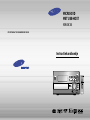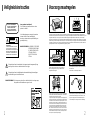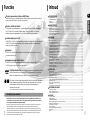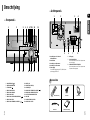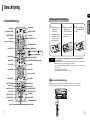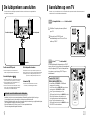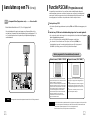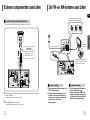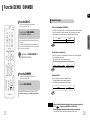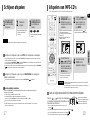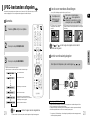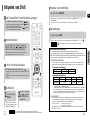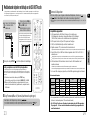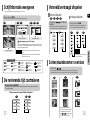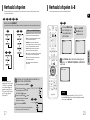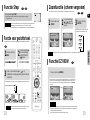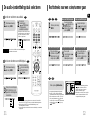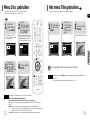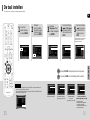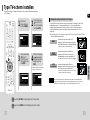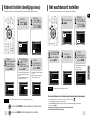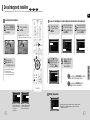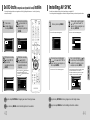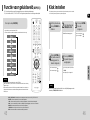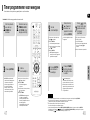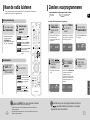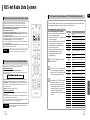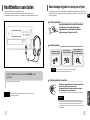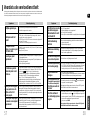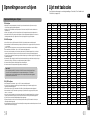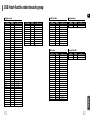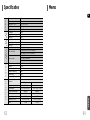MICRO-DVD
MET USB-HOST
MM-DC10
Instructiehandboekje
DIT APPARAAT IS VERVAARDIGD DOOR:
V I D E O
COMPACT
DIGITAL AUDIO
AUDIO
SUBTITLE
INFO
M
U
T
E
RETU
RN
M
E
N
U
VOLME
DSP/EQ
TUNER
MEMORY
P.SCAN
TUNING
OPEN/CLOSE
CANCEL
DVD/USB/TUNER
TUNING
MODE
TUNER DVD AUX
USB
BAND
REPEAT
ZOOM
MO/ST
VIDEO SEL
TITLE MENU SLIDE MODE
SLOW
EZ VIEW SLEEP
LOGO
STEP
REMAIN TIMER ON/OFF
NT/PAL
DIGEST
DEMO/DIMMER TIMER
CLOCK
REP. A B
PTY– PTY SEARCH
PTY+
RDS DISPLAY
TA

NL
12
Veiligheidsinstructies Voorzorgsmaatregelen
Zorg ervoor dat de stroomvoorziening in uw huis overeenkomt met deze aangeduid op het identificatieplaatje vastgeplakt aan de
achterkant van uw apparaat. Plaats de speler horizontaal op een geschikte ondergrond (meubelstuk) en laat voldoende ruimte vrij voor
een goede ventilatie (7 tot 10 cm). Zorg ervoor dat de ventilatie-openingen niet afgedekt worden. Plaats niets op uw DVD-speler.
Plaats hem niet op versterkers of op ening andere installatie die warmte verspreiden.Voordat u de speler verplaatst ervoor zorgen dat
de disklade leeg is. Deze DVD-speler werd ontworpen voor een continue werking. De overgang naar de stand standby onderbreekt de
aansluiting op het lichtnet niet. Om de speler volledig van het lichtnet af te snijden dient u de stekker uit het stopcontact te halen het-
geen aangeraden is wanneer u hem gedurende een lange tijd niet gebruikt.
Bescherm de speler tegen vocht en hitte (haardvuur), evenals tegen iedere installatie die
sterke magnetische of elektrische velden opwekken (luidsprekers...).Trek de stekker uit
het stopcontact wanneer de speler niet correct functioneert.
Uw speler werd niet ontworpen voor industrieel gebruik, doch voor huiselijk gebruik. Het
gebruik van dit product is bestemd voor louter privé-doeleinden. Het kopiëren of opladen
van muziekfiles met commerciële doeleinden of met winstgevend oogmerk is of zou een
schending kunnen zijn van de Wetgeving op de Industriële Eigendom. Uitsluiting : in de
mate dat de wet het toelaat. Is iedere verklaring of iedere garantie van niet namaak van
de auteursrechten of alle andere industriële eigendomsrechten voortvloeiende uit het
gebruik van het product in omstandigheden, andere dan hierboven aangeduid, uitges-
loten. Condensatie : Wanneer u het toestel en/of uw disks van een koude in een warme
omgeving brengt, bijv. bij een transport in de winter, moet u ong, twee uur wachten voor-
dat u het toestel inschakelt, zodat de speler en de disks op kamertemperatuur kunnen
komen. Op die manier vermijdt u ernstige beschadigingen.
Phones
Tijdens onweer dient u de stekker uit het stopcontact te
halen. Spanningspieken als gevolg van bliksem kunnen
de apparatuur beschadigen.
Stel de apparatuur niet bloot aan direct zonlicht of andere
warmtebronnen.
Dit kan leiden tot oververhitting en defecten.
De batterijen die bij dit product worden gebruikt, bevatten
chemicaliën die schadelijk zijn voor het milieu. Gooi bat-
terijen nooit weg bij het normale huisafval.Wij raden u
aan de batterij te laten vervangen door een deskundige.
VOORBEREIDING
Laser product van klasse 1
De CD-speler is geclassificeerd als een laser-
product van klasse 1.
Als u bedieningsorganen aanpast of procedures
hanteert die niet in deze handleiding zijn
beschreven, bestaat de kans op blootstelling aan
gevaarlijke straling.
WAARSCHUWING:
NA OPENEN OF GEOPENDE
VERGRENDELING GEVAAR
OP ONZICHTBARE LASER-
STRALING.VERMIJD
BLOOTSTELLING AAN
STRAAL.
Dit symbool geeft aan dat onderdelen in het apparaat onder levensgevaarlijk hoge
spanning staan, zodat u een elektrische schok kunt krijgen.
Dit symbool geeft aan dat de bijgeleverde documentatie belangrijke aanwijzingen
voor de bediening en het onderhoud bevat.
WAARSCHUWING : Om het gevaar op brand of een elektrische schok te verlagen mag u
dit apparaat nooit blootstellen aan regen of vocht.
CLASS 1 LASER PRODUCT
KLASSE 1 LASER PRODUKT
LUOKAN 1 LASER LAITE
KLASS 1 LASER APPARAT
PRODUCTO LASER CLASE 1
GEVAAR VOOR ELEKTRISCHE
SCHOKKEN. NIET OPENEN.
VOORZICHTIG:
OPEN NOOIT DE BEHUIZING VAN DIT APPA-
RAAT, WANT DAN LOOPT U HET GEVAAR
EEN ELEKTRISCHE SCHOK TE KRIJGEN. IN DE
BEHUIZING ZIJN GEEN ONDERDELEN AAN-
WEZIG DIE U ZELF KUNT REPAREREN. LAAT
ONDERHOUD OVER AAN DE VAKHANDEL.
VOORZICHTIG

NL
43
VOORBEREIDING
Functies
Inhoud
VOORBEREIDING
Veiligheidsinstructies.......................................................................................................................................1
Voorzorgsmaatregelen ....................................................................................................................................2
Functies...........................................................................................................................................................3
Omschrijving ...................................................................................................................................................5
AANSLUITINGEN
De luidsprekers aansluiten..............................................................................................................................9
Aansluiten op een TV......................................................................................................................................10
Functie P.SCAN (Progressieve scan)..............................................................................................................12
Externe componenten aansluiten ...................................................................................................................13
De FM- en AM-antenne aansluiten.................................................................................................................14
Functie DEMO / DIMMER...............................................................................................................................15
BEDIENING
Schijven afspelen............................................................................................................................................17
Afspelen van MP3-CD's..................................................................................................................................18
JPEG-bestanden afspelen..............................................................................................................................19
Afspelen van DivX...........................................................................................................................................21
Mediabestanden afspelen met behulp van de USB HOST-functie.................................................................23
Schijfinformatie weergeven.............................................................................................................................25
De resterende tijd controleren.........................................................................................................................25
Versneld/vertraagd afspelen ...........................................................................................................................26
Scènes/muzieknummers overslaan ................................................................................................................26
Herhaald afspelen...........................................................................................................................................27
Herhaald afspelen A-B....................................................................................................................................28
Functie Step....................................................................................................................................................29
Functie voor gezichtshoek ..............................................................................................................................29
Zoomfunctie (scherm vergroten).....................................................................................................................30
Functie EZ VIEW.............................................................................................................................................30
De audio-/ondertitelingstaal selecteren...........................................................................................................31
Rechtstreeks naar een scène/nummer gaan..................................................................................................32
Menu Disc gebruiken ......................................................................................................................................33
Het menu Title gebruiken................................................................................................................................34
INSTELLING
De taal instellen ..............................................................................................................................................35
Type TV-scherm instellen................................................................................................................................37
Kinderslot instellen (beveiligingsniveau) .........................................................................................................39
Het wachtwoord instellen................................................................................................................................40
De achtergrond instellen.................................................................................................................................41
De DRC-functie (compressie van dynamisch bereik) instellen.......................................................................43
Instelling AV SYNC .........................................................................................................................................44
Functie voor geluidsveld (DSP/EQ) ................................................................................................................45
Klok instellen...................................................................................................................................................46
Timer programmeren voor weergave..............................................................................................................47
BEDIENING VAN RADIO
Naar de radio luisteren....................................................................................................................................49
Zenders voorprogrammeren ...........................................................................................................................50
RDS-het Radio Data Systeem........................................................................................................................51
OVERIGE
Timer uitschakelen..........................................................................................................................................53
Handige functies .............................................................................................................................................54
Hoofdtelefoon aansluiten ................................................................................................................................55
Waarschuwingen bij gebruik en opslag van schijven......................................................................................56
Voordat u de servicedienst belt.......................................................................................................................57
Opmerkingen over schijven.............................................................................................................................59
Lijst met taalcodes ..........................................................................................................................................60
USB Host-functie ondersteunde groep...........................................................................................................61
Specificaties....................................................................................................................................................63
Memo ..............................................................................................................................................................64
Afspelen van meerdere schijven en AM/FM-tuner
Met de MM-DC10 kunt u niet alleen meerdere schijven afspelen, maar beschikt u ook over een
geavanceerde AM/FM-tuner. En dat alles in één apparaat.
Spaarstand
De MM-DC10 schakelt zichzelf automatisch uit nadat het apparaat 20 minuten in de stop- of
pauzestand heeft gestaan.
Schermbeveiliging voor de TV
De MM-DC10 zet het TV-scherm automatisch op donker na 2 minuten in de stop- of pauzestand.
De MM-DC10 schakelt automatisch over naar de spaarstand nadat de schermbeveiliging 20
minuten lang actief is geweest.
Aangepaste weergave van TV-scherm
De MM-DC10 biedt u de mogelijkheid uw favoriete afbeelding te selecteren tijdens JPEG-, DVD-
of VCD-weergave en deze in te stellen als achtergrond.
Afspelen via USB Host functie
U kunt genieten van mediabestanden - zoals afbeeldingen, films en melodieën, opgeslagen in
een MP3 speler, USB geheugen of digitale camera - met de hoge beeld- en 2.1-kanaals
thuisbioscoop door het opslagmedium aan te sluiten op de USB poort van de speler.
DVD (Digital Versatile Disc)
biedt een fantastische audio- en videokwaliteit dankzij het Dolby
Digital surround-geluid en de technologie voor MPEG-2 videocompressie. U kunt nu ook thuis
genieten van superrealistische effecten. U waant zich in een bioscoop of concertzaal!
V I D E O
DVD-spelers en schijven zijn per regio gecodeerd. De schijf kan alleen worden afgespeeld
als deze regiocodes overeenkomen. Als de codes niet overeenkomen, kan de schijf niet
worden afgespeeld. Het regionummer voor deze speler staat aangegeven op het
achterpaneel van de speler.
(Uw DVD-speler kan alleen DVD’s afspelen die over dezelfde regiocode beschikken.)
1 6
~
•
Veel DVD’s zijn voorzien van een kopieerbeveiliging. Daarom moet u de DVD-speler rechtstreeks op uw
TV aansluiten en niet op een videorecorder. Als u het apparaat aansluit op een videorecorder ontstaat er
een verwrongen beeld bij DVD’s met kopieerbeveiliging.
•
Dit product is uitgerust met technologie ter beveiliging van het copyright. Deze technologie is beschermd door
middel van bepaalde octrooien in de Verenigde Staten en andere intellectuele eigendomsrechten van
Macrovision Corporation en andere rechthebbenden. Het gebruik van deze technologie ter beveiliging van het
copyright moet worden geautoriseerd door Macrovision Corporation en is uitsluitend bedoeld voor thuisgebruik
en voor andere beperkte weergavedoeleinden, tenzij anderszins aangegeven door Macrovision Corporation.
Reverse engineering of deassemblage is verboden.
Beveiliging tegen kopiëren

NL
5
Omschrijving
VOORBEREIDING
AUDIO
SUBTITLE
I
NF
O
M
U
T
E
R
E
T
U
R
N
M
E
N
U
VOLME
DSP/EQ
TUNER
MEMORY
P.S C A N
TUNING
OPEN/CLOSE
CANCEL
DVD/USB/TUNER
TUNING
MODE
TUNER DVD AUX
USB
BAND
REPEAT
ZOOM
MO/ST
VIDEO SEL
TITLE MENU SLIDE MODE
SLOW
EZ VIEW SLEEP
LOGO
STEP
REMAIN TIMER ON/OFF
NT/PAL
DIGEST
DEMO/DIMMER TIMER
CLOCK
REP. A B
PTY– PTY SEARCH
PTY+
RDS DISPLAY
TA
videokabel AM-antenneAfstandsbediening
Gebruikershandboekje
FM-antenne
Accessoires
—Voorpaneel—
1. AAN/UIT-KNOP ( )
2. WEERGAVEVENSTER
3. STOPKNOP ( )
4. KNOP VOOR TUNER
5. KNOP VOOR DVD/CD
6. KNOP VOOR AUX
7. KNOP VOOR AFSPELEN/PAUZEREN ( )
8. KNOP VOOR USB
9. KNOP VOOR ZENDER-/CD-KEUZE ( )
10. MULTI JOG
11. KNOP VOOR DSP/EQ
12. CD-DEURTJE
13. KNOP VOOR ZENDER-/CD-KEUZE ( )
14. KNOP VOOR OPENEN/SLUITEN
15. KOPTELEFOONAANSLUITING
16. VOLUME
17. AANSLUITING VOOR USB
18. KNOP VOOR SLEEP
1
13 1412 15 16 17 18
324567891011
—Achterpaneel—
1
56 7 8
234
1. Aansluitingen voor 2.1-kanaals
luidsprekeruitvoer
2. Koelventilator
3. Aansluiting voor AM-antenne
4. Aansluiting voor FM-antenne
5. Video-uitgang
Sluit de video-ingangen van de TV (VIDEO IN) aan
op de uitgang VIDEO OUT.
6. AUX-ingang
7. SCART-AANSLUITING
Voor het aansluiten van een TV die is uitgerust met
een scart-ingang.
8. COMPONENT VIDEO-UITGANGEN
Voor het aansluiten van een TV die is uitgerust met
Component Video-ingangen.
6

NL
8
Batterijen plaatsen in afstandsbediening
De afstandsbediening kan worden gebruik over een afstand van ongeveer 7 meter in een rechte lijn.
Ook is gebruik mogelijk onder een horizontale hoek tot 30° van de sensor voor de afstandsbediening.
Bereik van de afstandsbediening
7
Waarschuwing
VOORBEREIDING
Omschrijving
Verwijder het klepje van het
batterijvakje aan de
achterkant van de
afstandsbediening door het
klepje omlaag te drukken en
naar buiten te schuiven, in
de richting van de pijl.
1
Plaats twee 1,5V AAA-
batterijen en zorg
daarbij dat deze in de
juiste richting worden
geplaatst (+ en –).
2
Plaats het klepje van
het batterijvakje weer
terug.
3
Neem de onderstaande voorzorgsmaatregelen om te voorkomen dat batterijen defect
raken of gaan lekken:
•
Plaats de batterijen zodanig in de afstandsbediening dat de polen (+ en –) van de batterij in
dezelfde richting wijzen als de markeringen in het batterijvak.
•
Gebruik het juiste type batterijen. Batterijen die er hetzelfde uitzien, kunnen toch een ander
voltage hebben.
•
Vervang altijd beide batterijen tegelijk.
•
Stel de batterijen niet bloot aan hitte of open vuur.
—Afstandsbediening—
Knop VOLUME
Knop DSP/EQ
Knop MENU
Knop RETURN
Knop SUBTITLE
Aan/uit-knop TV, DVD
Knop DVD
Knop CANCEL
Knop LOGO COPY
Knop NT/PAL
Knop SLIDE MODE
Knop VIDEO SEL.
Knop DIGEST
Knop STEP
Knop TITLE MENU
Knop MO/ST
Knop TUNER/BAND
Knop USB
Knop voor RDS-selectie
Nummertoetsen (0~9)
Knop TUNING MODE
Knop AUX
Knop INFO.
Knop MUTE
Knop Cursor/Enter
Knop TUNER MEMORY/Knop P.SCAN
Knop voor zenderkeuze
Knop AUDIO
Knop SLEEP
Knop SLOW
Knop TIMER ON/OFF
Knop TIMER/CLOCK
Knop ZOOM
Knop EZ VIEW
Knop DEMO/DIMMER
Knop REMAIN
Knop voor afspelen/pauzeren
Knop voor zender/cd-keuze
Stopknop
Knop OPEN/CLOSE
Knop REPEAT
Knop REPEAT A↔B

NL
109
Schakel, voordat u het product gaat verplaatsen of installeren, voor dat de stroom is uitgeschakeld en
het netsnoer is losgekoppeld.
AANSLUITINGEN
De luidsprekers aansluiten
Voorste luidsprekers
•
Plaats deze luidsprekers vóór uw luisterpositie, naar binnen
gericht onder een hoek van ongeveer 45°, in uw richting.
•
Plaats de luidsprekers zodanig dat de tweeters zich op
dezelfde hoogte bevinden als uw oren.
•
Plaats de voorkant van de voorste luidsprekers in één lijn
met de voorkant van de middelste luidspreker of plaats ze
een klein stukje vóór de middelste luidspreker.
• Installatie in de buurt van een verwarmingselement of blootstelling aan direct daglicht of een hoge
luchtvochtigheid kunnen de juiste werking van de luidspreker negatief beïnvloeden.
• Bevestig de luidspreker niet aan een muur en breng deze niet op een andere hoge, mogelijk instabiele plaats
aan om ongelukken ten gevolge van vallen te voorkomen.
• Plaats de luidspreker niet in de buurt van een TV of een computerbeeldscherm.
Dit kan de weergavekwaliteit negatief beïnvloeden.
Positie van de DVD-speler
•
Plaats de DVD-speler op een standaard of rek of
installeer het apparaat onder de standaard van de TV.
De luisterpositie selecteren
De luisterpositie moet zich op een afstand van ongeveer 2,5 tot 3
keer de grootte van het TV-scherm van het televisietoestel bevinden.
Voorbeeld: Bij 32-inch TV’s bedraagt de luisterpositie 2 tot 2,4 m.
Bij 55-inch TV’s bedraagt de luisterpositie 3,5 tot 4 m.
R
L
Instructies voor het installeren van de luidspreker
Rechter Luidspreker
Linker Luidspreker
Subwoofer
Subwoofer
•
De plaats van de subwoofer luistert niet zo nauw.
U kunt deze op een willekeurige plek installeren.
SW
Als uw televisietoestel is uitgerust met een SCART-
ingang, sluit u een Scart-connector (niet meegeleverd)
aan op de uitgang AV OUT op het achterpaneel van
het systeem en op de ingang SCART IN op uw
televisietoestel.
Methode 1
Composite Video
...............
Goede kwaliteit
Methode 2
Scart
...............
Goede kwaliteit
Sluit Video Out op de speler aan op Video In
op uw TV.
1
Druk op de knop TV/VIDEO op de
atstandsbediening van de TV om de TV in te
stellen op "VIDEO".
2
Verzeker u er a.u.b. van dat de stroom uit is en de stekker uit het stopcontact is voordat u dit toestel verplaatst of
installeert. Kies één van beide video-aansluitmethodes.
Aansluiten op een TV
Functie VIDEO SELECT
Druk op de knop VIDEO SEL..
•
De aanduiding "COMPOSITE" of "RGB" wordt
weergegeven op het display.
Druk nu kort op de knop VIDEO SEL. om een keuze
te maken tussen "COMPOSITE" en "RGB".
•
Als uw TV geen ondersteuning voor Scart
(RGB-ingang) biedt, drukt u op de VIDEO SEL. om de
RGB-modus te selecteren. Het gebruik van de
Scart-instelling levert een betere beeldkwaliteit op.
•
Als uw TV geen ondersteuning voor Scart
(RGB-ingang) biedt, drukt u op de VIDEO SEL. om de
COMPOSITE-modus te selecteren.

NL
11 12
Opmerking
AANSLUITINGEN
In tegenstelling tot normale Interlace Scan, waarbij twee velden met beeldinformatie afwisselend
worden weergegeven (eerst oneven scanlijnen en vervolgens even scanlijnen) om het volledige beeld
weer te geven, wordt bij een progressieve scan één informatieveld gebruikt (alle lijnen worden in één
keer weergegeven) om een helder en scherp beeld zonder zichtbare scanlijnen te creëren.
Functie P.SCAN
(Progressieve scan)
Druk op de knop STOP.
•
Druk als de schijf wordt afgespeeld tweemaal op de knop STOP zodat "STOP" wordt weergegeven op het
display.
Houd de knop P.SCAN van de afstandsbediening langer dan 5 seconden ingedrukt.
•
Als u op deze knop drukt en deze langer dan 5 seconden ingedrukt houdt, wordt afwisselend "Progressive
Scan" en "Interlace Scan" geselecteerd.
•
Als u op P.SCAN drukt, wordt de aanduiding "P.SCAN" weergegeven op het display.
•
Als u de modus P.Scan wilt instellen voor DivX-schijven, houdt u de knop P.SCAN op de
afstandsbediening langer dan 5 seconden ingedrukt terwijl er geen schijf in het apparaat zit
("NO DISC" op het display), waarna u de DivX-schijf plaatst en deze afspeelt.
In de interlaced scanmodus bestaat een frame uit twee
interlaced velden (oneven en even), waarbij elk veld elke
tweede horizontale lijn in het frame bevat.
Het oneven veld van afwisselende lijnen wordt als eerste
weergegeven, gevolgd door het even veld dat de openin-
gen van het oneven veld opvult waardoor een complete
frame ontstaat. Eén frame, dat elke 1/30 deel van een
seconde wordt weergegeven, bevat twee interfaced
velden. Dit betekent dat per seconde 60 velden worden
weergegeven (1/60 deel van een seconde elk).
De interlaced scanmethode is bedoeld voor het vast-
leggen van stilstaande beelden.
Interlaced scannen (1 FRAME = 2 FIELDS)
Bij de progressieve scanmethode wordt één volledig vide-
oframe regel voor regel gescand en weergegeven op het
scherm.
Een volledige afbeelding wordt in één keer weergegeven,
in tegenstelling tot bij het interlaced scanproces, waarbij
een videobeeld wordt opgebouwd via een reeks van stap-
pen.
De progressieve scanmethode is geschikt voor het vast-
leggen van bewegende voorwerpen.
Progressief scannen (FULL FRAME)
Wat is progressief (of non-interlaced) scannen?
•
Deze functie werkt alleen op televisietoestellen die zijn uitgerust met ingangen voor Component Video
(Y, Pr, Pb) die Progressive Video ondersteunen. (Deze functie werkt niet op televisietoestellen met
conventionele Component-ingangen, dus TV’s met niet-progressieve scan.)
•
Deze functie werkt niet op sommige merken en modellen televisies.
Opmerking
1
2
Gebruik deze methode als uw tv Pr-, Pb- en Y-ingangen heeft
Methode 3
Component Video (Progressieve scan)
...............
Betere kwaliteit
Als uw televisietoestel is voorzien van ingangen voor Component Video, sluit u
een kabel voor Component Video (niet meegeleverd) aan op de uitgangen Pr, Pb
en Y op het achterpaneel van het systeem en op de bijbehorende ingangen op
uw televisietoestel.
•
Samengestelde video wordt alleen uitgevoerd wanneer de functie P.SCAN geselecteerd is.
Aansluiten op een TV (Vervolg)

NL
13
AANSLUITINGEN
14
Sluit de ingang Audio In op de DVD-speler aan op de uitgang Audio Out op de externe
analoge component.
•
Controleer of de connectoren de juiste kleur hebben.
1
Voorbeeld: analoge signaalcomponenten zoals een videorecorder, camcorder of TV.
Een externe analoge component aansluiten
Audiokabel
Als de externe analoge
component slechts één uitgang
Audio Out heeft, sluit u de
linker- of rechterkant aan.
Druk op AUX om AUX te selecteren.
•
De aanduiding ‘AUX’ wordt weergegeven op het display.
2
Externe componenten aansluiten
FM-antenne aansluiten AM -antenne aansluiten
1. Sluit de meegeleverde FM-antenne aan op de
FM 75Ω COAX-aansluiting.
2. Beweeg de antennedraad langzaam in het
rond totdat u een locatie vindt waar de ont-
vangst goed is en bevestig de draad vervol-
gens aan de muur of een ander
stevig oppervlak.
1. Sluit de meegeleverde AM-lusantenne
aan op de AM-aansluiting .
2. Als de ontvangst slecht is, sluit u een
enkele met vinyl bedekte draad aan op
de AM-aansluiting. (Zorg ervoor dat de
AM-lusantenne aangesloten blijft).
Monteer de AM-lusantenne door
de tabjes van de lus in de sleuven
van de standaard te plaatsen.
FM-antenne (meegeleverd)
AM-lusantenne
(meegeleverd)
Als de AM-ontvangst slecht is, sluit u een
AM-buitenantenne aan (niet meegeleverd).
De FM- en AM-antenne aansluiten

NL
15 16
Titels en hoofdstukken (DVD-VIDEO)
•
DVD-VIDEO's zijn onderverdeeld in verschillende grote secties die "titels" en kleinere
secties die "hoofdstukken" worden genoemd. Deze secties krijgen een nummer.
Deze nummers worden "titelnummers" en "hoofdstuknummers" genoemd.
TITLE 1 TITLE 2
CHAPTER 1 CHAPTER 2 CHAPTER 1 CHAPTER 2CHAPTER 3
Tracks (video- en muziek-cd's)
•
Video- en muziek-CD's zijn onderverdeeld in secties die "tracks" worden genoemd.
Deze secties krijgen een nummer.
Deze nummers worden "tracknummers" genoemd.
TRACK 1 TRACK 2 TRACK 4 TRACK 5TRACK 3
Bestanden (DivX)
•
DivX is verdeeld in onderdelen die “bestanden” heten.
Er worden getallen aan deze onderdelen toegekend.
Deze getallen worden “bestandsnummers” genoemd.
FILE 1 FILE 2
Schijfterminologie
Opmerking
•
In deze handleiding hebben de instructies die zijn voorzien van de markering
"DVD ( )" betrekking op DVD-VIDEO's en DVD-R/RW's.
Als een bepaald type dvd wordt genoemd, wordt dit apart aangegeven.
•
Afhankelijk van de inhoud van de schijf, kan het beginscherm er anders uitzien.
DVD
•
De beschikbare functies worden achter elkaar op het display
weergegeven.
•
Alle functies worden gedetailleerd in deze gebruiksaanwijzing
beschreven. Zie de desbetreffende gedeelten voor aanwijzingen
over het gebruik van de functies.
Functie DEMO
U kunt de verschillende functies bekijken die op uw
microsysteem beschikbaar zijn.
Druk nogmaals op DEMO/DIMMER om
deze functie te annuleren.
Druk op knop DEMO/DIMMER
en houd deze ingedrukt.
•
De selectie wijzigt telkens wanneer u op deze knop drukt:
DIMMER ON(Schemerig)
➞ DIMMER OFF(Schranderheid).
U kunt de verschillende functies bekijken die op uw
microsysteem beschikbaar zijn.
Druk op DEMO/DIMMER.
Functie DEMO / DIMMER
Functie DIMMER
AANSLUITINGEN

NL
18
BEDIENING
Het is mogelijk gegevens-cd's (CD-R, CD-RW) in MP3-indeling af te spelen.
Afspelen van MP3-CD's
•
Afhankelijk van de opnamemodus kunnen sommige MP3-CD's mogelijk niet
worden afgespeeld.
•
De inhoudsopgave van een MP3-CD varieert, afhankelijk van de indeling van
de MP3-track die is opgenomen op de schijf.
2
Gebruik
in de modus Stop om het
album te selecteren en
druk vervolgens op de
knop ENTER.
•
Het MP3-schermmenu wordt weergegeven
en het afspelen wordt gestart.
•
Hoe het menu eruitziet, is afhankelijk van
de MP3-schijf.
•
WMA-DRM bestanden kunnen niet
afgespeeld worden.
1
Druk op de knop
OPEN/CLOSE om de
schijflade te openen en
vervolgens de MP3-schijf
te plaatsen.
4
Druk op de knop
STOP om het
afspelen te stoppen.
•
U kunt een andere album en track
selecteren door de bovenstaande
stappen 2 en 3 te herhalen.
3
Om het album te
veranderen,
gebruik om een ander
album te selecteren
en druk daarna op de
ENTER-knop.
Opmerking
•
Pictogram voor muziekbestand
•
Pictogram voor afbeeldingsbestand
•
Pictogram voor filmbestanden
•
Pictogram voor alle bestanden
Druk op de knop in de stopstand
en selecteer het gewenste pictogram aan de
bovenkant van het menu.
• Als u alleen muziekbestanden wilt afspelen, selecteert u het
pictogram .
• Als u alleen afbeeldingsbestanden wilt afspelen, selecteert u het pictogram .
• Als u alleen filmbestanden te bekijken selecteert u het pictogram .
• Als u alle bestanden wilt afspelen, selecteert u het pictogram .
U kunt als volgt een bestand in het menuscherm afspelen:
•
De gebruiker dient nu met het
gewenste muzieknummer te selecteren.
2
Plaats één
schijven.
1
Druk op de knop
OPEN/CLOSE
om de schijflade
te openen.
3
Druk op de knop
OPEN/CLOSE om
de schijflade te
sluiten.
•
Leg voorzichtig een disk in
de lade, met het etiket
omhoog.
Druk tijdens het afspelen op de knop STOP om het afspelen te beëindigen.
•
Als u éénmaal op deze knop drukt, wordt het bericht “PRESS PLAY” weergegeven en wordt de positie waarin werd
gestopt, opgeslagen in het geheugen.
Als u op de knop voor PALY/PAUSE ( ) of op de knop ENTER drukt, wordt het afspelen hervat vanaf de positie
waarin werd gestopt. (Deze functie werkt alleen bij DVD’s.)
•
Als u tweemaal op deze knop drukt, wordt “STOP” weergegeven en als u dan opnieuw op de knop voor PALY/PAUSE
( ) drukt, wordt de schijf weer vanaf het begin afgespeeld.
Druk tijdens het afspelen op de knop voor PALY/PAUSE om het afspelen
tijdelijk te onderbreken.
•
U kunt het afspelen hervatten door nogmaals op de knop voor PALY/PAUSE( ) te drukken.
•
Het afspelen wordt automatisch
gestart.
Schijven afspelen
De video-indeling selecteren
Houd de knop NT/PAL van de afstandsbediening langer dan 5 seconden ingedrukt terwijl het
apparaat is uitgeschakeld.
•
De video-indeling is standaard ingesteld op "PAL".
•
De aanduiding "NTSC" of "PAL" wordt weergegeven op het display.
Druk nu kort op de knop NT/PAL om een keuze te maken tussen "NTSC" en "PAL".
•
Elke land heeft een eigen standaard video-indeling.
•
De video-indeling van uw schijven moet overeenkomen met de video-indeling van uw TV om de schijven
normaal te kunnen afspelen.
•
Afhankelijk van de inhoud van de schijf, kan het beginscherm er anders uitzien.
Opmerking
17
DVD CDVCD

NL
20
Druk op of om het vorige of volgende scherm met 9
vensters weer te geven.
Diamodus
19
Plaats de JPEG-schijf in de schijflade.
•
Telkens wanneer u op deze knop drukt, wordt de volgende of vorige dia weergegeven.
Druk op om door te gaan naar de volgende dia.
1
Druk op de knop OPEN/CLOSE.
2
•
Het afspelen wordt automatisch gestart.
•
Telkens wanneer u op deze knop drukt, verandert het beeld als volgt:
Druk op de knop SLIDE MODE.
3
Van boven naar beneden
Van beneden naar boven
Rechthoekige vorm in het midden
Effect met verticale strepen
Telkens wanneer een nieuwe afbeelding wordt
weergegeven, worden de diamodi (1~11) automatisch
in willekeurige vormen weergegeven.
Hiermee annuleert u de diamodus.
BEDIENING
Beelden die zijn vastgelegd met een digitale camera of camcorder, of JPEG-bestanden op een pc kunnen
worden vastgelegd op een cd en vervolgens worden afgespeeld met deze DVD-speler.
JPEG-bestanden afspelen
JPEG
Functie voor meerdere afbeeldingen
2
Druk op de cursorknoppen
, , , om de gewenste
afbeelding te selecteren en druk
vervolgens op de knop ENTER.
1
Druk tijdens het
afspelen op de
knop DIGEST.
•
Er worden nu 9 JPEG-bestanden
weergegeven in afzonderlijke
vensters.
U kunt 9 JPEG-afbeeldingen tegelijk bekijken op het TV-scherm.
•
De geselecteerde afbeelding wordt gedurende 5 seconden
afgespeeld, waarna wordt overgeschakeld naar de volgende
afbeelding.
Functie voor draaien/spiegelen
Knop :Verticaal spiegelen
Knop : Horizontaal spiegelen
Knop : 90° naar
links draaien
Knop : 90° naar
rechts draaien
Druk tijdens het afspelen op de cursorknoppen , , , .
Oorspronkelijke afbeelding
De maximale resolutie bedraagt 5120 x 3840 (of 19,0 megapixel) voor basisafbeeldingen en 2048 x
1536 (3,0 megapixel) voor progressieve afbeeldingen.
Er geldt geen beperking met betrekking tot de bestandsgrootte. De decoder is apparaatonafhankelijk,
zodat het bovengaande zowel voor USB als voor andere apparaten geldt.
☞ Progressieve JPEG-afbeeldingen — afbeeldingen die geleidelijk aan worden weergegeven terwijl
de afbeelding wordt gedownload.
Beperking van JPEG-afbeeldingen

NL
2221
BEDIENING
Afspelen van DivX
Versneld afspelen
Skip Forward/Back (Vooruit/achteruit springen)
Druk tijdens het afspelen op de knop .
•
U kunt naar het volgende bestand gaan door op de knop te drukken
als er meer dan 2 bestanden op de schijf staan.
•
U kunt naar het vorige bestand gaan door op de knop te drukken
als er meer dan 2 bestanden op de schijf staan.
Als u de schijf op een hogere snelheid wilt
afspelen, drukt u op of tijdens het
afspelen en houdt u deze knop ingedrukt.
•
Telkens wanneer u op een van deze knoppen drukt, verandert de
afspeelsnelheid als volgt: 2x ➞ 4x ➞ 8x ➞ 32x ➞ Normal.
Zoomfunctie
2
Druk op de cursorknoppen
, , , om naar
het gebied te gaan dat u
wilt vergroten.
1
Druk op de knop
ZOOM.
•
Telkens wanneer u op deze knop
drukt, wordt overgeschakeld tussen
“ZOOM X2” en “ZOOM OFF”.
Functie 5 minuten overslaan
Druk tijdens het afspelen op de knop , .
•
De speler springt 5 minuten vooruit tijdens het afspelen als u op de knop
drukt.
•
De speler springt 5 minuten achteruit tijdens het afspelen als u op de knop
drukt.
•
" " wordt weergegeven als er maar één taal op de disk wordt ondersteund.
Druk op de knop SUBTITLE.
•
Telkens wanneer u op deze knop drukt, wordt overgeschakeld tussen “SUBTITLE ON” (1/1, 1/2 ...) en
“SUBTITLE OFF”.
•
Als de schijf slechts één ondertitelingsbestand bevat, wordt dit automatisch afgespeeld.
Weergave van ondertiteling
Druk op de knop AUDIO.
•
Telkens wanneer u op deze knop drukt, wordt overgeschakeld tussen “AUDIO ON” (1/1, 1/2 ...) en “”.
Audioweergave
•
DivX-bestanden kunnen alleen worden gezoomd in de modus ZOOM X2.
•
De zoomfunctie is niet beschikbaar tijdens het afspelen van een MPEG1-videobestand.
Opmerking
Opmerking
Formatteren AVI WMV
Ondersteunde versies DivX3.11 ~ 5.1 V1/V2/V3/V7
DivX (Digital internet video eXpress)
DivX is een videobestandformat ontwikkeld door Microsoft en is gebaseerd op MPEG4
compressietechnologie waarmee geluids- en videogegevens onvertraagd over Internet geleverd kunnen
worden. MPEG4 wordt gebruikt voor videocodering en MP3 voor geluidscodering, zodat de gebruikers naar
een film kunnen kijken die bijna dezelfde beeld- en geluidskwaliteit als een DVD heeft.
1. Ondersteunde indelingen
•
Dit product werkt alleen met de volgende mediaformats. Als zowel de beeld- als de geluidsformats niet
worden ondersteund, kan de gebruiker problemen ondervinden zoals verstoord beeld of geen geluid.
2. Opnamefunctie
•
U moet enige ervaring met video-extractie en –bewerking hebben om deze eigenschap juist te kunnen gebruiken.
•
Als u de opschriftfunctie wilt gebruiken, slaat u het opschriftenbestand (*.smi) op onder dezelfde
bestandsnaam als het DivX-mediabestand (*.avi) en in dezelfde map.
Voorbeeld Hoofdmap Samsung_Bluetek_007CD1.avi
Samsung_Bluetek_007CD1.smi
•
De bestandsnaam kan tot 60 alfanumerieke tekens of 30 Oost-Aziatische tekens (dubbelbyte tekens
zoals Koreaans en Chinees).
●
Ondersteunde video-indelingen
Formatteren MP3 WMA AC3 DTS
Bitsnelheid 80-384kbps 56-128kbps 128-384kbps 1.5Mbps
Sampling-frequentie
44.1khz 44.1/48khz 44.1khz
•
DivX bestanden, inclusief audio- en videobestanden die zijn gecreëerd in de DTS bestandsopmaak worden
alleen ondersteund tot een bitsnelheid van 6Mbps.
•
Breedte/hoogteverhouding: Hoewel de standaardresolutie van DivX 640*480 pixels (4:3) is, ondersteunt dit
product tot 720*480 pixels (16:9).TV-schermresoluties die hoger zijn dan 800 worden niet ondersteund.
•
Wanneer u een disk speelt waarvan de samplefrequentie hoger is dan 48 kHz of 320 kbps, kunt u tijdens
het afspelen storing in de vorm van banden op het scherm verwachten.
●
Ondersteunde audio-indelingen

NL
2
Druk op de knop USB op
het hoofdsysteem of op de
knop USB op de
afstandsbediening om de
modus USB te selecteren.
•
Op het display verschijnt de tekst "USB".
Vervolgens verdwijnt deze tekst weer.
•
Het scherm USB SORTING wordt
weergegeven op het TV-scherm en het
opgeslagen bestand wordt afgespeeld.
1
Open het USB-klepje
en sluit de USB-
kabel aan.
U kunt genieten van mediabestanden - zoals afbeeldingen, films en melodieën, opgeslagen in een MP3 speler,
USB geheugen of digitale camera - met de hoge beeld- en 2.1-kanaals thuisbioscoop door het opslagmedium
aan te sluiten op de USB poort van de speler.
Mediabestanden afspelen met behulp van de USB HOST-functie
Druk op de knop STOP ( ) om het afspelen te beëindigen.
2423
Versneld afspelen
Als u de schijf op een hogere snelheid wilt afspelen, drukt u op
of tijdens het afspelen en houdt u deze knop ingedrukt.
•
Telkens wanneer u op een van deze knoppen drukt, verandert de afspeelsnelheid als volgt: 2x ➞ 4x ➞ 8x ➞ 32x
➞ Normal.
Compatibele apparaten
1. USB-apparaten die USB Mass Storage v1.0 ondersteunen.
(USB-apparaten die werken als verwisselbare schijf in Windows
(2000 of later) zonder extra installatie van stuurprogramma's.)
2. MP3-speler:Vaste schijf en MP3-speler van flashtype.
3. CBI (Control/Bulk/Interrupt) wordt niet ondersteund.
4. Digitale camera: PTP-protocol wordt niet ondersteund.
•
Apparaten die installatie van extra programma's vereisen als u het op een computer aansluit, worden niet ondersteund.
5.Vaste USB-schijf en USB-flash-station: Apparaten die USB 2.0 of USB 1.1
ondersteunen.
•
Mogelijk treden er verschillen in de afspeelkwaliteit op als u een USB 1.1-apparaat hebt aangesloten.
•
Zorg er bij een vaste USB-schijf voor dat u een extra netsnoer aansluit op de vaste USB-schijf, zodat deze correct werkt.
6. USB-kaartlezer: USB-kaartlezer met één sleuf en USB-kaartlezer met
meerdere sleuven
•
Afhankelijk van de fabrikant wordt de USB-kaartlezer mogelijk niet ondersteund.
•
Als u meerdere geheugenapparaten installeert op een kaartlezer met meerdere sleuven, kunnen er problemen ontstaan.
7.
Als u een USB-verlengsnoer gebruikt, wordt het USB-apparaat mogelijk niet herkend.
●
Ondersteunde formaten
BEDIENING
•
Een apparaat dat met het NTFS-bestandssysteem werkt, wordt niet ondersteund.
(Alleen het bestandssysteem FAT wordt ondersteund.)
•
De USB ‘host’ functie van dit product ondersteunt niet alle USB-apparaten.
Zie pagina 61 – 62 voor nadere informatie omtrent het type apparaten dat
wordt ondersteund.
Veilig verwijderen van het USB opslagmedium
Om beschadiging van de in het USB-geheugen opgeslagen bestanden te
voorkomen dient u de procedure voor het veilig verwijderen van een USB-apparaat
uit te voeren voordat u de verbinding tussen het USB-apparaat en het hoofdsysteem
verbreekt.
(1) Druk twee keer achter elkaar op de STOP knop.
Op de display verschijnt nu het bericht REMOVE ➞ USB.
(2) Wanneer het hoofdsysteem is uitgeschakeld of als u een
andere functie-modus heeft geselecteerd, verwijder dan de
USB-kabel.
Skip Forward/Back (Vooruit/achteruit springen)
Druk tijdens het afspelen op de knop .
•
Als er meerdere bestanden zijn, wordt het volgende bestand geselecteerd als u op de knop drukt.
•
Als er meerdere bestanden zijn, wordt het vorige bestand geselecteerd als u op de knop drukt.
Bestandsnaam
Bestands-
Bitsnelheid Versie Pixel
Sampling-
extensie frequentie
Stilstaand beeld
JPG JPG .JPEG ––640*480 –
Muziek
MP3 .MP3 80~384kbps ––44.1kHz
WMA .WMA 56~128kbps V8 – 44.1kHz
VCD MPG.MPEG .DAT 1.5Mbps VCD1.1,VCD2.0 320*480 44.1KHz
Film WMV .WMV 4Mbps V1,V2,V3,V7 720*480 44.1KHz~48KHz
DivX .AVI,.ASF 4Mbps DivX3.11~DivX5.1,Xvid 720*480 44.1KHz~48KHz

NL
2625
BEDIENING
Druk op de knop INFO.
•
Telkens wanneer u op deze knop drukt, verandert de weergave als volgt:
Druk op de knop REMAIN.
•
Met deze knop kunt u de totale en de resterende tijd controleren van de titel of het hoofdstuk
dat wordt afgespeeld.
DVD
Weergave verdwijnt
Weergave verdwijnt Weergave verdwijnt
VCD CD
•
wordt weergegeven op het TV-scherm!
Als dit symbool wordt weergegeven op het TV-scherm terwijl u op één of meer
knoppen drukt, is de desbetreffende bewerking niet mogelijk voor de schijf die
op dat moment wordt afgespeeld.
•
Afhankelijk van de schijf, kan de schijfinformatie er anders
uitzien.
•
Afhankelijk van de schijf, kunt u ook DTS, DOLBY DIGITAL
of PRO LOGIC selecteren.
Telkens wanneer op de knop REMAIN wordt gedrukt
MP3 DivX JPEG
U kunt afspeelinformatie op de schijf weergeven op het TV-scherm.
Schijfinformatie weergeven
De resterende tijd controleren
Opmerking
Schermweergave
Aanduiding voor
CD
Aanduiding voor
VCD
Aanduiding voor
DVD
Aanduiding voor
TITEL
Aanduiding voor
MP3-CD
Aanduiding voor
DivX
Aanduiding voor
VERSTREKEN TIJD
Aanduiding voor
TRACK (BESTAND)
Aanduiding voor
HOOFDSTUK
Aanduiding voor
ONDERTITELING
Aanduiding voor
AUDIOTAAL
Aanduiding voor
AFSPELEN HERHALEN
Aanduiding voor
ZICHTHOEK
Aanduiding voor
DOLBY DIGITAL
Aanduiding voor
STEREO (L/R)
CHAPTER REMAIN
TITLE REMAIN
CHAPTER ELAPSED
TITLE ELAPSED
CDVCDDVD
TRACK REMAIN
TOTAL ELAPSED
TOTAL REMAIN
TRACK ELAPSED
Versneld afspelen
Druk op knop en houd deze
ingedrukt.
•
Telkens wanneer u deze knop ingedrukt houdt tijdens
het afspelen, verandert de afspeelsnelheid als volgt:
Druk op de knop SLOW.
•
Telkens wanneer u op deze knop drukt tijdens het
afspelen, verandert de afspeelsnelheid als volgt:
Vertraagd afspelen
DVD VCD DivX
•
Vertraagd achteruit afspelen werkt
niet bij VCD of DivX.
Opmerking
Versneld/vertraagd afspelen
Scènes/muzieknummers overslaan
DVD
Druk kort op .
•
Telkens wanneer u kort op deze knop drukt tijdens het afspelen, wordt het vorige of het
volgende hoofdstuk, of de vorige of de volgende track of directory (bestand) afgespeeld.
TITLE 01/05 CHAPTER 002/040
TITLE 01/05 CHAPTER 004/040
MP3
•
Wanneer u een VCD bekijkt met
een track van meer dan 15 minuten,
gaat telkens wanneer u op deze
knop drukt de weergave
5 minuten vooruit of achteruit.
DVD VCD CD MP3
VCD

NL
2827
BEDIENING
Druk op de knop REPEAT.
•
Telkens wanneer u op deze knop drukt tijdens het afspelen, verandert de modus voor herhaald afspelen als volgt:
CHAPTER :Het geselecteerde hoofdstuk wordt
een aantal keren achter elkaar afgespeeld.
TITLE : De geselecteerde titel wordt een aantal
keren achter elkaar afgespeeld.
RANDOM :Tracks worden in willekeurige
volgorde afgespeeld.(Hierbij kan een track die al
een keer is afgespeeld, worden herhaald.)
TRACK :De geselecteerde track wordt een
aantal keren achter elkaar afgespeeld.
DIR :Alle tracks in de geselecteerde map worden
een aantal keren achter elkaar afgespeeld.
DISC : De hele schijf wordt een aantal keren
achter elkaar afgespeeld.
OFF : Hiermee wordt herhaald afspelen
geannuleerd.
Opties voor herhaald afspelen
Een modus voor herhaald afspelen selecteren op
het scherm met schijfinformatie.
Druk tweemaal op de knop INFO.
1
Druk op de cursorknop om naar
de aanduiding voor AFSPELEN
HERHALEN ( ) te gaan.
2
Druk op de cursorknop om de
gewenste modus voor herhaald
afspelen te selecteren.
3
DVD
VCD CD
*
Bij MP3- en JPEG-schijven kunt u herhaald afspelen
niet selecteren vanaf het informatiescherm.
Druk op de knop ENTER.
4
Met herhaald afspelen kunt u een hoofdstuk, titel, track (muzieknummer) of directory (MP3-bestand) een aantal
keren achter elkaar afspelen.
Herhaald afspelen
•
Herhaald afspelen is niet
mogelijk met VCD’s van versie
2.0 als PBC is ingeschakeld.
Als u herhaald afspelen wilt
gebruiken op een VCD met
PBC, moet u de PBC instellen
op OFF in het schijfmenu.
(Zie pagina 33.)
Opmerking
MP3
DVD
JPEG
Herhaald afspelen A-B
U kunt een geselecteerde sectie van een dvd herhaaldelijk afspelen.
DVD VCD CD MP3 JPEG
CDVCD
Opmerking
•
AB Herhaal Weergave werkt niet bij CD, MP3 en JPEG cd’s.
•
Druk op REP. A↔B om AB vanuit het informatiedisplay herhaald
weer te geven op REP. A↔B.
2
Druk op REP.
A↔B aan het
einde van het
1
Druk op REP. A↔B
aan het begin van
het gedeelte dat u
wilt herhalen.
Druk op REP. A↔B om AB Herhaal Weergave te
annuleren, om "REPEAT PLAYBACK: CANCEL" te
selecteren.
DVD VCD
REPEAT : A–
REPEAT : CANCEL
REPEAT : A–B

NL
3029
BEDIENING
2
Druk op de cursorknop
om naar de aanduiding
voor GEZICHTSHOEK
( ) te gaan.
Druk op de knop
INFO.
1/3
•
Telkens wanneer u op deze knop drukt, verandert de gezichtshoek als volgt:
3
Druk op de cursorknoppenr , of
cijfertoetsen om de gewenste gezichtshoek te
selecteren.
2/3
3/3
1/3
1/3
•
De functie voor de gezichtshoek werkt alleen bij schijven
met opnames vanuit meerdere gezichtshoeken.
Functie Step
DVD VCD
•
Tijdens het versneld afspelen van een cd of MP3-CD, wordt het geluid alleen
weergegeven bij 2x de snelheid, niet bij 4x, 8x of 32x de snelheid.
•
Bij vertraagd afspelen en stapsgewijze weergave is het geluid uitgeschakeld.
Opmerking
Druk op de knop STEP.
•
Het beeld gaat één frame vooruit telkens wanneer u tijdens het afspelen
op deze knop drukt.
Met deze functie kunt u dezelfde scène vanuit verschillende gezichtshoeken bekijken.
Functie voor gezichtshoek
1
DVD
Opmerking
DVD VCD
DVD
2
Druk op de cursorknoppen
, , , om naar
het gebied te gaan dat u wilt
vergroten.
1
Druk op de knop
ZOOM.
•
Telkens wanneer u op deze knop drukt,
verandert de zoomwaarde als volgt:
3
Druk op de knop
ENTER.
Druk op de knop EZ VIEW.
•
Telkens wanneer u op deze knop drukt, wordt de zoomfunctie in- of uitgeschakeld.
•
Wanneer een film wordt afgespeeld in beeldbeeldformaat, kunnen zwarte balken
boven en onder aan het TV-scherm worden verwijderd door op de knop EZ VIEW
te drukken.
•
Deze functie werkt niet als de DVD is opgenomen met meerdere camera-instellingen.
•
De zwarte balken verdwijnen mogelijk niet omdat sommige DVD’s een ingebouwde
breedte/hoogteverhouding hebben.
•
Deze functie wordt niet ondersteund voor DivX schijven.
Met deze functie kunt u een bepaald deel van het weergegeven beeld vergroten.
Zoomfunctie (scherm vergroten)
Functie EZ VIEW
SELECT ZOOM POSITION
EZ VIEW OFFEZ VIEW
Opmerking
•
Wanneer een DivX schijf wordt afgespeeld is alleen de 2:1 inzoomfunctie beschikbaar.
Opmerking

NL
3231
BEDIENING
•
Afhankelijk van het aantal talen op een DVD,
wordt telkens wanneer u op deze knop drukt
een andere audiotaal (ENGELS, SPAANS,
FRANS, enz.) geselecteerd.
2
Druk op de
cursorknoppen
, of cijfertoetsen
om de gewenste
audiotaal te selecteren.
1
Druk tweemaal op
de knop INFO.
SP 2/3
FR 3/3
EN 1/3 EN 01/ 03
OFF
SP 02/ 03
FR 03/ 03
OFF / 03
•
Om deze functie te kunnen bedienen kunt u ook op de Select AUDIO
knop of de SELECT SUBTITLE knop op de afstandsbediening drukken.
•
Druk op de knop SUBTITLE op de afstandsbediening om een
ondertitelingstaal te selecteren.
•
Bij sommige schijven werken de functies voor ondertitelings- en audiotaal
mogelijk niet.
Functie voor selecteren van audiotaal
DVD
Functie voor selecteren van ondertitelingstaal
DVD
2
Druk op de cursorknop
om naar de aanduiding
voor ONDERTITELING
( ) te gaan.
1
Druk tweemaal op
de knop INFO.
3
Druk op de cursorknoppen
of cijfertoetsen om de
gewenste ondertitelingstaal
te selecteren.
Opmerking
Opmerking
De audio-/ondertitelingstaal selecteren
•
Druk op de knop AUDIO op de afstandsbediening om
een audiotaal te selecteren.
MP3 JPEG
2
Druk op de cursorknoppen
, of cijfertoetsen om de
gewenste titel/track te
selecteren en druk vervolgens
op de knop ENTER.
1
Druk op de knop
INFO.
01/05
001/040 0:00:37 1/1
03/05
001/002 0:00:01 1/1
01/05
001/040 0:00:01 1/1
Naar een titel/track gaan
4
Druk op de cursorknoppen ,
of cijfertoetsen om het gewenste
hoofdstuk te selecteren en druk
vervolgens op de knop ENTER.
01/05
025/040 0:00:01 1/1
Naar een hoofdstuk gaan
6
Druk op de cijfertoetsen om
het gewenste tijdstip te
selecteren en druk vervolgens
op de knop ENTER.
01/05
028/040 1:30:00 1/1
Naar een specifiek tijdstip gaan
3
Druk op de cursorknoppen
, om naar de aanduiding
voor Hoofdstuk ( ) te gaan.
Naar een hoofdstuk gaan
01/05
025/040 1:17:30 1/1
5
Druk op de
cursorknoppen ,
om naar de
tijdweergave te gaan.
Naar een specifiek tijdstip gaan
Druk op de cijfertoetsen.
Rechtstreeks naar een scène/nummer gaan
•
Het geselecteerde bestand wordt afgespeeld.
•
Een MP3- of JPEG-schijf kan niet worden
verplaatst vanuit het scherm met schijfinformatie.
•
Tijdens het afspelen van een MP3- of JPG-schijf
kunt u geen gebruikmaken van , om naar
een map te gaan. U kunt een map verplaatsen door
achtereenvolgens op de knop (Stop) en op
, te drukken.
•
U kunt de afstandsbediening gebruiken
om rechtstreeks naar de
gewenste titel of track of naar het
gewenste hoofdstuk te gaan.
•
Afhankelijk van de schijf, kunt u mogelijk
niet naar de geselecteerde titel of naar
het geselecteerde tijdstip gaan.
Opmerking
DVD VCD CD

NL
3433
BEDIENING
2
Druk op de
cursorknoppen
, om naar
‘Title Menu’ te
gaan.
1
Druk in de modus
Stop op de knop
MENU.
3
Druk op de knop
ENTER.
•
Het menu Title wordt weergegeven.
Druk op de knop MENU om het instellingsscherm te verlaten.
Bij DVD’s die meerdere titels bevatten, kunt u de titel van elke film bekijken.
Het menu Title gebruiken
DVD
•
U kunt ook de knop TITLE MENU op de afstandsbediening gebruiken om een titelmenu te
selecteren.
•
De weergave van het titelmenu kan verschillen afhankelijk van de disk.
Opmerking
DVD
2
•
Bij het afspelen van een VCD
(versie 2), wordt PBC beurtelings
in- en uitgeschakeld.
•
Wanneer u een menu selecteert dat niet wordt
ondersteund door de schijf, wordt het bericht
"This menu is not supported" (Dit menu wordt
niet ondersteund) weergegeven op het scherm.
1
Druk in de
modus Stop op
de knop MENU.
Druk op de
cursorknoppen ,
om naar ‘DISC MENU’ te
gaan en druk vervolgens
op de knop ENTER.
4
Druk op de knop
ENTER.
3
Druk op de
cursorknoppen
, , , om
het gewenste item
te selecteren.
U kunt de menu’s gebruiken voor audiotaal, ondertitelingstaal, profiel, enz.
De inhoud van het menu DVD verschilt van schijf tot schijf.
Menu Disc gebruiken
•
De weergave van het diskmenu kan verschillen afhankelijk van de disk.
De PBC-functie (afspeelbesturing) gebruiken
Druk op de knop Menu terwijl een VCD-schijf van versie 2.0 wordt afgespeeld.
Telkens wanneer u op deze knop drukt, wordt overgeschakeld tussen "PBC ON" en "PBC OFF" op het
display.
PBC ON: Deze VCD heeft versie 2.0.De schijf wordt afgespeeld op basis van de instellingen op het
menuscherm.Sommige functies zijn mogelijk uitgeschakeld.Als sommige functies zijn uitgeschakeld,
selecteert u "PBC OFF" om deze functies opnieuw in te schakelen.
PBC OFF:Deze VCD heeft versie 1.1.De schijf wordt op dezelfde wijze afgespeeld als een muziek-cd.
Opmerking

NL
36
De OSD-taal (On-Screen Display) is standaard ingesteld op Engels.
De taal instellen
35
21
Druk in de
modus Stop op
de knop MENU.
Druk op de
cursorknop om
naar ‘Setup’ te gaan
en druk vervolgens
op de knop ENTER.
4
•
Nadat de instelling is voltooid en de taal is
ingesteld op Engels, wordt het OSD
weergegeven in het Engels.
3
Selecteer
'Language' (Taal)
en druk vervolgens
op ENTER.
5
Druk op de cursorknoppen
, om 'OSD Language'
(OSD-taal) te selecteren en
druk vervolgens op de knop
ENTER.
Druk op de cursorknoppen
, om de gewenste
taal te selecteren en druk
vervolgens op de knop
ENTER.
• Als u een andere taal wilt selecteren, kiest u OTHER en voert u de taalcode voor
uw land in. (Zie pagina 60 voor taalcodes.)
Het is mogelijk een taal te selecteren voor AUDIO, SUB TITLE (ONDERTITELING)
en DISC MENU (SCHIJFMENU).
*
Als de taal die u hebt
geselecteerd, niet is opgenomen
op de schijf, verandert de
menutaal niet ook als stelt u deze
in op de gewenste taal.
De OSD-taal selecteren De audiotaal selecteren
(opgenomen op de schijf)
De ondertitelingstaal
selecteren
(opgenomen op de schijf)
De taal voor het menu Disc
selecteren (opgenomen op de schijf)
INSTELLING
Opmerking
Druk op de knop RETURN om terug te gaan naar het vorige niveau.
Druk op de knop MENU om het instellingsscherm te verlaten.

NL
37
21
43
Druk in de
modus Stop op
de knop MENU.
Druk op de cursorknop
om naar ‘Setup’ te
gaan en druk vervolgens
op de knop ENTER.
•
Nadat de instelling is voltooid, gaat u
terug naar het vorige scherm.
Druk op de cursorknop
om naar ‘TV
DISPLAY’ te gaan en
druk vervolgens op de
knop ENTER.
Druk op de cursorknoppen
, om het gewenste
item te selecteren en druk
vervolgens op de knop
ENTER.
Afhankelijk van uw type TV (breedbeeld of standaard 4:3) kunt u de breedte-/hoogteverhouding van
de TV selecteren.
Type TV-scherm instellen
38
INSTELLING
Druk op de knop RETURN om terug te gaan naar het vorige niveau.
Druk op de knop MENU om het instellingsscherm te verlaten.
De horizontale en verticale schermverhouding van conventionele TV's bedraagt 4:3, terwijl dit bij
breedbeeldtelevisies en TV's met hoge beeldresolutie 16:9 is. Deze verhouding wordt de
breedte/hoogteverhouding genoemd. Tijdens het afspelen van DVD's die zijn opgenomen bij
verschillende beeldformaten, moet u de breedte/hoogteverhouding aanpassen voor uw TV of
beeldscherm.
✱ Op een standaard-TV kunt u, naar wens, de opties "4:3LB" of "4:3PS" kiezen. Selecteer "16:9" als u
over een breedbeeldtelevisie beschikt.
: Selecteer deze optie om een film die is
opgenomen op 16:9 weer te geven in de modus
voor volledig scherm van uw breedbeeldtelevisie.
• U kunt nu genieten van breedbeeldweergave.
: Selecteer deze optie om een film die is
opgenomen op 16:9 weer te geven in de
breedbeeldmodus van een conventionele TV.
•
De zwarte balken boven en onder aan het scherm verdwijnen nu.
: Selecteer deze optie om een film die is
opgenomen op 16:9 weer te geven in de "pan &
scan"-modus van een conventionele TV.
• U kunt alleen het middelste deel van het scherm zien (de
zijkanten van het 16:9-beeld vallen weg).
4:3LB
(4:3 Letterbox)
WIDE
4:3PS
(4:3 Pan&Scan)
• Als op een DVD de verhouding 4:3 wordt gebruikt, kunt u deze niet in breedbeeld bekijken.
• Aangezien DVD's worden opgenomen in verschillende beeldindelingen, zien zij er anders uit,
afhankelijk van de software, het type TV en de breedte/hoogteverhouding van de TV.
De breedte/hoogteverhouding (schermformaat) van de TV aanpassen
Opmerking

NL
40
4
•
Het wachtwoord is standaard ingesteld
op "7890".
•
Nadat de instelling is voltooid, gaat u
terug naar het vorige scherm.
•
Als u niveau 6 hebt geselecteerd, kunt
u geen DVD’s bekijken met niveau 7 of
hoger.
•
Hoe hoger het niveau, hoe meer seks
of geweld de titels bevatten.
3 5
Druk op de
cursorknop om naar
‘PARENTAL’ te gaan
en druk vervolgens op
de knop ENTER.
Druk op de cursorknoppen
, om het gewenste
beveiligingsniveau te
selecteren en druk vervolgens
op de knop ENTER.
Voer het
wachtwoord in en
druk vervolgens op
de knop ENTER.
INSTELLING
39
21
Druk in de
modus Stop op
de knop MENU.
Druk op de
cursorknop om
naar ‘Setup’ te gaan
en druk vervolgens
op de knop ENTER.
Met deze functie kunt u voorkomen dat kinderen DVD’s afspelen waarop seks of geweld voorkomt.
Kinderslot instellen (beveiligingsniveau)
4
•
Voer het oude wachtwoord en een
nieuw wachtwoord in en bevestig het
nieuwe wachtwoord.
•
De instelling is voltooid.
3 5
Druk op de cursorknop
om naar ‘PASSWORD’ te
gaan en druk vervolgens
op de knop ENTER.
Druk op de
knop ENTER.
Voer het
wachtwoord in en
druk vervolgens op
de knop ENTER.
21
Druk op de knop
MENU.
Druk op de
cursorknop om
naar ‘Setup’ te gaan
en druk vervolgens
op de knop ENTER.
U kunt het wachtwoord instellen voor het toegangsniveau (kinderslot).
Het wachtwoord instellen
•
Deze functie werkt alleen als een DVD van een beveiligingsniveau is voorzien.
Opmerking
Druk op de knop RETURN om terug te gaan naar het vorige niveau.
Druk op de knop MENU om het instellingsscherm te verlaten.
•
Het wachtwoord is standaard ingesteld op "7890".
Opmerking
Als u het wachtwoord voor het kinderslot bent vergeten, doet u het volgende:
•
Houd, terwijl de speler zich in de modus "No disc" (Geen schijf) bevindt, de knop
op het hoofdsysteem langer dan 5 seconden ingedrukt.
De tekst “INITIALIZE” wordt weergegeven op het display en alle standaardinstellingen worden hersteld.
•
Druk op de knop POWER.
Alle opgeslagen instellingen gaan verloren als u de functie RESET gebruikt.
Gebruik deze functie alleen in uiterste noodzaak.

NL
42
INSTELLING
21 3
Druk in de modus
Stop op de knop
MENU.
Druk op de cursorknop
om naar ‘Setup’ te gaan
en druk vervolgens op de
knop ENTER.
Druk op de cursorknop
om naar ‘LOGO’ te
gaan en druk vervolgens
op de knop ENTER.
Een van de 3 instellingen voor de achtergrond selecteren die u hebt uitgevoerd
54
Druk op de knop
MENU om het
instellingsscher
m te verlaten.
Druk op om het
gewenste 'USER LOGO'
(GEBRUIKERSLOGO) te
selecteren en druk
vervolgens op ENTER.
41
DVD VCDJPEG
•
“COPY LOGO DATA” (LOGOGEGEVENS
KOPIËREN) wordt weergegeven op het TV-scherm.
•
De geselecteerde achtergrond
wordt weergegeven.
•
U kunt maximaal 3 instellingen
voor de achtergrond selecteren.
21
3
Druk tijdens het afspelen op
de knop voor PLAY/PAUSE
als het gewenste beeld wordt
weergegeven.
Druk op de knop
LOGO.
Schakel het
apparaat uit en
vervolgens weer in.
De achtergrond instellen
Tijdens het bekijken van een DVD, VCD of JPEG CD kunt u een afbeelding naar keuze instellen als achtergrond.
De achtergrond instellen
PAUSE
COPY LOGO DATA
Selecteer deze optie om
het logo van Samsung in
te stellen als
achtergrond.
Selecteer deze optie om de
gewenste afbeelding in te
stellen als achtergrond.
Druk op de knop RETURN om terug
te gaan naar het vorige niveau.
Druk op de knop MENU om het
instellingsscherm te verlaten.
•
Gebruik de registratiecode om deze speler te registreren voor de
DivX(R) Video-on-Demand-indeling. Ga voor meer informatie
naar www.divx.com/vod.
DVIX(R)-registratie

NL
INSTELLING
4443
12
Druk in de
modus Stop op
de knop MENU.
Druk op de cursorknop
om naar ‘Audio’ te
gaan en druk
vervolgens op de knop
ENTER.
•
Als u de cursorknop ingedrukt houdt,
wordt het effect sterker en als u de
cursorknop ingedrukt houdt, wordt het
effect minder.
34
Druk op de cursorknop
om naar ‘DRC’ te
gaan en druk
vervolgens op de knop
ENTER.
Druk op de cursorknop
, om de DRC-
functie (compressie van
dynamisch bereik) aan
te passen.
U kunt deze functie gebruiken om te genieten van Dolby Digital-geluid wanneer u ’s nachts, bij een laag
volume, films bekijkt.
De DRC-functie(compressie van dynamisch bereik)
instellen
Druk op de knop RETURN om terug te gaan naar het vorige niveau.
Druk op de knop MENU om het instellingsscherm te verlaten.
De video kan achterlopen bij de audio bij aansluiting op een digitale TV.
Pas in dat geval de vertragingstijd van de audio zodanig aan dat deze synchroon loopt met de video.
Instelling AV SYNC
•
Het menu 'Audio' wordt weergegeven.
21
•
Het menu Setup wordt weergegeven.
•
Het scherm AV-SYNC wordt weergegeven.
3
Druk op de cursorknoppen
, om naar ‘Audio’ te
gaan en druk vervolgens op
de knop ENTER.
Druk op de cursorknoppen
, om naar AV-SYNC te
gaan en druk vervolgens op
de knop ENTER.
Druk op de knop MENU.
4
•
U kunt de vertragingstijd voor de audio instellen
op een waarde tussen 0 ms en 300 ms.
Stel deze waarde zodanig in dat een zo goed
mogelijke A/V-synchronisatie plaatsvindt.
Druk op de cursorknoppen , om
de optie Delay Time (Vertragingstijd)
van AV-SYNC te selecteren en druk
vervolgens op de knop ENTER.
Druk op de knop RETURN om terug te gaan naar het vorige niveau.
Druk op de knop MENU om het instellingsscherm te verlaten.

NL
46
INSTELLING
45
•
Op het display verschijnt de tekst "DSP".
•
Telkens wanneer u op deze knop drukt, verandert de selectie als volgt:
Druk op de knop DSP/EQ.
DSP: Het unieke geluid in een specifieke omgeving zorgt voor een realistische geluidsweergave.
EQ: U hebt de keuze uit ROCK, POP of CLASSIC om het geluid te optimaliseren voor het muziekgenre dat u afspeelt
Functie voor geluidsveld
(DSP/EQ)
POPS, JAZZ, ROCK: Afhankelijk van het muziekgenre, kunt u kiezen uit POP, JAZZ en ROCK.
STUDIO : Hiermee wordt de sfeer in een studio nagebootst.
CLUB : Hiermee wordt het geluid in een dansclub nagebootst, met een donderend basgeluid.
HALL : Hiermee wordt tekst op heldere en duidelijke wijze weergegeven, zoals u een concertzaal.
MOVIE: Hiermee wordt de sfeer van een bioscoop nagebootst.
CHURCH: Hiermee lijkt het alsof u zich in een grote kerk bevindt.
PASS: Hiermee wordt de normale luistermodus ingeschakeld.
Opmerking
•
De functie DSP/EQ werkt alleen in de modus STEREO.
•
Deze functie werkt bij CD's, MP3-CD's en 2-kanaals DVD-Audio, DivX- en Dolby
Digital-schijven.
•
Tijdens het afspelen van een DVD die is gecodeerd via twee of meer kanalen, is
automatisch de modus voor meerdere kanalen geselecteerd en werkt de functie
DSP/EQ niet.
•
Ook als u een andere functie gebruikt, kunt u de tijd altijd weergeven door
eenmaal op TIMER/CLOCK te drukken.
•
CLOCK wordt weergegeven.
2
Druk tweemaal op
TIMER/CLOCK.
1
Zet het systeem aan
door op POWER te
drukken.
•
Op het display verschijnt de tekst
"TIMER".
•
De huidige tijd is nu ingesteld.
5
Druk op ENTER als
de juiste tijd wordt
weergegeven.
•
De minuten verhogen :
•
De minuten verlagen :
4
Druk op ENTER als
het juiste uur wordt
weergegeven. De
minuten knipperen.
•
De uren verhogen :
•
De uren verlagen :
3
Druk op ENTER.
De uren
knipperen.
Bij elke stap hebt u een paar seconden de tijd om de vereiste opties in te stellen.
Als u deze tijd overschrijdt, moet u opnieuw beginnen.
Klok instellen
Opmerking

NL
INSTELLING
Voorbeeld: U wilt elke morgen gewekt worden met muziek.
•
ON TIME wordt gedurende
enkele seconden weergegeven
(in plaats van de equalizer-
symbolen), gevolgd door een
van de eerder ingestelde
starttijden; nu kunt u de tijd
instellen waarop het systeem
moet worden ingeschakeld.
•
De te kiezen geluidsbron wordt
aangegeven.
2
1
3
Zet het systeem
aan door op
POWER te
drukken.
Druk drie keer op
TIMER/CLOCK
tot TIMER in het
display verschijnt.
Druk op ENTER.
7
Druk op of om de
bron van het af te spelen
geluid te selecteren als
het systeem is
ingeschakeld.
5
4
a. Stel het uur in door op de knop
of te drukken.
b. Druk op ENTER.
•
De minuten beginnen te
knipperen.
c. Stel de minuten in door op de knop
of te drukken.
d. Druk op ENTER.
•
OFF TIME wordt aangegeven
(in plaats van de equalizer-
symbolen) gedurende enkele
seconden, gevolgd door een van
de reeds ingegeven
uitschakeltijden, zodat u nu de
uitschakeltijd kunt instellen.
•
USB: Sluit een USB-kabel aan.
•
TUNER (FM, AM) :
a Op ENTER drukken.
b Kies een vooraf ingestelde zender
door op Tuning of te
drukken.
•
DVD/CD: Plaats een compact disk.
a. Stel het uur in door op de knop
of te drukken.
b. Druk op ENTER.
•
De minuten beginnen te knipperen.
c. Stel de minuten in door op de knop
of te drukken.
d. Druk op ENTER.
•
VOL 20 wordt aangegeven,
waarbij 10 het reeds ingegeven
geluidsniveau aangeeft
Stel de
uitschakeltijd in.
6
Druk op de knop
of om het
volume van uw
apparaat in te stellen
en druk op ENTER.
Stel de
inschakeltijd in.
•
wordt weergegeven
rechtsboven naast de tijd om aan
te geven dat de timer is ingesteld.
•
Daaraan kunt u zien dat de timer is
ingesteld. Het systeem wordt op de
opgegeven tijden automatisch in-
en uitgeschakeld.
8
9
Druk op ENTER
om de timer te
bevestigen.
Druk op POWER
om het systeem in
de standby-modus
te zetten.
•
Als u dezelfde tijd opgeeft voor het in- en uitschakelen van het systeem, verschijnt de melding ERROR.
•
Stop de timer als u het systeem niet meer automatisch wilt in- of uitschakelen.
•
Controleer of de juiste tijd is ingesteld, voordat u de timer instelt.
•
Voor elke stap hebt u slechts een paar seconden tijd.
Als u die overschrijdt, moet u opnieuw beginnen.
•
U kunt in de standbymodus op de knop MULTI JOG (PUSH ENTER) drukken in plaats van op de knop ENTER.
Druk daarna op de knoppen en draai de knop MULTI JOG (PUSH ENTER) op het voorpaneel in plaats
van de knoppen , op de afstandsbediening bij stappen 4, 5, 6, 7.
Met de timer kunt u het systeem op gezette tijden in- en/of uitschakelen.
Timer programmeren voor weergave
47 48
Opmerking

NL
50
BEDIENING VAN RADIO
49
U kunt afstemmen op een voorgeprogrammeerde zender door
op de afstandsbediening te drukken en vervolgens
de gewenste zender te selecteren.
•
Raadpleeg stap 2 op pagina 49
om automatisch of handmatig af
te stemmen op een zender.
21
•
Telkens wanneer op deze knop
wordt gedrukt, worden
overgeschakeld van "FM
➝
AM",
en omgekeerd.
•
De aanduiding "PRGM" knippert
op het display.
3
Voorbeeld: FM 89.1 programmeren in het geheugen
Druk op TUNING
om "89.10" te
kiezen.
Druk op de knop
TUNER/BAND en
selecteer de FM-
band.
•
Druk op de knop TUNER MEMORY
voordat de aanduiding ‘PRGM’
verdwijnt van het display.
•
De tekst ‘PRGM’ wordt niet langer
weergegeven op het display en de
zender wordt opgeslagen in het
geheugen.
54
•
U kunt kiezen uit de waarden 1
t/m 15.
Druk op de knop
TUNER MEMORY.
Druk nogmaals op
de knop TUNER
MEMORY.
6
Stel een andere
zender in door
stappen 2 t/m 5 te
herhalen.
Druk op
om vooraf ingesteld
nummer te
selecteren.
kHz
MHz
kHz
MHz
kHz
MHz
PROGRAM
kHz
MHz
PROGRAM
kHz
MHz
Zenders voorprogrammeren
21
•
Beurtelings wordt, telkens
wanneer u op de knop
TUNER/BAND drukt,
overgeschakeld van de optie
"FM
➝
AM", en omgekeerd.
Stem af op de
gewenste
zender.
Druk op de knop
TUNER/BAND.
21
Kies een zender.
Druk op de knop
TUNER om de
gewenste band (FM,
AM) te selecteren.
Afstandsbediening
Hoofdsysteem
U kunt luisteren naar de gekozen frequentieband (FM- en AM-zenders) door automatisch of
handmatig af te stemmen op de gewenste zender.
Naar de radio luisteren
Druk op de knop
om een vooringestelde
zender te selecteren.
Druk op de knop TUNING en
houd vast om automatisch
naar de frequentie te zoeken.
Druk kort op de knop TUNING
om de frequentie met
intervallen te verhogen of te
verlagen.
Automatisch
afstemmen 1
Automatisch
afstemmen 2
Handmatig
afstemmen
Druk op de knop STOP ( )
om PRESET te selecteren
en druk daarna op de knop en houd hem
vast om de vooringestelde
zender te selecteren.
Automatisch
afstemmen
Druk op STOP
( )
om
MANUAL te selecteren en
druk vervolgens kort op om
een lagere of hogere frequentie te kiezen.
Handmatig
afstemmen
•
Telkens wanneer op deze knop wordt gedrukt, worden afwisselend "STEREO" en
"MONO" geselecteerd.
•
In een gebied waar de ontvangst slecht is, kunt u het beste MONO kiezen voor een
heldere, storingsvrije ontvangst.
Druk op de knop MO/ST om in mono of stereo te luisteren.
(Dit geldt alleen wanneer u naar een FM-zender luistert.)
U kunt maximaal het volgende aantal zenders opslaan:
15 FM zenders
15 AM zenders
• FM Frequentiemodulatie
• AM Middengolf, AM

NL
5251
PTY (Program Type) Indicatie en PTY-SEARCH (Zoekfunctie)
RDS (Radio Data Systeem) gebruiken om FM-zenders te ontvangen
Welke informatie kunnen RDS-signalen bevatten?
RDS stelt FM-zenders in staat een extra signaal mee te zenden met de normale
programmasignalen. Zo kunnen de zenders bijvoorbeeld hun naam meesturen of
informatie over het type programma’s dat zij uitzenden, zoals sport of muziek, enz.
Wanneer u hebt afgestemd op een FM-zender die de RDS-service biedt, begint de
RDS-indicator te knipperen in het weergavevenster.
•
Omschrijving van de RDS-functie
1. PTY
(Program Type - Programmaclassificatie): het soort programma dat wordt uitgezonden.
2. PS NAME (Program Service Name - Naam programmaservice): geeft de naam van
de zender weer (max. 8 tekens).
3. RT (Radio Text - Radiotekst) : Decodeert de radiotekst (indien beschikbaar) die door
een zender wordt ontvangen en is uit maximaal 64 tekens samengesteld.
4. CT (Clock Time - Tijd): Decodeert de klok van de FM-frequentie.
•
Niet alles zenders ontvangen PTY-, RT- of CT- informatie, en dus verschijnt dit niet
altijd op het beeldscherm.
5. TA (Traffic Announcement - verkeersinformatie) : Als dit symbool knippert, betekent
dit dat er verkeersinformatie aan de gang is.
Op het display kunt u zien welke RDS-signalen de zender doorgeeft.
De RDS-signalen weergeven
Druk op RDS DISPLAY terwijl u naar een FM-zender luistert.
Telkens wanneer u op deze knop drukt, verandert de weergave en wordt de volgende
informatie afgebeeld:
PS (Programmaservice) : Terwijl u zoekt, wordt “PS” en vervolgens de zendernaam
weergegeven. “NO PS” wordt weergegeven als er geen signaal wordt uitgezonden.
RT (Radiotekst) : Terwijl u zoekt, worden “RT” en vervolgens de tekstberichten die door
de zender worden verstuurd weergegeven. “NO RT” wordt weergegeven als er geen
signaal wordt uitgezonden.
Frequentie : Zenderfrequentie (geen RDS-service).
Tekens in het weergavevenster
Wanneer in het venster PS- of RT-signalen worden weergegeven, worden de volgende
tekens gebruikt.
•
In het venster wordt geen onderscheid gemaakt tussen hoofdletters en kleine letters.
Er wordt altijd gebruik gemaakt van hoofdletters.
•
In het venster kunnen geen tekens met accenten worden weergegeven. Zo wordt voor
een A met een accent, zoals Á, À, Ã of Ä, altijd “A” gebruikt.
RDS-het Radio Data Systeem
BEDIENING VAN RADIO
•
RDS werkt mogelijk niet goed als de zender het RDS-signaal niet
correct doorgeeft of als het signaal niet krachtig genoeg is.
Opmerking
•
Als het zoeken plotseling wordt beëindigd, worden “PS” en “RT” niet
weergegeven in het venster.
Opmerking
Een programma zoeken op basis van PTY-codes
Denk, voordat u begint, aan het volgende...
•
De PTY-zoekactie kan alleen worden uitgevoerd
voor vooraf ingestelde zenders.
•
Druk tijdens het zoeken op PTY SEARCH om het
zoeken te onderbreken.
•
Er geldt een tijdslimiet voor het uitvoeren van de
volgende stappen. Als de instelling wordt
geannuleerd voordat u gereed bent, moet u
opnieuw bij stap 1 beginnen.
•
Controleer, voordat u op de knoppen op de
afstandsbediening drukt, of u de juiste
FM-zender hebt geselecteerd met de
afstandsbediening.
Eén van de voordelen van de RDS-services is dat u een bepaald soort programma kunt opzoeken onder
de vooraf ingestelde zenders (zie pagina 40) door de PTY-codes op te geven.
Druk op PTY SEARCH terwijl u naar een
FM-zender luistert.
1
Druk op PTY + of PTY – totdat de gewenste
PTY-code op het display wordt getoond.
•
Rechts van de PTY-codes wordt een uitleg
van de desbetreffende code gegeven.
2
Druk nogmaals op PTY SEARCH, terwijl de
in de vorige stap gekozen PTY-code nog
steeds in het venster wordt weergegeven.
•
De centrale eenheid zoekt 15 vooraf
ingestelde FM-zenders af, stopt wanneer
het de geselecteerde code heeft
gevonden en stemt af op de bijbehorende
zender.
3
Display
NEWS
AFFAIRS
INFO
SPORT
EDUCATE
DRAMA
CULTURE
SCIENCE
VARIED
POP M
ROCK M
M.O.R.M
LIGHT M
CLASSICS
OTHER M
WEATHER
FINANCE
CHILDREN
SOCIAL
RELIGION
PHONE IN
TRAVEL
LEISURE
JAZZ
COUNTRY
NATION M
OLDIES
FOLK M
DOCUMENT
Soort programma
• Nieuwsberichten, aankondigingen, rapportages,
aktualiteiten
• Algemene zaken, suggesties, gebeurtenissen,
documentaires, discussies en analyses
• Dagelijkse informaties, weerberichten,
consumenteninformaties, medische tips enz.
• Informatie over sportevenementen
• Onderwijs, opvoedkundige kwesties enz.
• Series, concerten enz.
• Nationale en lokale evenementen, religieuze en
wetenschappelijke programma’s, taal, theater
enz.
• Natuurwetenschappelijke en technologische
programma’s
• Populaire programma’s en amusement (zoals
spelprogramma’s, interviews, komedies, satires
enz.)
• Popmuziek
• Rockmuziek
• Huidige muziek die ookwel “easy listening” wordt
genoemd.
• Licht klassieke muziek, instrumentaal en zang
koormuziek
• Zware klassieke muziek, orkestuitvoeringen,
symfonieën, kamermuziek en opera
•
Andere muziek: jazz, R&B, Country, Reggae enz.
• Weer
• Financiën
• Kinderprogramma’s
• Sociale kwesties
• Godsdienst
• Inbellen
• Reizen
• Vrije tijd
• Jazzmuziek
• Countrymuziek
• Volksmuziek
• Oude hits
• Folkmuziek
• Documentaires

NL
54
OVERIGE
53
•
De tekst "SLEEP" wordt weergegeven. Telkens wanneer u op deze knop
drukt, verandert het vooraf ingestelde tijdstip als volgt:
SLEEP 10 ➝ SLEEP 20 ➝ SLEEP 30 ➝ SLEEP 60 ➝ SLEEP 90 ➝ SLEEP
120 ➝ SLEEP 150 ➝ OFF.
kHz
SLEEP
Druk op de knop SLEEP.
Tijdklok van slaapstand
Als u de tijd vooruit zet, wordt het apparaat automatisch op de
ingestelde tijd uitgeschakeld.
Handige functies
•
De aanduiding "MUTE" knippert op het display.
•
Druk nogmaals op MUTE of op de VOLUME toetsen om het geluid weer
in te schakelen (met ongewijzigd volume).
Functie Mute (Geluid uitschakelen)
Deze functie is handig wanneer u een bezoeker ontvangt of
een telefoongesprek aanneemt.
Druk op de knop MUTE.
•
De resterende tijd waarna de DVD-speler zichzelf uitschakelt, wordt
weergegeven.
•
Als u nogmaals op deze knop drukt, wordt de vorige instelling van de tijdklok voor
de slaapstand hersteld.
Druk op de knop SLEEP om de instelling van de
tijdklok voor de slaapstand te bevestigen.
Druk op de knop SLEEP totdat de waarde OFF
wordt weergegeven in het display om de tijdklok
voor de slaapstand uit te schakelen.
Timer uitschakelen
•
U kunt de timer annuleren terwijl de stroom aanstaat of terwijl de speler in
stand-by staat.
• wordt niet meer weergegeven.
Druk eenmaal op TIMER ON/OFF om de timer
te annuleren.
• wordt opnieuw weergegeven.
Druk nogmaals op TIMER ON/OFF om de timer
te hervatten.
Als u de timer hebt ingesteld, wordt deze automatisch gestart.
Dit wordt aangegeven door TIMER. Als u de timer niet meer wilt gebruiken, moet u deze stoppen.
Opmerking

NL
55 56
OVERIGE
•
Er klinkt geen geluid meer uit de luidsprekers.
Sluit de hoofdtelefoon aan op de aansluiting PHONES op het
voorpaneel.
•
Het gedurende lange tijd beluisteren van harde muziek met een hoofdtelefoon
kan uw gehoor beschadigen.
U kunt een hoofdtelefoon op uw microsysteem aansluiten.
Op die manier kunt u muziek beluisteren zonder anderen in dezelfde kamer te storen.
De hoofdtelefoon moet een aansluiting van 3,5 mm hebben of van eenverloopstekker zijn voorzien.
Hoofdtelefoon aansluiten
Opmerking
Kleine krasjes op de schijf kunnen de geluids- en beeldkwaliteit negatief beïnvloeden of leiden tot
onderbrekingen in de weergave. Wees erg voorzichtig dat u geen krassen op uw schijven maakt
tijdens het gebruik.
Waarschuwingen bij gebruik en opslag van schijven
Raak de afspeelkant van de schijf niet aan. Houd
de schijf vast aan de randen zodat u geen
vingerafdrukken op het oppervlak achterlaat.
Plak geen papier of tape op de schijf.
Bewaren uw schijven
niet in direct zonlicht.
Bewaar de schijven op een
koele plek met goede ventilatie.
Bewaar de schijven in een
schone beschermhoes.
Sla de schijven verticaal op.
Wanneer er vingerafdrukken of vuil op de schijf zitten,
maakt u de schijf schoon met een mild
reinigingsmiddel dat is opgelost in water en veegt u
de schijf droog met een zachte doek.
•
Veeg bij het reinigen van schijven van de binnenkant naar de buitenkant.
Schijven gebruiken
Schijven opslaan
Schijven gebruiken en opslaan
•
Zorg ervoor dat de schijven niet met vuil in contact komen.
•
Gebruik geen gebarsten of bekraste schijven.
Waarschuwing
•
Als warme lucht in contact komt met koude onderdelen binnenin de
speler kan condensvorming optreden. Als er condensvorming optreedt
binnenin de speler, werkt deze mogelijk niet goed. Als dit gebeurt,
verwijdert u de schijf en laat u de speler 1 tot 2 uur staan met de stroom
ingeschakeld.
Opmerking

NL
58
OVERIGE
57
Raadpleeg de onderstaande grafiek als dit apparaat niet correct werkt. Als uw probleem niet voorkomt in de onderstaande
lijst of als de onderstaande instructie niet helpt, zet u het apparaat uit, verwijdert u het netsnoer en neemt u contact op met
de dichtstbijzijnde geautoriseerde dealer of servicecentrum van Samsung Electronics.
Voordat u de servicedienst belt
•
Is het netsnoer goed aangesloten op het stopcontact?
•
Schakel het apparaat uit en weer in.
•
Controleer het regionummer van de DVD.
DVD’s die u in het buitenland hebt aangeschaft, kunnen
mogelijk niet worden afgespeeld.
•
CD-ROM’s en DVD-ROM’s kunnen niet worden afgespeeld
op deze DVD-speler.
•
Controleer of het beveiligingsniveau correct is.
•
Gebruikt u een vervormde schijf of een schijf met krasjes op
het oppervlak?
•
Veeg de schijf schoon.
Schijflade gaat niet open.
Het afspelen wordt niet
gestart.
Het afspelen start niet
meteen als u op de knop voor
PALY/PAUSE drukt.
•
Bij versneld afspelen, vertraagd afspelen en stapsgewijs afspelen
is geen geluid te horen.
•
Zijn de luidsprekers correct aangesloten? Zijn de luidsprekers op
de juiste wijze ingesteld?
•
Is de schijf ernstig beschadigd?
Er wordt geen geluid
geproduceerd.
Er klinkt alleen geluid uit
enkele luidspreker en niet
uit alle zes.
•
Is de DVD-speler plotseling verplaatst van een koude naar een
warme plek? Wanneer condensvorming optreedt in de speler,
verwijdert u de schijf en laat u de speler 1 tot 2 uur staan met de
stroom ingeschakeld. (U kunt de speler opnieuw gebruiken nadat
condens is verdwenen.)
•
Tijdens het beluisteren van een cd of de radio, klinkt alleen geluid
uit de voorste luidsprekers (L/R). Selecteer "PRO LOGIC II" door
op de knop (Dolby Pro Logic II) te drukken op de
afstandsbediening om alle zes de luidsprekers te gebruiken.
•
Controleer of de DVD 5.1-kanaals weergave ondersteunt.
•
Als u C, SL en SR hebt ingesteld op NONE in de
luidsprekermodus onder Audio Setup op het instellingsscherm,
klinkt geen geluid uit de middelste luidsprekers en aan de
luidsprekers links- en rechtsvoor. Stel C, SL en SR in op SMALL.
Er wordt geen beeld weergegeven,
er is geen geluid te horen of de
schijflade wordt na 2 tot 5
seconden geopend.
•
Is de schijf voorzien van de tekst "Dolby Digital 5.1 CH"? Er wordt
alleen Dolby Digital 5.1-kanaals surround-geluid geproduceerd
als de schijf is opgenomen met 5.1-kanaals geluid.
•
Is de audiotaal correct ingesteld op DOLBY DIGITAL 5.1-CH op
het informatiescherm?
Er wordt geen Dolby Digital
5.1-kanaals surround-geluid
geproduceerd.
Symptoom Controle/oplossing
•
Is de TV ingeschakeld?
•
Zijn de videokabels correct aangesloten?
•
Is de schijf vuil of beschadigd?
•
Een schijf van slechte kwaliteit kan mogelijk niet worden afgespeeld.
•
De schijf draait, maar er worden
geen beelden weergegeven.
• De beeldkwaliteit is slecht
en het beeld trilt.
•
Wordt de afstandsbediening gebruikt binnen het werkbereik en
onder de juiste hoek?
•
Zijn de batterijen uitgeput?
De afstandsbediening
werkt niet.
•
Audiotaal en ondertiteling werken niet op DVD’s waarop deze
functies niet beschikbaar zijn. En bij sommige schijven werken
deze functies mogelijk anders.
Audiotaal en ondertiteling
werken niet.
•
Gebruikt u een schijf die geen menu’s bevat?
Menuscherm wordt niet weergegeven zelfs
als de menufunctie wordt geselecteerd.
•
Houd, terwijl het bericht “NO DISC” wordt weergegeven op het display
van het hoofdsysteem, de knop op het hoofdsysteem langer dan 5
seconden ingedrukt. De tekst “INITIALIZE” wordt weergegeven op het
display en alle standaardinstellingen worden hersteld.
•
Druk op de knop POWER.
Alle opgeslagen instellingen gaan verloren als u de functie RESET gebruikt.
Gebruik deze functie alleen in uiterste noodzaak.
•
Schakel de stroom uit en houd de knop op het hoofdsysteem
langer dan 5 seconden ingedrukt.
Alle opgeslagen instellingen gaan verloren als u de functie RESET gebruikt.
Gebruik deze functie alleen in uiterste noodzaak.
U bent het wachtwoord
voor het beveiligingsniveau
vergeten.
•
Het hoofdsysteem werkt niet.
(Voorbeeld: het apparaat slaat af
of er klinkt een vreemd geluid.)
• De DVD-speler werkt niet
normaal.
•
Is de antenne correct aangesloten?
•
Als het ingangssignaal van de antenne zwak is, kunt u een externe
FM-antenne installeren op een plek met goede ontvangst.
Kan geen radiozenders
ontvangen.
Symptoom Controle/oplossing
•
U kunt DVD’s voor weergave in 16:9-formaat afspelen in de modus 16:9 WIDE,
4:3 LETTER BOX of 4:3 PAN SCAN, maar DVD’s voor weergave in 4:3-formaat
kunnen alleen worden bekeken bij een breedte/hoogteverhouding van 4:3.
Raadpleeg het hoesje van de DVD en selecteer vervolgens de juiste functie.
De breedte/hoogteverhouding
kan niet worden gewijzigd.

NL
60
OVERIGE
Code Language Code Language Code Language Code Language
1027 Afar 1181 Frisian 1334 Latvian, Lettish 1506 Slovenian
1028 Abkhazian 1183 Irish 1345 Malagasy 1507 Samoan
1032 Afrikaans 1186 Scots Gaelic 1347 Maori 1508 Shona
1039 Amharic 1194 Galician 1349 Macedonian 1509 Somali
1044 Arabic 1196 Guarani 1350 Malayalam 1511 Albanian
1045 Assamese 1203 Gujarati 1352 Mongolian 1512 Serbian
1051 Aymara 1209 Hausa 1353 Moldavian 1513 Siswati
1052 Azerbaijani 1217 Hindi 1356 Marathi 1514 Sesotho
1053 Bashkir 1226 Croatian 1357 Malay 1515 Sundanese
1057 Byelorussian 1229 Hungarian 1358 Maltese 1516 Swedish
1059 Bulgarian 1233 Armenian 1363 Burmese 1517 Swahili
1060 Bihari 1235 Interlingua 1365 Nauru 1521 Tamil
1069 Bislama 1239 Interlingue 1369 Nepali 1525 Tegulu
1066 Bengali; Bangla 1245 Inupiak 1376 Dutch 1527 Tajik
1067 Tibetan 1248 Indonesian 1379 Norwegian 1528 Thai
1070 Breton 1253 Icelandic 1393 Occitan 1529 Tigrinya
1079 Catalan 1254 Italian 1403 (Afan) Oromo 1531 Turkmen
1093 Corsican 1257 Hebrew 1408 Oriya 1532 Tagalog
1097 Czech 1261 Japanese 1417 Punjabi 1534 Setswana
1103 Welsh 1269 Yiddish 1428 Polish 1535 Tonga
1105 Danish 1283 Javanese 1435 Pashto, Pushto 1538 Turkish
1109 German 1287 Georgian 1436 Portuguese 1539 Tsonga
1130 Bhutani 1297 Kazakh 1463 Quechua 1540 Tatar
1142 Greek 1298 Greenlandic 1481 Rhaeto-Romance 1543 Twi
1144 English 1299 Cambodian 1482 Kirundi 1557 Ukrainian
1145 Esperanto 1300 Kannada 1483 Romanian 1564 Urdu
1149 Spanish 1301 Korean 1489 Russian 1572 Uzbek
1150 Estonian 1305 Kashmiri 1491 Kinyarwanda 1581 Vietnamese
1151 Basque 1307 Kurdish 1495 Sanskrit 1587 Volapuk
1157 Persian 1311 Kirghiz 1498 Sindhi 1613 Wolof
1165 Finnish 1313 Latin 1501 Sangro 1632 Xhosa
1166 Fiji 1326 Lingala 1502 Serbo-Croatian 1665 Yoruba
1171 Faeroese 1327 Laothian 1503 Singhalese 1684 Chinese
1174 French 1332 Lithuanian 1505 Slovak 1697 Zulu
Voer het juiste codenummer in voor de begininstellingen "Disc Audio", "Disc Subtitle" en/of
"Disc Menu" (zie pagina 35).
Lijst met taalcodesOpmerkingen over schijven
59
CD-R-schijven
•
Afhankelijk van het opnameapparaat (cd-recorder of pc) en de toestand van de schijf, kunnen sommige
CD-R-schijven mogelijk niet worden afgespeeld.
•
Gebruik een CD-R van 650MB met een speelduur van 74 minuten. Vermijd CD-R-media, omdat deze niet
afspeelbaar zijn.
•
Gebruik, indien mogelijk, geen CD-RW (herschrijfbare schijf), aangezien deze mogelijk niet afspeelbaar is.
•
Alleen de CD-R’s die op de juiste wijze zijn "afgesloten", kunnen volledig worden afgespeeld. Als de sessie is
beëindigd zonder dat de schijf is afgesloten, kunt u de schijf mogelijk niet in zijn geheel afspelen.
CD-R JPEG-schijven
•
Alleen bestanden met de extensie ".jpeg" en ".JPEG" kunnen worden afgespeeld.
•
Als de schijf niet is afgesloten, duurt het langer voordat het afspelen begint en worden mogelijk niet alle
opgenomen bestanden afgespeeld.
•
Alleen CD-R-schijven met JPEG-bestanden in ISO 9660- of Joliet-indeling kunnen worden afgespeeld.
•
De bestandsnaam van JPEG-bestanden mag niet langer zijn dan 8 tekens en mag geen spaties of speciale
tekens (. / = +) bevatten.
•
Alleen een in een doorlopende sessie beschreven multisessieschijf kan worden afgespeeld. Als er een blanco
segment op de multisessieschijf staat, kan de schijf slechts tot aan het blanco segment worden afgespeeld.
•
Op één CD kunnen maximaal 9,999 afbeeldingen worden opgeslagen.
•
Tijdens het afspelen van een Picture-CD van Kodak/Fuji kunnen alleen de JPEG-bestanden in de map met
afbeeldingen worden afgespeeld.
•
Bij andere beeldschijven dan de Picture-CD van Kodak/Fuji kan het langer duren voordat het afspelen start of kan het
afspelen zelfs helemaal onmogelijk zijn.
Opname-indeling van schijven
CD-R MP3-schijven
•
Alleen CD-R-schijven met MP3-bestanden in ISO 9660- of Joliet-indeling kunnen worden afgespeeld.
•
De bestandsnaam van MP3-bestanden mag niet langer zijn dan 8 tekens en mag geen spaties of speciale tekens
(. / = +) bevatten.
•
Gebruik schijven die zijn opgenomen met een compressie-/decompressiesnelheid van meer dan 128Kbps.
•
Alleen bestanden met de extensie ".mp3" en ".MP3" kunnen worden afgespeeld.
•
Alleen een in een doorlopende sessie beschreven multisessieschijf kan worden afgespeeld. Als er een blanco
segment op de multisessieschijf staat, kan de schijf slechts tot aan het blanco segment worden afgespeeld.
•
Als de schijf niet is afgesloten, duurt het langer voordat het afspelen begint en worden mogelijk niet alle opgenomen
bestanden afgespeeld.
•
Bij bestanden in VBR-indeling (Variable Bit Rate), oftewel bestanden die zijn gecodeerd met zowel lage als hoge
bitsnelheid (bijv. 32Kbps ~ 320Kbps), kan het geluid overslaan tijdens het afspelen.
•
Er kunnen maximaal 500 tracks worden afgespeeld per afzonderlijke cd.
•
Er kunnen maximaal 300 mappen worden afgespeeld per afzonderlijke cd.
Wat is MP3?
MP3 is de afkorting van MPEG-1 Audio Layer 3 en MPEG staat voor Moving Pictures Experts
Group. MP3 is een bestandsindeling met een compressieverhouding van 1:12 (128 Kbps*).
Dit betekent dat u in de MP3-indeling ongeveer 12 keer de gebruikelijke hoeveelheid gegevens
kunnen opslaan op een normale cd.

NL
6261
USB Host-functie ondersteunde groep
OVERIGE
Finepix-A340 Fuji Digital Camera
Finepix-F810 Fuji Digital Camera
Finepix-F610 Fuji Digital Camera
Finepix-f450 Fuji Digital Camera
Finepix S7000 Fuji Digital Camera
Finepix A310 Fuji Digital Camera
KD-310Z Konica Digital Camera
Finecam SL300R Kyocera Digital Camera
Finecam SL400R Kyocera Digital Camera
Finecam S5R Kyocera Digital Camera
Finecam Xt Kyocera Digital Camera
Dimage-Z1 Minolta Digital Camera
Dimage Z1 Minolta Digital Camera
Dimage X21 Minolta Digital Camera
Coolpix4200 NIKON Digital Camera
Coolpix4300 NIKON Digital Camera
Coolpix 2200 Nikon Digital Camera
Coolpix 3500 Nikon Digital Camera
Coolpix 3700 Nikon Digital Camera
Coolpix 4100 Nikon Digital Camera
Coolpix 5200 Nikon Digital Camera
stylus 410 digital Olympus Digital Camera
300-digital Olympus Digital Camera
u300 Olympus Digital Camera
X-350 Olympus Digital Camera
C-760 Olympus Digital Camera
C-5060 Olympus Digital Camera
X1 Olympus Digital Camera
u-mini Olympus Digital Camera
Lumix-FZ20 Panasonic Digital Camera
DMC-FX7GD Panasonic Digital Camera
Lumix LC33 Panasonic Digital Camera
LUMIX DMC-F1 Panasonic Digital Camera
Optio-S40 Pentax Digital Camera
Optio-S50 Pentax Digital Camera
Optio 33LF Pentax Digital Camera
Optio MX Pentax Digital Camera
Digimax-420 Samsung Digital Camera
Digimax-400 Samsung Digital Camera
Kenox UX4 Samsung Digital Camera
VPC-AZ1 Sanyo Digital Camera
Not recognize in PC
Product Fabrikant Type
Sora PDR-T30 Toshiba Digital Camera
Coolpix 5900 Nikon Digital Camera
Coolpix S1 Nikon Digital Camera
Coolpix 7600 Nikon Digital Camera
DMC-FX7 Panasonic Digital Camera
DMC-LS1 Panasonic Digital Camera
DMC-LZ2 Panasonic Digital Camera
S5i Pentax Digital Camera
Dimage Xt Minolta Digital Camera
AZ-1 Olympus Digital Camera
DSC-W5 Sony Digital Camera
Product Fabrikant Type
Digitale camera
Cruzer Micro SanDisk USB2.0 USB Flash Drive 128M
Cruzer Mini SanDisk USB2.0 128M
Cruzer Mini SanDisk USB2.0 256M
SONY Micro Vault SONY USB2.0 64MB
FLEX DRIVE serotech USB2.0 32MB
AnyDrive A.L tech USB2.0 128MB
XTICK LG USB2.0 128M
Micro Mini IOMEGA USB2.0 128M
iFlash Imation USB2.0 64M
LG XTICK(M) USB2.0 64M
RiDATA EZDrive USB2.0 64M
Product Fabrikant Type
USB Flash Disk
Creative MuVo NX128M Creative 128 MB MP3 Player
Iriver H320 Iriver 20G HDD MP3 player
YEPP YH-920 samusung 20G HDD MP3 player
YEPP YH-925 samusung 20G HDD MP3 player
I-pod apple HDD MP3 player(40G)
I-pod mini Apple HDD MP3 Player(20G)
YEPP(YP-T7) samsung MP3 Player
YEPP(YP-MT6) samsung MP3 Player
YEPP(YP-T6) samsung MP3 Player
YEPP(YP-53) samsung MP3 Player
YEPP(YP-st5) samsung MP3 Player
YEPP(YP-T5) samsung MP3 Player
YEPP(YP-60) samsung MP3 Player
YEPP(YP-780) samsung MP3 Player
YEPP(YP-35) samsung MP3 Player
YEPP(YP-55) samsung MP3 Player
iAUDIO U2 COWON(Korea) MP3 Player
iAUDIO G3 COWON(Korea) MP3 Player
iAudio M3 COWON(Korea) HDD MP3 player
SI-M500L SHARP(Japan) 256MB MP3Player
H10 IRIVER(Korea) MP3Player
YEPP YP-T5 VB Samsung(Korea) MP3Player
YEPP YP-53 Samsung(Korea) 256MB MP3Player
Product Fabrikant Type
MP3 speler
UNICORN Unicorn
USB 2.0 7 IN 1 CARD READER UC-601R
USB2.0 Card Reader
Billionton(Taiwan)
USB 2.0 Card Reader for SD/MMC/RS-MMC(3-in-1)
Product Fabrikant Type
Multi kaartlezer
CUTIE serotech POCKET HARD DISK DRIVE
MOMOBAY UX-2 DVICO USB2.0
Product Fabrikant Type
Externe USB HDD

Impedantie
Frequentiebereik
Uitgangsmuziekvermogen
Continu ingangsniveau
Maximaal ingangsniveau
Afmetingen (B x H x D)
Gewicht
L
U
I
D
S
P
R
E
K
E
R
2.1-kanaals luidsprekersysteem
Hoofdsysteem
4Ω x 2
20 Hz - 20 KHz (± 1 dB)
84dB/W/M
80W
160W
134 x 295 x 225 mm
2.46 Kg
Subwoofer
3Ω
20 Hz - 20 KHz (± 1 dB)
86dB/W/M
100W
200W
205 x 275 x 303 mm
3.94 Kg
Luidspreker
NL
Specificaties Memo
64
OVERIGE
63
Stroomverbruik
Gewicht
Afmetingen (B x H x D)
Temperatuurbereik
Vochtigheidsbereik
Gevoeligheid
Signaal/Ruis verhouding
Vervorming
Gevoeligheid
Signaal/Ruis verhouding
Vervorming
Composite Video
SCART aansluiting
Component Video
Hoofdsysteem
Subwoofer
Frequentiebereik
Signaal/Ruis verhouding
Kanaalscheiding
Ingangsgevoeligheid
A
L
G
E
M
E
E
N
T
U
N
E
R
F
M
T
U
N
E
R
A
M
V
I
D
E
O
U
T
G
A
N
G
V
E
R
S
T
E
R
K
E
R
80W
4Kg
270 x 125 x 333 mm
+5°C~+35°C
10%~75%
10dB
55dB
0.8%
65dB/40dB
35dB
2%
1.0Vp-p(75Ω belasting)
Composite Video: 1,0 Vp-p (75Ω belasting)
RGB signaal: 0,714 Vp-p (75Ω belasting)
Y:1.0Vp-p(75Ω belasting)
Pr:0.70Vp-p(75Ω belasting)
Pb:0.70Vp-p(75Ω belasting)
2X80W
100W
20Hz~20kHz
70dB
65dB
(AUX)400mV
Documenttranscriptie
MICRO-DVD MET USB-HOST MM-DC10 DIT APPARAAT IS VERVAARDIGD DOOR: Instructiehandboekje OPEN/CLOSE TUNER DVD AUX REPEAT REP. A B BAND USB TA RDS DISPLAY PTY– PTY+ PTY SEARCH TUNING MODE CANCEL DVD/USB/TUNER VOLME TUNING TUNER MEMORY DSP/EQ P.SCAN INFO TE MU RETU RN MENU AUDIO SUBTITLE ZOOM TITLE MENU SLIDE MODE MO/ST VIDEO SEL LOGO DIGITAL AUDIO TIMER ON/OFF DEMO/DIMMER DIGEST VIDEO SLEEP REMAIN STEP NT/PAL COMPACT SLOW EZ VIEW TIMER CLOCK Veiligheidsinstructies Voorzorgsmaatregelen NL VOORZICHTIG GEVAAR VOOR ELEKTRISCHE SCHOKKEN. NIET OPENEN. VOORZICHTIG: OPEN NOOIT DE BEHUIZING VAN DIT APPARAAT, WANT DAN LOOPT U HET GEVAAR EEN ELEKTRISCHE SCHOK TE KRIJGEN. IN DE BEHUIZING ZIJN GEEN ONDERDELEN AANWEZIG DIE U ZELF KUNT REPAREREN. LAAT ONDERHOUD OVER AAN DE VAKHANDEL. VOORBEREIDING CLASS 1 LASER PRODUCT KLASSE 1 LASER PRODUKT LUOKAN 1 LASER LAITE KLASS 1 LASER APPARAT PRODUCTO LASER CLASE 1 Laser product van klasse 1 De CD-speler is geclassificeerd als een laserproduct van klasse 1. Als u bedieningsorganen aanpast of procedures hanteert die niet in deze handleiding zijn beschreven, bestaat de kans op blootstelling aan gevaarlijke straling. Zorg ervoor dat de stroomvoorziening in uw huis overeenkomt met deze aangeduid op het identificatieplaatje vastgeplakt aan de achterkant van uw apparaat. Plaats de speler horizontaal op een geschikte ondergrond (meubelstuk) en laat voldoende ruimte vrij voor een goede ventilatie (7 tot 10 cm). Zorg ervoor dat de ventilatie-openingen niet afgedekt worden. Plaats niets op uw DVD-speler. Plaats hem niet op versterkers of op ening andere installatie die warmte verspreiden. Voordat u de speler verplaatst ervoor zorgen dat de disklade leeg is. Deze DVD-speler werd ontworpen voor een continue werking. De overgang naar de stand standby onderbreekt de aansluiting op het lichtnet niet. Om de speler volledig van het lichtnet af te snijden dient u de stekker uit het stopcontact te halen hetgeen aangeraden is wanneer u hem gedurende een lange tijd niet gebruikt. WAARSCHUWING: NA OPENEN OF GEOPENDE VERGRENDELING GEVAAR OP ONZICHTBARE LASERSTRALING. VERMIJD BLOOTSTELLING AAN STRAAL. Dit symbool geeft aan dat onderdelen in het apparaat onder levensgevaarlijk hoge spanning staan, zodat u een elektrische schok kunt krijgen. Tijdens onweer dient u de stekker uit het stopcontact te halen. Spanningspieken als gevolg van bliksem kunnen de apparatuur beschadigen. Stel de apparatuur niet bloot aan direct zonlicht of andere warmtebronnen. Dit kan leiden tot oververhitting en defecten. Dit symbool geeft aan dat de bijgeleverde documentatie belangrijke aanwijzingen voor de bediening en het onderhoud bevat. WAARSCHUWING : Om het gevaar op brand of een elektrische schok te verlagen mag u dit apparaat nooit blootstellen aan regen of vocht. Phones 1 Bescherm de speler tegen vocht en hitte (haardvuur), evenals tegen iedere installatie die sterke magnetische of elektrische velden opwekken (luidsprekers...). Trek de stekker uit het stopcontact wanneer de speler niet correct functioneert. Uw speler werd niet ontworpen voor industrieel gebruik, doch voor huiselijk gebruik. Het gebruik van dit product is bestemd voor louter privé-doeleinden. Het kopiëren of opladen van muziekfiles met commerciële doeleinden of met winstgevend oogmerk is of zou een schending kunnen zijn van de Wetgeving op de Industriële Eigendom. Uitsluiting : in de mate dat de wet het toelaat. Is iedere verklaring of iedere garantie van niet namaak van de auteursrechten of alle andere industriële eigendomsrechten voortvloeiende uit het gebruik van het product in omstandigheden, andere dan hierboven aangeduid, uitgesloten. Condensatie : Wanneer u het toestel en/of uw disks van een koude in een warme omgeving brengt, bijv. bij een transport in de winter, moet u ong, twee uur wachten voordat u het toestel inschakelt, zodat de speler en de disks op kamertemperatuur kunnen komen. Op die manier vermijdt u ernstige beschadigingen. De batterijen die bij dit product worden gebruikt, bevatten chemicaliën die schadelijk zijn voor het milieu. Gooi batterijen nooit weg bij het normale huisafval. Wij raden u aan de batterij te laten vervangen door een deskundige. 2 Functies VOORBEREIDING Met de MM-DC10 kunt u niet alleen meerdere schijven afspelen, maar beschikt u ook over een geavanceerde AM/FM-tuner. En dat alles in één apparaat. Veiligheidsinstructies .......................................................................................................................................1 Voorzorgsmaatregelen ....................................................................................................................................2 Functies...........................................................................................................................................................3 Omschrijving ...................................................................................................................................................5 U kunt genieten van mediabestanden - zoals afbeeldingen, films en melodieën, opgeslagen in een MP3 speler, USB geheugen of digitale camera - met de hoge beeld- en 2.1-kanaals thuisbioscoop door het opslagmedium aan te sluiten op de USB poort van de speler. Schermbeveiliging voor de TV De MM-DC10 zet het TV-scherm automatisch op donker na 2 minuten in de stop- of pauzestand. De MM-DC10 schakelt automatisch over naar de spaarstand nadat de schermbeveiliging 20 minuten lang actief is geweest. Spaarstand De MM-DC10 schakelt zichzelf automatisch uit nadat het apparaat 20 minuten in de stop- of pauzestand heeft gestaan. Aangepaste weergave van TV-scherm De MM-DC10 biedt u de mogelijkheid uw favoriete afbeelding te selecteren tijdens JPEG-, DVDof VCD-weergave en deze in te stellen als achtergrond. DVD (Digital Versatile Disc) biedt een fantastische audio- en videokwaliteit dankzij het Dolby VIDEO ~ 6 1 Digital surround-geluid en de technologie voor MPEG-2 videocompressie. U kunt nu ook thuis genieten van superrealistische effecten. U waant zich in een bioscoop of concertzaal! DVD-spelers en schijven zijn per regio gecodeerd. De schijf kan alleen worden afgespeeld als deze regiocodes overeenkomen. Als de codes niet overeenkomen, kan de schijf niet worden afgespeeld. Het regionummer voor deze speler staat aangegeven op het achterpaneel van de speler. (Uw DVD-speler kan alleen DVD’s afspelen die over dezelfde regiocode beschikken.) Beveiliging tegen kopiëren • Veel DVD’s zijn voorzien van een kopieerbeveiliging. Daarom moet u de DVD-speler rechtstreeks op uw • TV aansluiten en niet op een videorecorder. Als u het apparaat aansluit op een videorecorder ontstaat er een verwrongen beeld bij DVD’s met kopieerbeveiliging. Dit product is uitgerust met technologie ter beveiliging van het copyright. Deze technologie is beschermd door middel van bepaalde octrooien in de Verenigde Staten en andere intellectuele eigendomsrechten van Macrovision Corporation en andere rechthebbenden. Het gebruik van deze technologie ter beveiliging van het copyright moet worden geautoriseerd door Macrovision Corporation en is uitsluitend bedoeld voor thuisgebruik en voor andere beperkte weergavedoeleinden, tenzij anderszins aangegeven door Macrovision Corporation. Reverse engineering of deassemblage is verboden. NL VOORBEREIDING Afspelen van meerdere schijven en AM/FM-tuner Afspelen via USB Host functie 3 Inhoud AANSLUITINGEN De luidsprekers aansluiten..............................................................................................................................9 Aansluiten op een TV......................................................................................................................................10 Functie P.SCAN (Progressieve scan)..............................................................................................................12 Externe componenten aansluiten ...................................................................................................................13 De FM- en AM-antenne aansluiten.................................................................................................................14 Functie DEMO / DIMMER...............................................................................................................................15 BEDIENING Schijven afspelen ............................................................................................................................................17 Afspelen van MP3-CD's ..................................................................................................................................18 JPEG-bestanden afspelen ..............................................................................................................................19 Afspelen van DivX...........................................................................................................................................21 Mediabestanden afspelen met behulp van de USB HOST-functie .................................................................23 Schijfinformatie weergeven .............................................................................................................................25 De resterende tijd controleren.........................................................................................................................25 Versneld/vertraagd afspelen ...........................................................................................................................26 Scènes/muzieknummers overslaan ................................................................................................................26 Herhaald afspelen ...........................................................................................................................................27 Herhaald afspelen A-B....................................................................................................................................28 Functie Step ....................................................................................................................................................29 Functie voor gezichtshoek ..............................................................................................................................29 Zoomfunctie (scherm vergroten) .....................................................................................................................30 Functie EZ VIEW.............................................................................................................................................30 De audio-/ondertitelingstaal selecteren...........................................................................................................31 Rechtstreeks naar een scène/nummer gaan ..................................................................................................32 Menu Disc gebruiken ......................................................................................................................................33 Het menu Title gebruiken ................................................................................................................................34 INSTELLING De taal instellen ..............................................................................................................................................35 Type TV-scherm instellen ................................................................................................................................37 Kinderslot instellen (beveiligingsniveau) .........................................................................................................39 Het wachtwoord instellen ................................................................................................................................40 De achtergrond instellen .................................................................................................................................41 De DRC-functie (compressie van dynamisch bereik) instellen.......................................................................43 Instelling AV SYNC .........................................................................................................................................44 Functie voor geluidsveld (DSP/EQ) ................................................................................................................45 Klok instellen ...................................................................................................................................................46 Timer programmeren voor weergave ..............................................................................................................47 BEDIENING VAN RADIO Naar de radio luisteren....................................................................................................................................49 Zenders voorprogrammeren ...........................................................................................................................50 RDS-het Radio Data Systeem ........................................................................................................................51 OVERIGE Timer uitschakelen ..........................................................................................................................................53 Handige functies .............................................................................................................................................54 Hoofdtelefoon aansluiten ................................................................................................................................55 Waarschuwingen bij gebruik en opslag van schijven......................................................................................56 Voordat u de servicedienst belt.......................................................................................................................57 Opmerkingen over schijven.............................................................................................................................59 Lijst met taalcodes ..........................................................................................................................................60 USB Host-functie ondersteunde groep ...........................................................................................................61 Specificaties ....................................................................................................................................................63 Memo ..............................................................................................................................................................64 4 Omschrijving —Achterpaneel— 1 2 3 NL 4 1 2 3 4 5 6 7 89 10 VOORBEREIDING —Voorpaneel— 11 5 1. 12 13 14 15 16 17 18 6 Aansluitingen voor 2.1-kanaals luidsprekeruitvoer 2. Koelventilator 3. Aansluiting voor AM-antenne 4. Aansluiting voor FM-antenne 5. Video-uitgang Sluit de video-ingangen van de TV (VIDEO IN) aan op de uitgang VIDEO OUT. 7 8 6. AUX-ingang 7. SCART-AANSLUITING Voor het aansluiten van een TV die is uitgerust met een scart-ingang. 8. COMPONENT VIDEO-UITGANGEN Voor het aansluiten van een TV die is uitgerust met Component Video-ingangen. Accessoires 1. AAN/UIT-KNOP ( ) 10. MULTI JOG E OS /CL EN OP D DV X AU B H RC SEA .A REP TA 12. CD-DEURTJE ) EL NC CA 3. STOPKNOP ( PTY 11. KNOP VOOR DSP/EQ EAT REP R NE TU ND BA B US Y PLA S DIS RD – PTY 2. WEERGAVEVENSTER + PTY DV D/ US E LM VO G NIN TU RETURN MEN U ER RY TUN MO ME MUTE U E MEN TITL EP SLE ER TIM F /OF ON ER IMM O/D DEM AIN REM EST DIG W SLO W VIE ER TIM CK CLO 9. KNOP VOOR ZENDER-/CD-KEUZE ( EZ P STE 8. KNOP VOOR USB 16. VOLUME DIO AU SEL M ZOO EO VID GO LO PAL NT/ E E MOD SLID /ST MO ) AN P.SC INFO E TITL SUB 7. KNOP VOOR AFSPELEN/PAUZEREN ( ER 15. KOPTELEFOONAANSLUITING UN 14. KNOP VOOR OPENEN/SLUITEN 6. KNOP VOOR AUX ) G NIN DE TU MO 5. KNOP VOOR DVD/CD B/T 13. KNOP VOOR ZENDER-/CD-KEUZE ( /EQ DSP 4. KNOP VOOR TUNER Afstandsbediening AM-antenne 17. AANSLUITING VOOR USB ) 18. KNOP VOOR SLEEP FM-antenne 5 videokabel Gebruikershandboekje 6 Omschrijving NL Knop DVD Aan/uit-knop TV, DVD Knop TUNER/BAND Knop USB 1 Knop REPEAT Knop OPEN/CLOSE Knop AUX Knop REPEAT A↔B Knop voor RDS-selectie Verwijder het klepje van het batterijvakje aan de achterkant van de afstandsbediening door het klepje omlaag te drukken en naar buiten te schuiven, in de richting van de pijl. 2 Plaats twee 1,5V AAAbatterijen en zorg daarbij dat deze in de juiste richting worden geplaatst (+ en –). 3 VOORBEREIDING Batterijen plaatsen in afstandsbediening —Afstandsbediening— Plaats het klepje van het batterijvakje weer terug. Nummertoetsen (0~9) Knop CANCEL Knop TUNING MODE Knop voor afspelen/pauzeren Stopknop Knop voor zender/cd-keuze Knop VOLUME Knop DSP/EQ Knop voor zenderkeuze Knop TUNER MEMORY/Knop P.SCAN Knop MENU Knop INFO. Knop RETURN Knop MUTE Waarschuwing Neem de onderstaande voorzorgsmaatregelen om te voorkomen dat batterijen defect raken of gaan lekken: • Plaats de batterijen zodanig in de afstandsbediening dat de polen (+ en –) van de batterij in dezelfde richting wijzen als de markeringen in het batterijvak. • Gebruik het juiste type batterijen. Batterijen die er hetzelfde uitzien, kunnen toch een ander voltage hebben. • Vervang altijd beide batterijen tegelijk. • Stel de batterijen niet bloot aan hitte of open vuur. Knop Cursor/Enter Knop SUBTITLE Knop TITLE MENU Knop MO/ST Knop SLOW Knop LOGO COPY Knop SLEEP Knop TIMER ON/OFF Knop NT/PAL Knop TIMER/CLOCK Knop SLIDE MODE Knop VIDEO SEL. Knop DIGEST Knop STEP 7 Knop AUDIO Bereik van de afstandsbediening De afstandsbediening kan worden gebruik over een afstand van ongeveer 7 meter in een rechte lijn. Ook is gebruik mogelijk onder een horizontale hoek tot 30° van de sensor voor de afstandsbediening. Knop ZOOM Knop EZ VIEW Knop DEMO/DIMMER Knop REMAIN 8 De luidsprekers aansluiten Schakel, voordat u het product gaat verplaatsen of installeren, voor dat de stroom is uitgeschakeld en het netsnoer is losgekoppeld. Aansluiten op een TV Verzeker u er a.u.b. van dat de stroom uit is en de stekker uit het stopcontact is voordat u dit toestel verplaatst of installeert. Kies één van beide video-aansluitmethodes. Methode 1 Rechter Luidspreker 1 Sluit Video Out op de speler aan op Video In op uw TV. 2 Druk op de knop TV/VIDEO op de atstandsbediening van de TV om de TV in te stellen op "VIDEO". Voorste luidsprekers L R • Plaats deze luidsprekers vóór uw luisterpositie, naar binnen gericht onder een hoek van ongeveer 45°, in uw richting. • Plaats de luidsprekers zodanig dat de tweeters zich op dezelfde hoogte bevinden als uw oren. • Plaats de voorkant van de voorste luidsprekers in één lijn De luisterpositie selecteren De luisterpositie moet zich op een afstand van ongeveer 2,5 tot 3 keer de grootte van het TV-scherm van het televisietoestel bevinden. Voorbeeld: Bij 32-inch TV’s bedraagt de luisterpositie 2 tot 2,4 m. Bij 55-inch TV’s bedraagt de luisterpositie 3,5 tot 4 m. Subwoofer SW • De plaats van de subwoofer luistert niet zo nauw. U kunt deze op een willekeurige plek installeren. met de voorkant van de middelste luidspreker of plaats ze een klein stukje vóór de middelste luidspreker. Instructies voor het installeren van de luidspreker • Installatie in de buurt van een verwarmingselement of blootstelling aan direct daglicht of een hoge luchtvochtigheid kunnen de juiste werking van de luidspreker negatief beïnvloeden. • Bevestig de luidspreker niet aan een muur en breng deze niet op een andere hoge, mogelijk instabiele plaats aan om ongelukken ten gevolge van vallen te voorkomen. • Plaats de luidspreker niet in de buurt van een TV of een computerbeeldscherm. AANSLUITINGEN Methode 2 installeer het apparaat onder de standaard van de TV. Composite Video ............... Goede kwaliteit Linker Luidspreker Subwoofer Positie van de DVD-speler • Plaats de DVD-speler op een standaard of rek of Scart ............... Goede kwaliteit Als uw televisietoestel is uitgerust met een SCARTingang, sluit u een Scart-connector (niet meegeleverd) aan op de uitgang AV OUT op het achterpaneel van het systeem en op de ingang SCART IN op uw televisietoestel. Functie VIDEO SELECT Druk op de knop VIDEO SEL.. • De aanduiding "COMPOSITE" of "RGB" wordt weergegeven op het display. Druk nu kort op de knop VIDEO SEL. om een keuze te maken tussen "COMPOSITE" en "RGB". • Als uw TV geen ondersteuning voor Scart (RGB-ingang) biedt, drukt u op de VIDEO SEL. om de RGB-modus te selecteren. Het gebruik van de Scart-instelling levert een betere beeldkwaliteit op. • Als uw TV geen ondersteuning voor Scart (RGB-ingang) biedt, drukt u op de VIDEO SEL. om de COMPOSITE-modus te selecteren. Dit kan de weergavekwaliteit negatief beïnvloeden. 9 NL 10 Aansluiten op een TV (Vervolg) Functie P.SCAN (Progressieve scan) In tegenstelling tot normale Interlace Scan, waarbij twee velden met beeldinformatie afwisselend worden weergegeven (eerst oneven scanlijnen en vervolgens even scanlijnen) om het volledige beeld weer te geven, wordt bij een progressieve scan één informatieveld gebruikt (alle lijnen worden in één keer weergegeven) om een helder en scherp beeld zonder zichtbare scanlijnen te creëren. Methode 3 Component Video (Progressieve scan) ............... Betere kwaliteit 1 Gebruik deze methode als uw tv Pr-, Pb- en Y-ingangen heeft Druk op de knop STOP. • Druk als de schijf wordt afgespeeld tweemaal op de knop STOP zodat "STOP" wordt weergegeven op het display. 2 Houd de knop P.SCAN van de afstandsbediening langer dan 5 seconden ingedrukt. • Als u op deze knop drukt en deze langer dan 5 seconden ingedrukt houdt, wordt afwisselend "Progressive Scan" en "Interlace Scan" geselecteerd. • Als u op P.SCAN drukt, wordt de aanduiding "P.SCAN" weergegeven op het display. • Als u de modus P.Scan wilt instellen voor DivX-schijven, houdt u de knop P.SCAN op de afstandsbediening langer dan 5 seconden ingedrukt terwijl er geen schijf in het apparaat zit ("NO DISC" op het display), waarna u de DivX-schijf plaatst en deze afspeelt. Wat is progressief (of non-interlaced) scannen? Interlaced scannen (1 FRAME = 2 FIELDS) In de interlaced scanmodus bestaat een frame uit twee interlaced velden (oneven en even), waarbij elk veld elke tweede horizontale lijn in het frame bevat. Het oneven veld van afwisselende lijnen wordt als eerste weergegeven, gevolgd door het even veld dat de openingen van het oneven veld opvult waardoor een complete frame ontstaat. Eén frame, dat elke 1/30 deel van een seconde wordt weergegeven, bevat twee interfaced velden. Dit betekent dat per seconde 60 velden worden weergegeven (1/60 deel van een seconde elk). De interlaced scanmethode is bedoeld voor het vastleggen van stilstaande beelden. Opmerking Bij de progressieve scanmethode wordt één volledig videoframe regel voor regel gescand en weergegeven op het scherm. Een volledige afbeelding wordt in één keer weergegeven, in tegenstelling tot bij het interlaced scanproces, waarbij een videobeeld wordt opgebouwd via een reeks van stappen. De progressieve scanmethode is geschikt voor het vastleggen van bewegende voorwerpen. • Samengestelde video wordt alleen uitgevoerd wanneer de functie P.SCAN geselecteerd is. Opmerking • Deze functie werkt alleen op televisietoestellen die zijn uitgerust met ingangen voor Component Video • 11 Progressief scannen (FULL FRAME) (Y, Pr, Pb) die Progressive Video ondersteunen. (Deze functie werkt niet op televisietoestellen met conventionele Component-ingangen, dus TV’s met niet-progressieve scan.) Deze functie werkt niet op sommige merken en modellen televisies. 12 AANSLUITINGEN Als uw televisietoestel is voorzien van ingangen voor Component Video, sluit u een kabel voor Component Video (niet meegeleverd) aan op de uitgangen Pr, Pb en Y op het achterpaneel van het systeem en op de bijbehorende ingangen op uw televisietoestel. NL Externe componenten aansluiten De FM- en AM-antenne aansluiten NL Als de AM-ontvangst slecht is, sluit u een AM-buitenantenne aan (niet meegeleverd). Een externe analoge component aansluiten Voorbeeld: analoge signaalcomponenten zoals een videorecorder, camcorder of TV. Audiokabel Als de externe analoge component slechts één uitgang Audio Out heeft, sluit u de linker- of rechterkant aan. Monteer de AM-lusantenne door de tabjes van de lus in de sleuven van de standaard te plaatsen. FM-antenne aansluiten 1 Sluit de ingang Audio In op de DVD-speler aan op de uitgang Audio Out op de externe analoge component. • Controleer of de connectoren de juiste kleur hebben. 2 Druk op AUX om AUX te selecteren. 1. Sluit de meegeleverde FM-antenne aan op de FM 75Ω COAX-aansluiting. 2. Beweeg de antennedraad langzaam in het rond totdat u een locatie vindt waar de ontvangst goed is en bevestig de draad vervolgens aan de muur of een ander stevig oppervlak. AM -antenne aansluiten 1. Sluit de meegeleverde AM-lusantenne aan op de AM-aansluiting . 2. Als de ontvangst slecht is, sluit u een enkele met vinyl bedekte draad aan op de AM-aansluiting. (Zorg ervoor dat de AM-lusantenne aangesloten blijft). • De aanduiding ‘AUX’ wordt weergegeven op het display. 13 14 AANSLUITINGEN AM-lusantenne (meegeleverd) FM-antenne (meegeleverd) Functie DEMO / DIMMER NL Schijfterminologie Functie DEMO U kunt de verschillende functies bekijken die op uw microsysteem beschikbaar zijn. Titels en hoofdstukken (DVD-VIDEO) • DVD-VIDEO's zijn onderverdeeld in verschillende grote secties die "titels" en kleinere Druk op knop DEMO/DIMMER en houd deze ingedrukt. TITLE 1 • De beschikbare functies worden achter elkaar op het • display CHAPTER 1 CHAPTER 2 AANSLUITINGEN secties die "hoofdstukken" worden genoemd. Deze secties krijgen een nummer. Deze nummers worden "titelnummers" en "hoofdstuknummers" genoemd. TITLE 2 CHAPTER 3 CHAPTER 1 CHAPTER 2 weergegeven. Alle functies worden gedetailleerd in deze gebruiksaanwijzing beschreven. Zie de desbetreffende gedeelten voor aanwijzingen over het gebruik van de functies. Tracks (video- en muziek-cd's) Druk nogmaals op DEMO/DIMMER om deze functie te annuleren. • Video- en muziek-CD's zijn onderverdeeld in secties die "tracks" worden genoemd. Deze secties krijgen een nummer. Deze nummers worden "tracknummers" genoemd. TRACK 1 Functie DIMMER TRACK 2 TRACK 3 TRACK 4 TRACK 5 Bestanden (DivX) U kunt de verschillende functies bekijken die op uw microsysteem beschikbaar zijn. • DivX is verdeeld in onderdelen die “bestanden” heten. Er worden getallen aan deze onderdelen toegekend. Deze getallen worden “bestandsnummers” genoemd. Druk op DEMO/DIMMER. FILE 1 FILE 2 • De selectie wijzigt telkens wanneer u op deze knop drukt: DIMMER ON(Schemerig) ➞ DIMMER OFF(Schranderheid). Opmerking • In deze handleiding hebben de instructies die zijn voorzien van de markering "DVD ( DVD )" betrekking op DVD-VIDEO's en DVD-R/RW's. Als een bepaald type dvd wordt genoemd, wordt dit apart aangegeven. 15 • Afhankelijk van de inhoud van de schijf, kan het beginscherm er anders uitzien. 16 Schijven afspelen Afspelen van MP3-CD's Het is mogelijk gegevens-cd's (CD-R, CD-RW) in MP3-indeling af te spelen. 1 Druk op de knop OPEN/CLOSE om de schijflade te openen. 2 Plaats één schijven. • Leg voorzichtig een disk in de lade, met het etiket omhoog. 3 1 Druk op de knop OPEN/CLOSE om de schijflade te sluiten. DVD VCD Druk op de knop OPEN/CLOSE om de schijflade te openen en vervolgens de MP3-schijf te plaatsen. 2 • Het MP3-schermmenu wordt weergegeven CD • • Het afspelen wordt automatisch gestart. • Opmerking Gebruik in de modus Stop om het album te selecteren en druk vervolgens op de knop ENTER. NL • De gebruiker dient nu met het gewenste muzieknummer te selecteren. en het afspelen wordt gestart. Hoe het menu eruitziet, is afhankelijk van de MP3-schijf. WMA-DRM bestanden kunnen niet afgespeeld worden. • Afhankelijk van de inhoud van de schijf, kan het beginscherm er anders uitzien. • Als u éénmaal op deze knop drukt, wordt het bericht “PRESS PLAY” weergegeven en wordt de positie waarin werd • 3 gestopt, opgeslagen in het geheugen. Als u op de knop voor PALY/PAUSE ( ) of op de knop ENTER drukt, wordt het afspelen hervat vanaf de positie waarin werd gestopt. (Deze functie werkt alleen bij DVD’s.) Als u tweemaal op deze knop drukt, wordt “STOP” weergegeven en als u dan opnieuw op de knop voor PALY/PAUSE ( ) drukt, wordt de schijf weer vanaf het begin afgespeeld. 4 Druk op de knop STOP om het afspelen te stoppen. • U kunt een andere album en track Druk tijdens het afspelen op de knop voor PALY/PAUSE om het afspelen tijdelijk te onderbreken. • U kunt het afspelen hervatten door nogmaals op de knop voor PALY/PAUSE( Om het album te veranderen, gebruik om een ander album te selecteren en druk daarna op de ENTER-knop. BEDIENING Druk tijdens het afspelen op de knop STOP om het afspelen te beëindigen. selecteren door de bovenstaande stappen 2 en 3 te herhalen. ) te drukken. Opmerking • Afhankelijk van de opnamemodus kunnen sommige MP3-CD's mogelijk niet worden afgespeeld. • De inhoudsopgave van een MP3-CD varieert, afhankelijk van de indeling van de MP3-track die is opgenomen op de schijf. De video-indeling selecteren Houd de knop NT/PAL van de afstandsbediening langer dan 5 seconden ingedrukt terwijl het apparaat is uitgeschakeld. • De video-indeling is standaard ingesteld op "PAL". • De aanduiding "NTSC" of "PAL" wordt weergegeven op het display. • • Druk nu kort op de knop NT/PAL om een keuze te maken tussen "NTSC" en "PAL". Elke land heeft een eigen standaard video-indeling. De video-indeling van uw schijven moet overeenkomen met de video-indeling van uw TV om de schijven normaal te kunnen afspelen. U kunt als volgt een bestand in het menuscherm afspelen: • Als u alleen muziekbestanden wilt afspelen, selecteert u het pictogram 17 • Pictogram voor muziekbestand • Pictogram voor afbeeldingsbestand • Pictogram voor filmbestanden • Pictogram voor alle bestanden Druk op de knop in de stopstand en selecteer het gewenste pictogram aan de bovenkant van het menu. . • Als u alleen afbeeldingsbestanden wilt afspelen, selecteert u het pictogram • Als u alleen filmbestanden te bekijken selecteert u het pictogram . • Als u alle bestanden wilt afspelen, selecteert u het pictogram . . 18 JPEG-bestanden afspelen JPEG Beelden die zijn vastgelegd met een digitale camera of camcorder, of JPEG-bestanden op een pc kunnen worden vastgelegd op een cd en vervolgens worden afgespeeld met deze DVD-speler. U kunt 9 JPEG-afbeeldingen tegelijk bekijken op het TV-scherm. 1 Diamodus Druk tijdens het afspelen op de knop DIGEST. • Er worden nu 9 JPEG-bestanden 1 Plaats de JPEG-schijf in de schijflade. 2 Druk op de knop OPEN/CLOSE. weergegeven in afzonderlijke vensters. 2 Druk op de cursorknoppen , , , om de gewenste afbeelding te selecteren en druk vervolgens op de knop ENTER. NL • De geselecteerde afbeelding wordt gedurende 5 seconden afgespeeld, waarna wordt overgeschakeld naar de volgende afbeelding. Druk op of om het vorige of volgende scherm met 9 vensters weer te geven. BEDIENING 3 Functie voor meerdere afbeeldingen Functie voor draaien/spiegelen Druk op de knop SLIDE MODE. Druk tijdens het afspelen op de cursorknoppen , , , . • Het afspelen wordt automatisch gestart. • Telkens wanneer u op deze knop drukt, verandert het beeld als volgt: Van boven naar beneden Van beneden naar boven Knop Rechthoekige vorm in het midden Knop : 90° naar links draaien : Verticaal spiegelen Knop : 90° naar rechts draaien Oorspronkelijke afbeelding Effect met verticale strepen Knop Telkens wanneer een nieuwe afbeelding wordt weergegeven, worden de diamodi (1~11) automatisch in willekeurige vormen weergegeven. Hiermee annuleert u de diamodus. 19 Druk op om door te gaan naar de volgende dia. • Telkens wanneer u op deze knop drukt, wordt de volgende of vorige dia weergegeven. : Horizontaal spiegelen Beperking van JPEG-afbeeldingen De maximale resolutie bedraagt 5120 x 3840 (of 19,0 megapixel) voor basisafbeeldingen en 2048 x 1536 (3,0 megapixel) voor progressieve afbeeldingen. Er geldt geen beperking met betrekking tot de bestandsgrootte. De decoder is apparaatonafhankelijk, zodat het bovengaande zowel voor USB als voor andere apparaten geldt. ☞ Progressieve JPEG-afbeeldingen — afbeeldingen die geleidelijk aan worden weergegeven terwijl de afbeelding wordt gedownload. 20 Afspelen van DivX Weergave van ondertiteling Druk op de knop SUBTITLE. NL Skip Forward/Back (Vooruit/achteruit springen) • Telkens wanneer u op deze knop drukt, wordt overgeschakeld tussen “SUBTITLE ON” (1/1, 1/2 ...) en Druk tijdens het afspelen op de knop • Als de schijf slechts één ondertitelingsbestand bevat, wordt dit automatisch afgespeeld. . • U kunt naar het volgende bestand gaan door op de knop • als er meer dan 2 bestanden op de schijf staan. U kunt naar het vorige bestand gaan door op de knop als er meer dan 2 bestanden op de schijf staan. “SUBTITLE OFF”. te drukken te drukken Audioweergave Druk op de knop AUDIO. Versneld afspelen • Telkens wanneer u op deze knop drukt, wordt overgeschakeld tussen “AUDIO ON” (1/1, 1/2 ...) en Opmerking Als u de schijf op een hogere snelheid wilt afspelen, drukt u op of tijdens het afspelen en houdt u deze knop ingedrukt. •" “ ”. " wordt weergegeven als er maar één taal op de disk wordt ondersteund. DivX (Digital internet video eXpress) afspeelsnelheid als volgt: 2x ➞ 4x ➞ 8x ➞ 32x ➞ Normal. 1. Ondersteunde indelingen • Dit product werkt alleen met de volgende mediaformats. Als zowel de beeld- als de geluidsformats niet Functie 5 minuten overslaan Druk tijdens het afspelen op de knop , worden ondersteund, kan de gebruiker problemen ondervinden zoals verstoord beeld of geen geluid. ● . Ondersteunde video-indelingen Formatteren Ondersteunde versies • De speler springt 5 minuten vooruit tijdens het afspelen als u op de knop AVI DivX3.11 ~ 5.1 WMV V1/V2/V3/V7 drukt. • De speler springt 5 minuten achteruit tijdens het afspelen als u op de knop ● drukt. Ondersteunde audio-indelingen Formatteren Bitsnelheid Sampling-frequentie MP3 WMA 80-384kbps 56-128kbps 44.1khz AC3 128-384kbps 44.1/48khz DTS 1.5Mbps 44.1khz • DivX bestanden, inclusief audio- en videobestanden die zijn gecreëerd in de DTS bestandsopmaak worden alleen ondersteund tot een bitsnelheid van 6Mbps. Zoomfunctie 1 • Breedte/hoogteverhouding: Hoewel de standaardresolutie van DivX 640*480 pixels (4:3) is, ondersteunt dit product tot 720*480 pixels (16:9). TV-schermresoluties die hoger zijn dan 800 worden niet ondersteund. Druk op de knop ZOOM. 2 Druk op de cursorknoppen , , , om naar het gebied te gaan dat u wilt vergroten. • Wanneer u een disk speelt waarvan de samplefrequentie hoger is dan 48 kHz of 320 kbps, kunt u tijdens het afspelen storing in de vorm van banden op het scherm verwachten. 2. Opnamefunctie • U moet enige ervaring met video-extractie en –bewerking hebben om deze eigenschap juist te kunnen gebruiken. • Als u de opschriftfunctie wilt gebruiken, slaat u het opschriftenbestand (*.smi) op onder dezelfde • Telkens wanneer u op deze knop drukt, wordt overgeschakeld tussen “ZOOM X2” en “ZOOM OFF”. 21 Opmerking • DivX-bestanden kunnen alleen worden gezoomd in de modus ZOOM X2. • De zoomfunctie is niet beschikbaar tijdens het afspelen van een MPEG1-videobestand. • bestandsnaam als het DivX-mediabestand (*.avi) en in dezelfde map. Voorbeeld Hoofdmap Samsung_Bluetek_007CD1.avi Samsung_Bluetek_007CD1.smi De bestandsnaam kan tot 60 alfanumerieke tekens of 30 Oost-Aziatische tekens (dubbelbyte tekens zoals Koreaans en Chinees). 22 BEDIENING DivX is een videobestandformat ontwikkeld door Microsoft en is gebaseerd op MPEG4 compressietechnologie waarmee geluids- en videogegevens onvertraagd over Internet geleverd kunnen worden. MPEG4 wordt gebruikt voor videocodering en MP3 voor geluidscodering, zodat de gebruikers naar een film kunnen kijken die bijna dezelfde beeld- en geluidskwaliteit als een DVD heeft. • Telkens wanneer u op een van deze knoppen drukt, verandert de Mediabestanden afspelen met behulp van de USB HOST-functie Versneld afspelen U kunt genieten van mediabestanden - zoals afbeeldingen, films en melodieën, opgeslagen in een MP3 speler, USB geheugen of digitale camera - met de hoge beeld- en 2.1-kanaals thuisbioscoop door het opslagmedium aan te sluiten op de USB poort van de speler. 1 Open het USB-klepje en sluit de USBkabel aan. 2 • • • Telkens wanneer u op een van deze knoppen drukt, verandert de afspeelsnelheid als volgt: 2x ➞ 4x ➞ 8x ➞ 32x Druk op de knop USB op het hoofdsysteem of op de knop USB op de afstandsbediening om de modus USB te selecteren. ➞ Normal. Compatibele apparaten 1. USB-apparaten die USB Mass Storage v1.0 ondersteunen. (USB-apparaten die werken als verwisselbare schijf in Windows (2000 of later) zonder extra installatie van stuurprogramma's.) 2. MP3-speler: Vaste schijf en MP3-speler van flashtype. 3. CBI (Control/Bulk/Interrupt) wordt niet ondersteund. 4. Digitale camera: PTP-protocol wordt niet ondersteund. • Apparaten die installatie van extra programma's vereisen als u het op een computer aansluit, worden niet ondersteund. 5. Vaste USB-schijf en USB-flash-station: Apparaten die USB 2.0 of USB 1.1 ondersteunen. • Mogelijk treden er verschillen in de afspeelkwaliteit op als u een USB 1.1-apparaat hebt aangesloten. • Zorg er bij een vaste USB-schijf voor dat u een extra netsnoer aansluit op de vaste USB-schijf, zodat deze correct werkt. 6. USB-kaartlezer: USB-kaartlezer met één sleuf en USB-kaartlezer met meerdere sleuven • Afhankelijk van de fabrikant wordt de USB-kaartlezer mogelijk niet ondersteund. • Als u meerdere geheugenapparaten installeert op een kaartlezer met meerdere sleuven, kunnen er problemen ontstaan. 7. Als u een USB-verlengsnoer gebruikt, wordt het USB-apparaat mogelijk niet herkend. Op het display verschijnt de tekst "USB". Vervolgens verdwijnt deze tekst weer. Het scherm USB SORTING wordt weergegeven op het TV-scherm en het opgeslagen bestand wordt afgespeeld. ) om het afspelen te beëindigen. Veilig verwijderen van het USB opslagmedium Om beschadiging van de in het USB-geheugen opgeslagen bestanden te voorkomen dient u de procedure voor het veilig verwijderen van een USB-apparaat uit te voeren voordat u de verbinding tussen het USB-apparaat en het hoofdsysteem verbreekt. ● (1) Druk twee keer achter elkaar op de STOP knop. Op de display verschijnt nu het bericht REMOVE ➞ USB. (2) Wanneer het hoofdsysteem is uitgeschakeld of als u een andere functie-modus heeft geselecteerd, verwijder dan de USB-kabel. Ondersteunde formaten Stilstaand beeld Muziek Film Skip Forward/Back (Vooruit/achteruit springen) Druk tijdens het afspelen op de knop . • Als er meerdere bestanden zijn, wordt het volgende bestand geselecteerd als u op de knop • Als er meerdere bestanden zijn, wordt het vorige bestand geselecteerd als u op de knop 23 drukt. drukt. Bestandsnaam Bestandsextensie JPG JPG .JPEG MP3 .MP3 WMA .WMA 56~128kbps V8 – 44.1kHz VCD MPG.MPEG .DAT 1.5Mbps VCD1.1,VCD2.0 320*480 44.1KHz WMV .WMV 4Mbps V1,V2,V3,V7 720*480 44.1KHz~48KHz DivX .AVI,.ASF 4Mbps DivX3.11~DivX5.1,Xvid 720*480 44.1KHz~48KHz Bitsnelheid Samplingfrequentie Versie Pixel – – 640*480 – 80~384kbps – – 44.1kHz • Een apparaat dat met het NTFS-bestandssysteem werkt, wordt niet ondersteund. (Alleen het bestandssysteem FAT wordt ondersteund.) • De USB ‘host’ functie van dit product ondersteunt niet alle USB-apparaten. Zie pagina 61 – 62 voor nadere informatie omtrent het type apparaten dat wordt ondersteund. 24 BEDIENING Druk op de knop STOP ( NL Als u de schijf op een hogere snelheid wilt afspelen, drukt u op of tijdens het afspelen en houdt u deze knop ingedrukt. Schijfinformatie weergeven Versneld/vertraagd afspelen U kunt afspeelinformatie op de schijf weergeven op het TV-scherm. Versneld afspelen Druk op de knop INFO. DVD • Telkens wanneer u op deze knop drukt, verandert de weergave als volgt: DVD VCD CD MP3 DivX JPEG VCD Druk op knop ingedrukt. CD en houd deze • Telkens wanneer u deze knop ingedrukt houdt tijdens het afspelen, verandert de afspeelsnelheid als volgt: Druk op de knop SLOW. • Telkens wanneer u op deze knop drukt tijdens het afspelen, verandert de afspeelsnelheid als volgt: DVD Weergave verdwijnt • NL Vertraagd afspelen MP3 VCD DivX Weergave verdwijnt wordt weergegeven op het TV-scherm! Als dit symbool wordt weergegeven op het TV-scherm terwijl u op één of meer knoppen drukt, is de desbetreffende bewerking niet mogelijk voor de schijf die op dat moment wordt afgespeeld. Weergave verdwijnt • Afhankelijk van de schijf, kan de schijfinformatie er anders • Schermweergave Aanduiding voor DVD Aanduiding voor DivX Aanduiding voor VCD Aanduiding voor MP3-CD Aanduiding voor CD Aanduiding voor TITEL Opmerking uitzien. Afhankelijk van de schijf, kunt u ook DTS, DOLBY DIGITAL of PRO LOGIC selecteren. Aanduiding voor HOOFDSTUK Aanduiding voor AFSPELEN HERHALEN Aanduiding voor AUDIOTAAL Aanduiding voor TRACK (BESTAND) Aanduiding voor ONDERTITELING Aanduiding voor VERSTREKEN TIJD Aanduiding voor STEREO (L/R) • Vertraagd achteruit afspelen werkt niet bij VCD of DivX. Scènes/muzieknummers overslaan Aanduiding voor DOLBY DIGITAL Aanduiding voor ZICHTHOEK Druk kort op . • Telkens wanneer u kort op deze knop drukt tijdens het afspelen, wordt het vorige of het volgende hoofdstuk, of de vorige of de volgende track of directory (bestand) afgespeeld. De resterende tijd controleren DVD VCD MP3 TITLE 01/05 CHAPTER 002/040 Druk op de knop REMAIN. • Met deze knop kunt u de totale en de resterende tijd controleren van de titel of het hoofdstuk dat wordt afgespeeld. Telkens wanneer op de knop REMAIN wordt gedrukt DVD TITLE ELAPSED VCD CD TRACK ELAPSED TITLE 01/05 CHAPTER 004/040 TITLE REMAIN TRACK REMAIN CHAPTER ELAPSED TOTAL ELAPSED CHAPTER REMAIN TOTAL REMAIN • Wanneer u een VCD bekijkt met 25 een track van meer dan 15 minuten, gaat telkens wanneer u op deze knop drukt de weergave 5 minuten vooruit of achteruit. 26 BEDIENING Opmerking Herhaald afspelen Herhaald afspelen A-B Met herhaald afspelen kunt u een hoofdstuk, titel, track (muzieknummer) of directory (MP3-bestand) een aantal keren achter elkaar afspelen. DVD VCD CD MP3 U kunt een geselecteerde sectie van een dvd herhaaldelijk afspelen. NL JPEG DVD Druk op de knop REPEAT. • Telkens wanneer u op deze knop drukt tijdens het afspelen, verandert de modus voor herhaald afspelen als volgt: MP3 DVD JPEG Opties voor herhaald afspelen CHAPTER : Het geselecteerde hoofdstuk wordt een aantal keren achter elkaar afgespeeld. 1 VCD Druk op REP. A↔B aan het begin van het gedeelte dat u wilt herhalen. 2 Druk op REP. A↔B aan het einde van het TITLE : De geselecteerde titel wordt een aantal keren achter elkaar afgespeeld. RANDOM : Tracks worden in willekeurige volgorde afgespeeld. (Hierbij kan een track die al een keer is afgespeeld, worden herhaald.) REPEAT : A–B TRACK : De geselecteerde track wordt een aantal keren achter elkaar afgespeeld. CD DIR : Alle tracks in de geselecteerde map worden een aantal keren achter elkaar afgespeeld. DISC : De hele schijf wordt een aantal keren achter elkaar afgespeeld. OFF : Hiermee wordt herhaald afspelen geannuleerd. Druk op REP. A↔B om AB Herhaal Weergave te annuleren, om "REPEAT PLAYBACK: CANCEL" te selecteren. REPEAT : CANCEL Opmerking Een modus voor herhaald afspelen selecteren op het scherm met schijfinformatie. • Herhaald afspelen is niet mogelijk met VCD’s van versie 2.0 als PBC is ingeschakeld. Als u herhaald afspelen wilt gebruiken op een VCD met PBC, moet u de PBC instellen op OFF in het schijfmenu. (Zie pagina 33.) 1 2 3 4 Druk tweemaal op de knop INFO. DVD Druk op de cursorknop om naar de aanduiding voor AFSPELEN HERHALEN ( ) te gaan. Druk op de cursorknop om de gewenste modus voor herhaald afspelen te selecteren. Opmerking VCD CD • AB Herhaal Weergave werkt niet bij CD, MP3 en JPEG cd’s. • Druk op REP. A↔B om AB vanuit het informatiedisplay herhaald weer te geven op REP. A↔B. Druk op de knop ENTER. MP3- en JPEG-schijven kunt u herhaald afspelen * Bij niet selecteren vanaf het informatiescherm. 27 28 BEDIENING VCD REPEAT : A– Functie Step DVD Zoomfunctie (scherm vergroten) VCD Met deze functie kunt u een bepaald deel van het weergegeven beeld vergroten. DVD VCD Druk op de knop STEP. NL • Het beeld gaat één frame vooruit telkens wanneer u tijdens het afspelen op deze knop drukt. Opmerking • Tijdens het versneld afspelen van een cd of MP3-CD, wordt het geluid alleen • weergegeven bij 2x de snelheid, niet bij 4x, 8x of 32x de snelheid. Bij vertraagd afspelen en stapsgewijze weergave is het geluid uitgeschakeld. 1 Druk op de knop ZOOM. 2 Druk op de cursorknoppen , , , om naar het gebied te gaan dat u wilt vergroten. 3 Druk op de knop ENTER. • Telkens wanneer u op deze knop drukt, verandert de zoomwaarde als volgt: Functie voor gezichtshoek SELECT ZOOM POSITION Met deze functie kunt u dezelfde scène vanuit verschillende gezichtshoeken bekijken. DVD 2 Druk op de cursorknop om naar de aanduiding voor GEZICHTSHOEK ( ) te gaan. 1/3 3 Opmerking 1/3 Druk op de cursorknoppenr , of cijfertoetsen om de gewenste gezichtshoek te selecteren. • Telkens wanneer u op deze knop drukt, verandert de gezichtshoek als volgt: 1/3 BEDIENING 1 Druk op de knop INFO. • Wanneer een DivX schijf wordt afgespeeld is alleen de 2:1 inzoomfunctie beschikbaar. Functie EZ VIEW DVD Druk op de knop EZ VIEW. • Telkens wanneer u op deze knop drukt, wordt de zoomfunctie in- of uitgeschakeld. • Wanneer een film wordt afgespeeld in beeldbeeldformaat, kunnen zwarte balken boven en onder aan het TV-scherm worden verwijderd door op de knop EZ VIEW te drukken. 2/3 EZ VIEW EZ VIEW OFF 3/3 Opmerking Opmerking • De functie voor de gezichtshoek werkt alleen bij schijven met opnames vanuit meerdere gezichtshoeken. 29 • Deze functie werkt niet als de DVD is opgenomen met meerdere camera-instellingen. • De zwarte balken verdwijnen mogelijk niet omdat sommige DVD’s een ingebouwde breedte/hoogteverhouding hebben. • Deze functie wordt niet ondersteund voor DivX schijven. 30 De audio-/ondertitelingstaal selecteren Functie voor selecteren van audiotaal 1 Druk tweemaal op de knop INFO. 2 Rechtstreeks naar een scène/nummer gaan NL DVD DVD Druk op de cursorknoppen , of cijfertoetsen om de gewenste audiotaal te selecteren. 1 VCD CD Druk op de knop INFO. Naar een titel/track gaan Naar een hoofdstuk gaan Druk op de cursorknoppen , of cijfertoetsen om de gewenste titel/track te selecteren en druk vervolgens op de knop ENTER. Druk op de cursorknoppen , om naar de aanduiding voor Hoofdstuk ( ) te gaan. 2 • Afhankelijk van het aantal talen op een DVD, wordt telkens wanneer u op deze knop drukt een andere audiotaal (ENGELS, SPAANS, FRANS, enz.) geselecteerd. 01/05 001/040 0:00:37 1/1 03/05 001/002 0:00:01 3 01/05 1/1 001/040 0:00:01 1/1 SP 2/3 FR 3/3 Opmerking Naar een specifiek tijdstip gaan Naar een specifiek tijdstip gaan Druk op de cursorknoppen , of cijfertoetsen om het gewenste hoofdstuk te selecteren en druk vervolgens op de knop ENTER. Druk op de cursorknoppen , om naar de tijdweergave te gaan. Druk op de cijfertoetsen om het gewenste tijdstip te selecteren en druk vervolgens op de knop ENTER. 4 Functie voor selecteren van ondertitelingstaal Druk tweemaal op de knop INFO. 2 5 6 DVD Druk op de cursorknop om naar de aanduiding voor ONDERTITELING ( ) te gaan. 01/05 MP3 025/040 0:00:01 1/1 01/05 025/040 1:17:30 1/1 01/05 028/040 1:30:00 BEDIENING een audiotaal te selecteren. 1 Naar een hoofdstuk gaan • Druk op de knop AUDIO op de afstandsbediening om 1/1 JPEG Opmerking Druk op de cijfertoetsen. 3 Druk op de cursorknoppen of cijfertoetsen om de gewenste ondertitelingstaal te selecteren. EN 1/3 EN 01/ 03 SP 02/ 03 FR 03/ 03 OFF / 03 OFF • Het geselecteerde bestand wordt afgespeeld. • Een MP3- of JPEG-schijf kan niet worden Opmerking • Om deze functie te kunnen bedienen kunt u ook op de Select AUDIO knop of de SELECT SUBTITLE knop op de afstandsbediening drukken. • Druk op de knop SUBTITLE op de afstandsbediening om een • verplaatst vanuit het scherm met schijfinformatie. Tijdens het afspelen van een MP3- of JPG-schijf kunt u geen gebruikmaken van , om naar een map te gaan. U kunt een map verplaatsen door achtereenvolgens op de knop (Stop) en op , te drukken. • U kunt de afstandsbediening gebruiken • om rechtstreeks naar de gewenste titel of track of naar het gewenste hoofdstuk te gaan. Afhankelijk van de schijf, kunt u mogelijk niet naar de geselecteerde titel of naar het geselecteerde tijdstip gaan. ondertitelingstaal te selecteren. • Bij sommige schijven werken de functies voor ondertitelings- en audiotaal mogelijk niet. 31 32 Menu Disc gebruiken U kunt de menu’s gebruiken voor audiotaal, ondertitelingstaal, profiel, enz. De inhoud van het menu DVD verschilt van schijf tot schijf. Het menu Title gebruiken DVD Bij DVD’s die meerdere titels bevatten, kunt u de titel van elke film bekijken. NL DVD 1 Druk in de modus Stop op de knop MENU. • Bij het afspelen van een VCD (versie 2), wordt PBC beurtelings in- en uitgeschakeld. 1 Druk in de modus Stop op de knop MENU. • Wanneer u een menu selecteert dat niet wordt 2 Druk op de cursorknoppen , om naar ‘Title Menu’ te gaan. 3 Druk op de knop ENTER. • Het menu Title wordt weergegeven. ondersteund door de schijf, wordt het bericht "This menu is not supported" (Dit menu wordt niet ondersteund) weergegeven op het scherm. BEDIENING 3 Druk op de cursorknoppen , , , om het gewenste item te selecteren. 2 Druk op de cursorknoppen , om naar ‘DISC MENU’ te gaan en druk vervolgens op de knop ENTER. 4 Druk op de knop ENTER. Druk op de knop MENU om het instellingsscherm te verlaten. Opmerking • U kunt ook de knop TITLE MENU op de afstandsbediening gebruiken om een titelmenu te selecteren. • De weergave van het titelmenu kan verschillen afhankelijk van de disk. Opmerking • De weergave van het diskmenu kan verschillen afhankelijk van de disk. De PBC-functie (afspeelbesturing) gebruiken Druk op de knop Menu terwijl een VCD-schijf van versie 2.0 wordt afgespeeld. Telkens wanneer u op deze knop drukt, wordt overgeschakeld tussen "PBC ON" en "PBC OFF" op het display. PBC ON: Deze VCD heeft versie 2.0. De schijf wordt afgespeeld op basis van de instellingen op het menuscherm. Sommige functies zijn mogelijk uitgeschakeld. Als sommige functies zijn uitgeschakeld, selecteert u "PBC OFF" om deze functies opnieuw in te schakelen. 33 PBC OFF: Deze VCD heeft versie 1.1. De schijf wordt op dezelfde wijze afgespeeld als een muziek-cd. 34 De taal instellen De OSD-taal (On-Screen Display) is standaard ingesteld op Engels. NL 1 Druk in de modus Stop op de knop MENU. 2 Druk op de cursorknop om naar ‘Setup’ te gaan en druk vervolgens op de knop ENTER. 3 Selecteer 'Language' (Taal) en druk vervolgens op ENTER. 4 Druk op de cursorknoppen , om 'OSD Language' (OSD-taal) te selecteren en druk vervolgens op de knop ENTER. 5 Druk op de cursorknoppen , om de gewenste taal te selecteren en druk vervolgens op de knop ENTER. • Nadat de instelling is voltooid en de taal is ingesteld op Engels, wordt het OSD weergegeven in het Engels. Druk op de knop MENU om het instellingsscherm te verlaten. Opmerking • Als u een andere taal wilt selecteren, kiest u OTHER en voert u de taalcode voor uw land in. (Zie pagina 60 voor taalcodes.) Het is mogelijk een taal te selecteren voor AUDIO, SUB TITLE (ONDERTITELING) en DISC MENU (SCHIJFMENU). De OSD-taal selecteren De audiotaal selecteren (opgenomen op de schijf) De ondertitelingstaal selecteren (opgenomen op de schijf) De taal voor het menu Disc selecteren (opgenomen op de schijf) de taal die u hebt * Als geselecteerd, niet is opgenomen op de schijf, verandert de menutaal niet ook als stelt u deze in op de gewenste taal. 35 36 INSTELLING Druk op de knop RETURN om terug te gaan naar het vorige niveau. Type TV-scherm instellen Afhankelijk van uw type TV (breedbeeld of standaard 4:3) kunt u de breedte-/hoogteverhouding van de TV selecteren. 1 Druk in de modus Stop op de knop MENU. 2 Druk op de cursorknop om naar ‘Setup’ te gaan en druk vervolgens op de knop ENTER. NL De breedte/hoogteverhouding (schermformaat) van de TV aanpassen De horizontale en verticale schermverhouding van conventionele TV's bedraagt 4:3, terwijl dit bij breedbeeldtelevisies en TV's met hoge beeldresolutie 16:9 is. Deze verhouding wordt de breedte/hoogteverhouding genoemd. Tijdens het afspelen van DVD's die zijn opgenomen bij verschillende beeldformaten, moet u de breedte/hoogteverhouding aanpassen voor uw TV of beeldscherm. ✱ Op een standaard-TV kunt u, naar wens, de opties "4:3LB" of "4:3PS" kiezen. Selecteer "16:9" als u over een breedbeeldtelevisie beschikt. WIDE : Selecteer deze optie om een film die is opgenomen op 16:9 weer te geven in de modus voor volledig scherm van uw breedbeeldtelevisie. • U kunt nu genieten van breedbeeldweergave. 3 Druk op de cursorknop om naar ‘TV DISPLAY’ te gaan en druk vervolgens op de knop ENTER. 4 Druk op de cursorknoppen , om het gewenste item te selecteren en druk vervolgens op de knop ENTER. terug naar het vorige scherm. (4:3 Letterbox) : Selecteer deze optie om een film die is opgenomen op 16:9 weer te geven in de breedbeeldmodus van een conventionele TV. • De zwarte balken boven en onder aan het scherm verdwijnen nu. 4:3PS (4:3 Pan&Scan) : Selecteer deze optie om een film die is opgenomen op 16:9 weer te geven in de "pan & scan"-modus van een conventionele TV. INSTELLING • Nadat de instelling is voltooid, gaat u 4:3LB • U kunt alleen het middelste deel van het scherm zien (de zijkanten van het 16:9-beeld vallen weg). Opmerking • Als op een DVD de verhouding 4:3 wordt gebruikt, kunt u deze niet in breedbeeld bekijken. • Aangezien DVD's worden opgenomen in verschillende beeldindelingen, zien zij er anders uit, afhankelijk van de software, het type TV en de breedte/hoogteverhouding van de TV. Druk op de knop RETURN om terug te gaan naar het vorige niveau. Druk op de knop MENU om het instellingsscherm te verlaten. 37 38 Kinderslot instellen (beveiligingsniveau) Met deze functie kunt u voorkomen dat kinderen DVD’s afspelen waarop seks of geweld voorkomt. 1 4 Druk op de cursorknoppen , om het gewenste beveiligingsniveau te selecteren en druk vervolgens op de knop ENTER. • Als u niveau 6 hebt geselecteerd, kunt • u geen DVD’s bekijken met niveau 7 of hoger. Hoe hoger het niveau, hoe meer seks of geweld de titels bevatten. 2 5 U kunt het wachtwoord instellen voor het toegangsniveau (kinderslot). Druk op de cursorknop om naar ‘Setup’ te gaan en druk vervolgens op de knop ENTER. Voer het wachtwoord in en druk vervolgens op de knop ENTER. 3 Druk op de cursorknop om naar ‘PASSWORD’ te gaan en druk vervolgens op de knop ENTER. 1 Druk op de knop MENU. 4 Druk op de knop ENTER. 2 Druk op de cursorknop om naar ‘Setup’ te gaan en druk vervolgens op de knop ENTER. 5 Voer het wachtwoord in en druk vervolgens op de knop ENTER. • Voer het oude wachtwoord en een • nieuw wachtwoord in en bevestig het nieuwe wachtwoord. De instelling is voltooid. • Het wachtwoord is standaard ingesteld op "7890". • Nadat de instelling is voltooid, gaat u terug naar het vorige scherm. Opmerking • Het wachtwoord is standaard ingesteld op "7890". Als u het wachtwoord voor het kinderslot bent vergeten, doet u het volgende: Opmerking • Deze functie werkt alleen als een DVD van een beveiligingsniveau is voorzien. Druk op de knop RETURN om terug te gaan naar het vorige niveau. 39 Druk op de knop MENU om het instellingsscherm te verlaten. NL • Houd, terwijl de speler zich in de modus "No disc" (Geen schijf) bevindt, de knop op het hoofdsysteem langer dan 5 seconden ingedrukt. De tekst “INITIALIZE” wordt weergegeven op het display en alle standaardinstellingen worden hersteld. • Druk op de knop POWER. Alle opgeslagen instellingen gaan verloren als u de functie RESET gebruikt. Gebruik deze functie alleen in uiterste noodzaak. 40 INSTELLING 3 Druk op de cursorknop om naar ‘PARENTAL’ te gaan en druk vervolgens op de knop ENTER. Druk in de modus Stop op de knop MENU. Het wachtwoord instellen De achtergrond instellen JPEG DVD VCD Tijdens het bekijken van een DVD, VCD of JPEG CD kunt u een afbeelding naar keuze instellen als achtergrond. NL De achtergrond instellen 1 Druk tijdens het afspelen op de knop voor PLAY/PAUSE als het gewenste beeld wordt weergegeven. Een van de 3 instellingen voor de achtergrond selecteren die u hebt uitgevoerd 2 Druk op de knop LOGO. 1 Druk in de modus Stop op de knop MENU. 4 Druk op om het gewenste 'USER LOGO' (GEBRUIKERSLOGO) te selecteren en druk vervolgens op ENTER. 2 Druk op de cursorknop om naar ‘Setup’ te gaan en druk vervolgens op de knop ENTER. 5 Druk op de knop MENU om het instellingsscher m te verlaten. 3 Druk op de cursorknop om naar ‘LOGO’ te gaan en druk vervolgens op de knop ENTER. • “COPY LOGO DATA” (LOGOGEGEVENS KOPIËREN) wordt weergegeven op het TV-scherm. COPY LOGO DATA PAUSE 3 • De geselecteerde achtergrond wordt weergegeven. • U kunt maximaal 3 instellingen voor de achtergrond selecteren. Druk op de knop RETURN om terug te gaan naar het vorige niveau. Druk op de knop MENU om het instellingsscherm te verlaten. DVIX(R)-registratie Selecteer deze optie om het logo van Samsung in te stellen als achtergrond. 41 Selecteer deze optie om de gewenste afbeelding in te stellen als achtergrond. • Gebruik de registratiecode om deze speler te registreren voor de DivX(R) Video-on-Demand-indeling. Ga voor meer informatie naar www.divx.com/vod. 42 INSTELLING Schakel het apparaat uit en vervolgens weer in. De DRC-functie (compressie van dynamisch bereik) instellen U kunt deze functie gebruiken om te genieten van Dolby Digital-geluid wanneer u ’s nachts, bij een laag volume, films bekijkt. 1 3 Druk in de modus Stop op de knop MENU. 4 Druk op de cursorknop , om de DRCfunctie (compressie van dynamisch bereik) aan te passen. • Als u de cursorknop ingedrukt houdt, wordt het effect sterker en als u de cursorknop ingedrukt houdt, wordt het effect minder. De video kan achterlopen bij de audio bij aansluiting op een digitale TV. Pas in dat geval de vertragingstijd van de audio zodanig aan dat deze synchroon loopt met de video. 1 Druk op de knop MENU. • Het menu Setup wordt weergegeven. 3 Druk op de cursorknoppen , om naar AV-SYNC te gaan en druk vervolgens op de knop ENTER. • Het scherm AV-SYNC wordt weergegeven. 2 Druk op de cursorknoppen , om naar ‘Audio’ te gaan en druk vervolgens op de knop ENTER. • Het menu 'Audio' wordt weergegeven. 4 Druk op de cursorknoppen , om de optie Delay Time (Vertragingstijd) van AV-SYNC te selecteren en druk vervolgens op de knop ENTER. • U kunt de vertragingstijd voor de audio instellen op een waarde tussen 0 ms en 300 ms. Stel deze waarde zodanig in dat een zo goed mogelijke A/V-synchronisatie plaatsvindt. Druk op de knop RETURN om terug te gaan naar het vorige niveau. Druk op de knop RETURN om terug te gaan naar het vorige niveau. Druk op de knop MENU om het instellingsscherm te verlaten. Druk op de knop MENU om het instellingsscherm te verlaten. 43 NL 44 INSTELLING Druk op de cursorknop om naar ‘DRC’ te gaan en druk vervolgens op de knop ENTER. 2 Druk op de cursorknop om naar ‘Audio’ te gaan en druk vervolgens op de knop ENTER. Instelling AV SYNC Functie voor geluidsveld (DSP/EQ) DSP: Het unieke geluid in een specifieke omgeving zorgt voor een realistische geluidsweergave. EQ: U hebt de keuze uit ROCK, POP of CLASSIC om het geluid te optimaliseren voor het muziekgenre dat u afspeelt Druk op de knop DSP/EQ. • Op het display verschijnt de tekst "DSP". • Telkens wanneer u op deze knop drukt, verandert de selectie als volgt: Klok instellen Bij elke stap hebt u een paar seconden de tijd om de vereiste opties in te stellen. Als u deze tijd overschrijdt, moet u opnieuw beginnen. 1 Zet het systeem aan door op POWER te drukken. 2 Druk tweemaal op TIMER/CLOCK. • CLOCK wordt weergegeven. 4 Druk op ENTER als het juiste uur wordt weergegeven. De minuten knipperen. 3 Druk op ENTER. De uren knipperen. • De uren verhogen : • De uren verlagen : Druk op ENTER als de juiste tijd wordt weergegeven. INSTELLING • De minuten verhogen : • De minuten verlagen : 5 NL • Op het display verschijnt de tekst "TIMER". • De huidige tijd is nu ingesteld. Opmerking • De functie DSP/EQ werkt alleen in de modus STEREO. • Deze functie werkt bij CD's, MP3-CD's en 2-kanaals DVD-Audio, DivX- en Dolby Digital-schijven. • Tijdens het afspelen van een DVD die is gecodeerd via twee of meer kanalen, is automatisch de modus voor meerdere kanalen geselecteerd en werkt de functie DSP/EQ niet. Opmerking • Ook als u een andere functie gebruikt, kunt u de tijd altijd weergeven door eenmaal op TIMER/CLOCK te drukken. POPS, JAZZ, ROCK: Afhankelijk van het muziekgenre, kunt u kiezen uit POP, JAZZ en ROCK. STUDIO : Hiermee wordt de sfeer in een studio nagebootst. CLUB : Hiermee wordt het geluid in een dansclub nagebootst, met een donderend basgeluid. HALL : Hiermee wordt tekst op heldere en duidelijke wijze weergegeven, zoals u een concertzaal. MOVIE: Hiermee wordt de sfeer van een bioscoop nagebootst. CHURCH: Hiermee lijkt het alsof u zich in een grote kerk bevindt. PASS: Hiermee wordt de normale luistermodus ingeschakeld. 45 46 Timer programmeren voor weergave Met de timer kunt u het systeem op gezette tijden in- en/of uitschakelen. NL Voorbeeld: U wilt elke morgen gewekt worden met muziek. 1 Zet het systeem aan door op POWER te drukken. 2 Druk drie keer op TIMER/CLOCK tot TIMER in het display verschijnt. 5 Stel de uitschakeltijd in. a. Stel het uur in door op de knop of te drukken. 6 Druk op de knop of om het volume van uw apparaat in te stellen en druk op ENTER. • De te kiezen geluidsbron wordt aangegeven. 7 • USB: Sluit een USB-kabel aan. • TUNER (FM, AM) : b. Druk op ENTER. • De minuten beginnen te knipperen. c. Stel de minuten in door op de knop of te drukken. • d. Druk op ENTER. • VOL 20 wordt aangegeven, waarbij 10 het reeds ingegeven geluidsniveau aangeeft Druk op ENTER. • ON TIME wordt gedurende enkele seconden weergegeven (in plaats van de equalizersymbolen), gevolgd door een van de eerder ingestelde starttijden; nu kunt u de tijd instellen waarop het systeem moet worden ingeschakeld. 4 9 a. Stel het uur in door op de knop of te drukken. • b. Druk op ENTER. • De minuten beginnen te knipperen. • c. Stel de minuten in door op de knop of te drukken. d. Druk op ENTER. • OFF TIME wordt aangegeven (in plaats van de equalizersymbolen) gedurende enkele seconden, gevolgd door een van de reeds ingegeven uitschakeltijden, zodat u nu de uitschakeltijd kunt instellen. 47 8 Druk op ENTER om de timer te bevestigen. a Op ENTER drukken. b Kies een vooraf ingestelde zender door op Tuning of te drukken. DVD/CD: Plaats een compact disk. Druk op POWER om het systeem in de standby-modus te zetten. INSTELLING 3 Stel de inschakeltijd in. Druk op of om de bron van het af te spelen geluid te selecteren als het systeem is ingeschakeld. wordt weergegeven rechtsboven naast de tijd om aan te geven dat de timer is ingesteld. Daaraan kunt u zien dat de timer is ingesteld. Het systeem wordt op de opgegeven tijden automatisch inen uitgeschakeld. Opmerking • Als u dezelfde tijd opgeeft voor het in- en uitschakelen van het systeem, verschijnt de melding ERROR. • Stop de timer als u het systeem niet meer automatisch wilt in- of uitschakelen. • Controleer of de juiste tijd is ingesteld, voordat u de timer instelt. • Voor elke stap hebt u slechts een paar seconden tijd. Als u die overschrijdt, moet u opnieuw beginnen. • U kunt in de standbymodus op de knop MULTI JOG (PUSH ENTER) drukken in plaats van op de knop ENTER. Druk daarna op de knoppen en draai de knop MULTI JOG (PUSH ENTER) op het voorpaneel in plaats van de knoppen , op de afstandsbediening bij stappen 4, 5, 6, 7. 48 Naar de radio luisteren U kunt luisteren naar de gekozen frequentieband (FM- en AM-zenders) door automatisch of handmatig af te stemmen op de gewenste zender. Afstandsbediening 1 Druk op de knop TUNER/BAND. • Beurtelings wordt, telkens wanneer u op de knop TUNER/BAND drukt, overgeschakeld van de optie "FM ➝ AM", en omgekeerd. Zenders voorprogrammeren U kunt maximaal het volgende aantal zenders opslaan: 15 FM zenders 15 AM zenders • FM • AM Frequentiemodulatie Middengolf, AM NL Voorbeeld: FM 89.1 programmeren in het geheugen Stem af op de gewenste zender. 2 Automatisch Druk op de knop afstemmen 1 om een vooringestelde zender te selecteren. Automatisch Druk op de knop TUNING en afstemmen 2 houd vast om automatisch 1 Druk op de knop TUNER/BAND en selecteer de FMband. • Telkens wanneer op deze knop 2 Druk op TUNING om "89.10" te kiezen. • Raadpleeg stap 2 op pagina 49 wordt gedrukt, worden overgeschakeld van "FM ➝ AM", en omgekeerd. om automatisch of handmatig af te stemmen op een zender. 3 Druk op de knop TUNER MEMORY. • De aanduiding "PRGM" knippert op het display. PROGRAM naar de frequentie te zoeken. kHz MHz Handmatig afstemmen Druk kort op de knop TUNING om de frequentie met intervallen te verhogen of te verlagen. Hoofdsysteem 1 Druk op de knop TUNER om de gewenste band (FM, AM) te selecteren. 2 kHz MHz kHz MHz 4 Kies een zender. Druk op om vooraf ingesteld nummer te selecteren. • U kunt kiezen uit de waarden 1 5 6 Stel een andere zender in door stappen 2 t/m 5 te herhalen. • Druk op de knop TUNER MEMORY t/m 15. • voordat de aanduiding ‘PRGM’ verdwijnt van het display. De tekst ‘PRGM’ wordt niet langer weergegeven op het display en de zender wordt opgeslagen in het geheugen. BEDIENING VAN RADIO Automatisch Druk op de knop STOP ( ) afstemmen om PRESET te selecteren en druk daarna op de knop en houd hem vast om de vooringestelde zender te selecteren. Druk nogmaals op de knop TUNER MEMORY. PROGRAM Handmatig Druk op STOP ( ) om afstemmen MANUAL te selecteren en druk vervolgens kort op om een lagere of hogere frequentie te kiezen. Druk op de knop MO/ST om in mono of stereo te luisteren. (Dit geldt alleen wanneer u naar een FM-zender luistert.) • Telkens wanneer op deze knop wordt gedrukt, worden afwisselend "STEREO" en "MONO" geselecteerd. 49 • In een gebied waar de ontvangst slecht is, kunt u het beste MONO kiezen voor een heldere, storingsvrije ontvangst. kHz MHz kHz MHz U kunt afstemmen op een voorgeprogrammeerde zender door op de afstandsbediening te drukken en vervolgens de gewenste zender te selecteren. 50 RDS-het Radio Data Systeem RDS (Radio Data Systeem) gebruiken om FM-zenders te ontvangen RDS stelt FM-zenders in staat een extra signaal mee te zenden met de normale programmasignalen. Zo kunnen de zenders bijvoorbeeld hun naam meesturen of informatie over het type programma’s dat zij uitzenden, zoals sport of muziek, enz. Wanneer u hebt afgestemd op een FM-zender die de RDS-service biedt, begint de RDS-indicator te knipperen in het weergavevenster. • Omschrijving van de RDS-functie 1. PTY (Program Type - Programmaclassificatie): het soort programma dat wordt uitgezonden. 2. PS NAME (Program Service Name - Naam programmaservice): geeft de naam van de zender weer (max. 8 tekens). 3. RT (Radio Text - Radiotekst) : Decodeert de radiotekst (indien beschikbaar) die door een zender wordt ontvangen en is uit maximaal 64 tekens samengesteld. 4. CT (Clock Time - Tijd): Decodeert de klok van de FM-frequentie. • Niet alles zenders ontvangen PTY-, RT- of CT- informatie, en dus verschijnt dit niet altijd op het beeldscherm. 5. TA (Traffic Announcement - verkeersinformatie) : Als dit symbool knippert, betekent dit dat er verkeersinformatie aan de gang is. Opmerking • RDS werkt mogelijk niet goed als de zender het RDS-signaal niet correct doorgeeft of als het signaal niet krachtig genoeg is. Welke informatie kunnen RDS-signalen bevatten? Op het display kunt u zien welke RDS-signalen de zender doorgeeft. De RDS-signalen weergeven Druk op RDS DISPLAY terwijl u naar een FM-zender luistert. Telkens wanneer u op deze knop drukt, verandert de weergave en wordt de volgende informatie afgebeeld: Tekens in het weergavevenster Wanneer in het venster PS- of RT-signalen worden weergegeven, worden de volgende tekens gebruikt. • In het venster wordt geen onderscheid gemaakt tussen hoofdletters en kleine letters. Er wordt altijd gebruik gemaakt van hoofdletters. • In het venster kunnen geen tekens met accenten worden weergegeven. Zo wordt voor een A met een accent, zoals Á, À, Ã of Ä, altijd “A” gebruikt. Opmerking • Als het zoeken plotseling wordt beëindigd, worden “PS” en “RT” niet weergegeven in het venster. 51 Eén van de voordelen van de RDS-services is dat u een bepaald soort programma kunt opzoeken onder de vooraf ingestelde zenders (zie pagina 40) door de PTY-codes op te geven. Een programma zoeken op basis van PTY-codes Denk, voordat u begint, aan het volgende... • De PTY-zoekactie kan alleen worden uitgevoerd voor vooraf ingestelde zenders. • Druk tijdens het zoeken op PTY SEARCH om het zoeken te onderbreken. • Er geldt een tijdslimiet voor het uitvoeren van de volgende stappen. Als de instelling wordt geannuleerd voordat u gereed bent, moet u opnieuw bij stap 1 beginnen. • Controleer, voordat u op de knoppen op de afstandsbediening drukt, of u de juiste FM-zender hebt geselecteerd met de afstandsbediening. 1 2 3 Druk op PTY SEARCH terwijl u naar een FM-zender luistert. Druk op PTY + of PTY – totdat de gewenste PTY-code op het display wordt getoond. • Rechts van de PTY-codes wordt een uitleg van de desbetreffende code gegeven. Druk nogmaals op PTY SEARCH, terwijl de in de vorige stap gekozen PTY-code nog steeds in het venster wordt weergegeven. • De centrale eenheid zoekt 15 vooraf ingestelde FM-zenders af, stopt wanneer het de geselecteerde code heeft gevonden en stemt af op de bijbehorende zender. Soort programma Display NEWS • Nieuwsberichten, aankondigingen, rapportages, aktualiteiten AFFAIRS • Algemene zaken, suggesties, gebeurtenissen, documentaires, discussies en analyses INFO • Dagelijkse informaties, weerberichten, consumenteninformaties, medische tips enz. SPORT EDUCATE DRAMA • Informatie over sportevenementen • Onderwijs, opvoedkundige kwesties enz. • Series, concerten enz. CULTURE • Nationale en lokale evenementen, religieuze en wetenschappelijke programma’s, taal, theater enz. SCIENCE • Natuurwetenschappelijke en technologische programma’s VARIED • Populaire programma’s en amusement (zoals spelprogramma’s, interviews, komedies, satires enz.) POP M • Popmuziek ROCK M • Rockmuziek M.O.R.M • Huidige muziek die ookwel “easy listening” wordt genoemd. LIGHT M • Licht klassieke muziek, instrumentaal en zang koormuziek CLASSICS • Zware klassieke muziek, orkestuitvoeringen, symfonieën, kamermuziek en opera OTHER M • Andere muziek: jazz, R&B, Country, Reggae enz. WEATHER • Weer FINANCE CHILDREN SOCIAL • Financiën • Kinderprogramma’s • Sociale kwesties RELIGION • Godsdienst PHONE IN • Inbellen TRAVEL • Reizen LEISURE • Vrije tijd JAZZ • Jazzmuziek COUNTRY • Countrymuziek NATION M • Volksmuziek OLDIES • Oude hits FOLK M • Folkmuziek DOCUMENT BEDIENING VAN RADIO PS (Programmaservice) : Terwijl u zoekt, wordt “PS” en vervolgens de zendernaam weergegeven. “NO PS” wordt weergegeven als er geen signaal wordt uitgezonden. RT (Radiotekst) : Terwijl u zoekt, worden “RT” en vervolgens de tekstberichten die door de zender worden verstuurd weergegeven. “NO RT” wordt weergegeven als er geen signaal wordt uitgezonden. Frequentie : Zenderfrequentie (geen RDS-service). NL PTY (Program Type) Indicatie en PTY-SEARCH (Zoekfunctie) • Documentaires 52 Timer uitschakelen Handige functies Als u de timer hebt ingesteld, wordt deze automatisch gestart. Dit wordt aangegeven door TIMER. Als u de timer niet meer wilt gebruiken, moet u deze stoppen. NL Tijdklok van slaapstand Als u de tijd vooruit zet, wordt het apparaat automatisch op de ingestelde tijd uitgeschakeld. Druk eenmaal op TIMER ON/OFF om de timer te annuleren. • wordt niet meer weergegeven. Druk op de knop SLEEP. • De tekst "SLEEP" wordt weergegeven. Telkens wanneer u op deze knop drukt, verandert het vooraf ingestelde tijdstip als volgt: SLEEP 10 ➝ SLEEP 20 ➝ SLEEP 30 ➝ SLEEP 60 ➝ SLEEP 90 ➝ SLEEP 120 ➝ SLEEP 150 ➝ OFF. SLEEP kHz Druk nogmaals op TIMER ON/OFF om de timer te hervatten. Druk op de knop SLEEP om de instelling van de tijdklok voor de slaapstand te bevestigen. •De resterende tijd waarna de DVD-speler zichzelf uitschakelt, wordt • weergegeven. wordt opnieuw weergegeven. •Als u nogmaals op deze knop drukt, wordt de vorige instelling van de tijdklok voor de slaapstand hersteld. Opmerking • U kunt de timer annuleren terwijl de stroom aanstaat of terwijl de speler in stand-by staat. Druk op de knop SLEEP totdat de waarde OFF wordt weergegeven in het display om de tijdklok voor de slaapstand uit te schakelen. Functie Mute (Geluid uitschakelen) Deze functie is handig wanneer u een bezoeker ontvangt of een telefoongesprek aanneemt. Druk op de knop MUTE. OVERIGE • De aanduiding "MUTE" knippert op het display. • Druk nogmaals op MUTE of op de VOLUME toetsen om het geluid weer in te schakelen (met ongewijzigd volume). 53 54 Hoofdtelefoon aansluiten U kunt een hoofdtelefoon op uw microsysteem aansluiten. Op die manier kunt u muziek beluisteren zonder anderen in dezelfde kamer te storen. De hoofdtelefoon moet een aansluiting van 3,5 mm hebben of van eenverloopstekker zijn voorzien. Waarschuwingen bij gebruik en opslag van schijven Kleine krasjes op de schijf kunnen de geluids- en beeldkwaliteit negatief beïnvloeden of leiden tot onderbrekingen in de weergave. Wees erg voorzichtig dat u geen krassen op uw schijven maakt tijdens het gebruik. NL Schijven gebruiken Raak de afspeelkant van de schijf niet aan. Houd de schijf vast aan de randen zodat u geen vingerafdrukken op het oppervlak achterlaat. Plak geen papier of tape op de schijf. Schijven opslaan Bewaren uw schijven niet in direct zonlicht. Waarschuwing Bewaar de schijven op een koele plek met goede ventilatie. Bewaar de schijven in een schone beschermhoes. Sla de schijven verticaal op. • Zorg ervoor dat de schijven niet met vuil in contact komen. • Gebruik geen gebarsten of bekraste schijven. Sluit de hoofdtelefoon aan op de aansluiting PHONES op het voorpaneel. • Er klinkt geen geluid meer uit de luidsprekers. Schijven gebruiken en opslaan Wanneer er vingerafdrukken of vuil op de schijf zitten, maakt u de schijf schoon met een mild reinigingsmiddel dat is opgelost in water en veegt u de schijf droog met een zachte doek. • Het gedurende lange tijd beluisteren van harde muziek met een hoofdtelefoon • Veeg bij het reinigen van schijven van de binnenkant naar de buitenkant. kan uw gehoor beschadigen. Opmerking • Als warme lucht in contact komt met koude onderdelen binnenin de speler kan condensvorming optreden. Als er condensvorming optreedt binnenin de speler, werkt deze mogelijk niet goed. Als dit gebeurt, verwijdert u de schijf en laat u de speler 1 tot 2 uur staan met de stroom ingeschakeld. 55 56 OVERIGE Opmerking Voordat u de servicedienst belt Raadpleeg de onderstaande grafiek als dit apparaat niet correct werkt. Als uw probleem niet voorkomt in de onderstaande lijst of als de onderstaande instructie niet helpt, zet u het apparaat uit, verwijdert u het netsnoer en neemt u contact op met de dichtstbijzijnde geautoriseerde dealer of servicecentrum van Samsung Electronics. Symptoom Schijflade gaat niet open. Controle/oplossing • Is het netsnoer goed aangesloten op het stopcontact? • Schakel het apparaat uit en weer in. • Controleer het regionummer van de DVD. Het afspelen wordt niet gestart. • • DVD’s die u in het buitenland hebt aangeschaft, kunnen mogelijk niet worden afgespeeld. CD-ROM’s en DVD-ROM’s kunnen niet worden afgespeeld op deze DVD-speler. Controleer of het beveiligingsniveau correct is. Het afspelen start niet • Gebruikt u een vervormde schijf of een schijf met krasjes op meteen als u op de knop voor het oppervlak? • Veeg de schijf schoon. PALY/PAUSE drukt. Er wordt geen geluid geproduceerd. • Bij versneld afspelen, vertraagd afspelen en stapsgewijs afspelen • • Er klinkt alleen geluid uit enkele luidspreker en niet uit alle zes. is geen geluid te horen. Zijn de luidsprekers correct aangesloten? Zijn de luidsprekers op de juiste wijze ingesteld? Is de schijf ernstig beschadigd? • Tijdens het beluisteren van een cd of de radio, klinkt alleen geluid • • uit de voorste luidsprekers (L/R). Selecteer "PRO LOGIC II" door op de knop (Dolby Pro Logic II) te drukken op de afstandsbediening om alle zes de luidsprekers te gebruiken. Controleer of de DVD 5.1-kanaals weergave ondersteunt. Als u C, SL en SR hebt ingesteld op NONE in de luidsprekermodus onder Audio Setup op het instellingsscherm, klinkt geen geluid uit de middelste luidsprekers en aan de luidsprekers links- en rechtsvoor. Stel C, SL en SR in op SMALL. het informatiescherm? 57 Symptoom Controle/oplossing • De schijf draait, maar er worden geen beelden weergegeven. • De beeldkwaliteit is slecht en het beeld trilt. • Is de TV ingeschakeld? • Zijn de videokabels correct aangesloten? • Is de schijf vuil of beschadigd? • Een schijf van slechte kwaliteit kan mogelijk niet worden afgespeeld. De afstandsbediening werkt niet. • Wordt de afstandsbediening gebruikt binnen het werkbereik en Audiotaal en ondertiteling werken niet. • Audiotaal en ondertiteling werken niet op DVD’s waarop deze onder de juiste hoek? • Zijn de batterijen uitgeput? functies niet beschikbaar zijn. En bij sommige schijven werken deze functies mogelijk anders. Menuscherm wordt niet weergegeven zelfs • Gebruikt u een schijf die geen menu’s bevat? als de menufunctie wordt geselecteerd. De breedte/hoogteverhouding kan niet worden gewijzigd. • U kunt DVD’s voor weergave in 16:9-formaat afspelen in de modus 16:9 WIDE, Kan geen radiozenders ontvangen. • Is de antenne correct aangesloten? • Als het ingangssignaal van de antenne zwak is, kunt u een externe • Het hoofdsysteem werkt niet. • Schakel de stroom uit en houd de knop (Voorbeeld: het apparaat slaat af of er klinkt een vreemd geluid.) • De DVD-speler werkt niet normaal. U bent het wachtwoord voor het beveiligingsniveau vergeten. 4:3 LETTER BOX of 4:3 PAN SCAN, maar DVD’s voor weergave in 4:3-formaat kunnen alleen worden bekeken bij een breedte/hoogteverhouding van 4:3. Raadpleeg het hoesje van de DVD en selecteer vervolgens de juiste functie. FM-antenne installeren op een plek met goede ontvangst. op het hoofdsysteem langer dan 5 seconden ingedrukt. Alle opgeslagen instellingen gaan verloren als u de functie RESET gebruikt. Gebruik deze functie alleen in uiterste noodzaak. • Houd, terwijl het bericht “NO DISC” wordt weergegeven op het display van het hoofdsysteem, de knop op het hoofdsysteem langer dan 5 seconden ingedrukt. De tekst “INITIALIZE” wordt weergegeven op het display en alle standaardinstellingen worden hersteld. • Druk op de knop POWER. Alle opgeslagen instellingen gaan verloren als u de functie RESET gebruikt. Gebruik deze functie alleen in uiterste noodzaak. 58 OVERIGE Er wordt geen beeld weergegeven, • Is de DVD-speler plotseling verplaatst van een koude naar een warme plek? Wanneer condensvorming optreedt in de speler, er is geen geluid te horen of de verwijdert u de schijf en laat u de speler 1 tot 2 uur staan met de schijflade wordt na 2 tot 5 stroom ingeschakeld. (U kunt de speler opnieuw gebruiken nadat condens is verdwenen.) seconden geopend. Er wordt geen Dolby Digital • Is de schijf voorzien van de tekst "Dolby Digital 5.1 CH"? Er wordt alleen Dolby Digital 5.1-kanaals surround-geluid geproduceerd 5.1-kanaals surround-geluid als de schijf is opgenomen met 5.1-kanaals geluid. • Is de audiotaal correct ingesteld op DOLBY DIGITAL 5.1-CH op geproduceerd. NL Opmerkingen over schijven Lijst met taalcodes Voer het juiste codenummer in voor de begininstellingen "Disc Audio", "Disc Subtitle" en/of "Disc Menu" (zie pagina 35). NL Opname-indeling van schijven CD-R-schijven Code Language Code Language Code Language Code Language • Afhankelijk van het opnameapparaat (cd-recorder of pc) en de toestand van de schijf, kunnen sommige 1027 Afar 1181 Frisian 1334 Latvian, Lettish 1506 Slovenian 1028 Abkhazian 1183 Irish 1345 Malagasy 1507 Samoan 1032 Afrikaans 1186 Scots Gaelic 1347 Maori 1508 Shona 1039 Amharic 1194 Galician 1349 Macedonian 1509 Somali 1044 Arabic 1196 Guarani 1350 Malayalam 1511 Albanian • • • CD-R-schijven mogelijk niet worden afgespeeld. Gebruik een CD-R van 650MB met een speelduur van 74 minuten. Vermijd CD-R-media, omdat deze niet afspeelbaar zijn. Gebruik, indien mogelijk, geen CD-RW (herschrijfbare schijf), aangezien deze mogelijk niet afspeelbaar is. Alleen de CD-R’s die op de juiste wijze zijn "afgesloten", kunnen volledig worden afgespeeld. Als de sessie is beëindigd zonder dat de schijf is afgesloten, kunt u de schijf mogelijk niet in zijn geheel afspelen. 1045 Assamese 1203 Gujarati 1352 Mongolian 1512 Serbian CD-R MP3-schijven 1051 Aymara 1209 Hausa 1353 Moldavian 1513 Siswati • Alleen CD-R-schijven met MP3-bestanden in ISO 9660- of Joliet-indeling kunnen worden afgespeeld. • De bestandsnaam van MP3-bestanden mag niet langer zijn dan 8 tekens en mag geen spaties of speciale tekens 1052 Azerbaijani 1217 Hindi 1356 Marathi 1514 Sesotho 1053 Bashkir 1226 Croatian 1357 Malay 1515 Sundanese 1057 Byelorussian 1229 Hungarian 1358 Maltese 1516 Swedish 1059 Bulgarian 1233 Armenian 1363 Burmese 1517 Swahili 1060 Bihari 1235 Interlingua 1365 Nauru 1521 Tamil 1069 Bislama 1239 Interlingue 1369 Nepali 1525 Tegulu 1066 Bengali; Bangla 1245 Inupiak 1376 Dutch 1527 Tajik 1067 Tibetan 1248 Indonesian 1379 Norwegian 1528 Thai (. / = +) bevatten. • Gebruik schijven die zijn opgenomen met een compressie-/decompressiesnelheid van meer dan 128Kbps. • Alleen bestanden met de extensie ".mp3" en ".MP3" kunnen worden afgespeeld. • Alleen een in een doorlopende sessie beschreven multisessieschijf kan worden afgespeeld. Als er een blanco • • • • segment op de multisessieschijf staat, kan de schijf slechts tot aan het blanco segment worden afgespeeld. Als de schijf niet is afgesloten, duurt het langer voordat het afspelen begint en worden mogelijk niet alle opgenomen bestanden afgespeeld. Bij bestanden in VBR-indeling (Variable Bit Rate), oftewel bestanden die zijn gecodeerd met zowel lage als hoge bitsnelheid (bijv. 32Kbps ~ 320Kbps), kan het geluid overslaan tijdens het afspelen. Er kunnen maximaal 500 tracks worden afgespeeld per afzonderlijke cd. Er kunnen maximaal 300 mappen worden afgespeeld per afzonderlijke cd. Wat is MP3? MP3 is de afkorting van MPEG-1 Audio Layer 3 en MPEG staat voor Moving Pictures Experts Group. MP3 is een bestandsindeling met een compressieverhouding van 1:12 (128 Kbps*). Dit betekent dat u in de MP3-indeling ongeveer 12 keer de gebruikelijke hoeveelheid gegevens kunnen opslaan op een normale cd. 1070 Breton 1253 Icelandic 1393 Occitan 1529 Tigrinya 1079 Catalan 1254 Italian 1403 (Afan) Oromo 1531 Turkmen 1093 Corsican 1257 Hebrew 1408 Oriya 1532 Tagalog 1097 Czech 1261 Japanese 1417 Punjabi 1534 Setswana 1103 Welsh 1269 Yiddish 1428 Polish 1535 Tonga 1105 Danish 1283 Javanese 1435 Pashto, Pushto 1538 Turkish 1109 German 1287 Georgian 1436 Portuguese 1539 Tsonga 1130 Bhutani 1297 Kazakh 1463 Quechua 1540 Tatar 1142 Greek 1298 Greenlandic 1481 Rhaeto-Romance 1543 Twi CD-R JPEG-schijven 1144 English 1299 Cambodian 1482 Kirundi 1557 Ukrainian • Alleen bestanden met de extensie ".jpeg" en ".JPEG" kunnen worden afgespeeld. • Als de schijf niet is afgesloten, duurt het langer voordat het afspelen begint en worden mogelijk niet alle 1145 Esperanto 1300 Kannada 1483 Romanian 1564 Urdu 1149 Spanish 1301 Korean 1489 Russian 1572 Uzbek 1150 Estonian 1305 Kashmiri 1491 Kinyarwanda 1581 Vietnamese 1151 Basque 1307 Kurdish 1495 Sanskrit 1587 Volapuk 1157 Persian 1311 Kirghiz 1498 Sindhi 1613 Wolof 1165 Finnish 1313 Latin 1501 Sangro 1632 Xhosa opgenomen bestanden afgespeeld. • Alleen CD-R-schijven met JPEG-bestanden in ISO 9660- of Joliet-indeling kunnen worden afgespeeld. • De bestandsnaam van JPEG-bestanden mag niet langer zijn dan 8 tekens en mag geen spaties of speciale • • 59 1166 Fiji 1326 Lingala 1502 Serbo-Croatian 1665 Yoruba 1171 Faeroese 1327 Laothian 1503 Singhalese 1684 Chinese 1174 French 1332 Lithuanian 1505 Slovak 1697 Zulu 60 OVERIGE • • tekens (. / = +) bevatten. Alleen een in een doorlopende sessie beschreven multisessieschijf kan worden afgespeeld. Als er een blanco segment op de multisessieschijf staat, kan de schijf slechts tot aan het blanco segment worden afgespeeld. Op één CD kunnen maximaal 9,999 afbeeldingen worden opgeslagen. Tijdens het afspelen van een Picture-CD van Kodak/Fuji kunnen alleen de JPEG-bestanden in de map met afbeeldingen worden afgespeeld. Bij andere beeldschijven dan de Picture-CD van Kodak/Fuji kan het langer duren voordat het afspelen start of kan het afspelen zelfs helemaal onmogelijk zijn. USB Host-functie ondersteunde groep NL Digitale camera Product Multi kaartlezer USB Flash Disk Fabrikant Type Finepix-A340 Fuji Digital Camera Sora PDR-T30 Product Fabrikant Type Fabrikant Type Toshiba Digital Camera Cruzer Micro Finepix-F810 Fuji Digital Camera Finepix-F610 Fuji Digital Camera Product SanDisk USB2.0 USB Flash Drive 128M Coolpix 5900 Nikon Digital Camera Cruzer Mini SanDisk USB2.0 128M Coolpix S1 Nikon Digital Camera Cruzer Mini SanDisk USB2.0 256M SONY USB2.0 64MB Finepix-f450 Fuji Digital Camera Coolpix 7600 Nikon Digital Camera SONY Micro Vault Finepix S7000 Fuji Digital Camera DMC-FX7 Panasonic Digital Camera FLEX DRIVE serotech USB2.0 32MB Finepix A310 Fuji Digital Camera DMC-LS1 Panasonic Digital Camera AnyDrive A.L tech USB2.0 128MB KD-310Z Konica Digital Camera DMC-LZ2 Panasonic Digital Camera XTICK Finecam SL300R Kyocera Digital Camera S5i Pentax Digital Camera Micro Mini Finecam SL400R Kyocera Digital Camera Dimage Xt Minolta Digital Camera iFlash Finecam S5R Kyocera Digital Camera AZ-1 Olympus Digital Camera LG Finecam Xt Kyocera Digital Camera DSC-W5 Sony Digital Camera RiDATA LG USB2.0 128M IOMEGA USB2.0 128M Imation USB2.0 64M XTICK(M) USB2.0 64M EZDrive USB2.0 64M Dimage-Z1 Minolta Digital Camera Dimage Z1 Minolta Digital Camera Dimage X21 Minolta Digital Camera Coolpix4200 NIKON Digital Camera Coolpix4300 NIKON Digital Camera Product Fabrikant Type Coolpix 2200 Nikon Digital Camera Creative MuVo NX128M Creative 128 MB MP3 Player Coolpix 3500 Nikon Digital Camera Iriver H320 Iriver 20G HDD MP3 player Coolpix 3700 Nikon Digital Camera YEPP YH-920 samusung 20G HDD MP3 player Coolpix 4100 Nikon Digital Camera YEPP YH-925 samusung 20G HDD MP3 player Coolpix 5200 Nikon Digital Camera I-pod apple HDD MP3 player(40G) MP3 speler Olympus Digital Camera I-pod mini Apple HDD MP3 Player(20G) 300-digital Olympus Digital Camera YEPP(YP-T7) samsung MP3 Player u300 Olympus Digital Camera YEPP(YP-MT6) samsung MP3 Player X-350 Olympus Digital Camera YEPP(YP-T6) samsung MP3 Player C-760 Olympus Digital Camera YEPP(YP-53) samsung MP3 Player MP3 Player C-5060 Olympus Digital Camera YEPP(YP-st5) samsung X1 Olympus Digital Camera YEPP(YP-T5) samsung MP3 Player u-mini Olympus Digital Camera YEPP(YP-60) samsung MP3 Player Lumix-FZ20 Panasonic Digital Camera YEPP(YP-780) samsung MP3 Player DMC-FX7GD Panasonic Digital Camera YEPP(YP-35) samsung MP3 Player Panasonic Digital Camera YEPP(YP-55) LUMIX DMC-F1 Panasonic Digital Camera iAUDIO U2 Optio-S40 Pentax Digital Camera iAUDIO G3 COWON(Korea) MP3 Player Optio-S50 Pentax Digital Camera iAudio M3 COWON(Korea) HDD MP3 player Optio 33LF Pentax Digital Camera SI-M500L SHARP(Japan) 256MB MP3Player Optio MX Pentax Digital Camera H10 IRIVER(Korea) MP3Player Samsung Digital Camera YEPP YP-T5 VB Samsung(Korea) MP3Player YEPP YP-53 Samsung(Korea) 256MB MP3Player Samsung Digital Camera Kenox UX4 Samsung Digital Camera Sanyo Digital Camera VPC-AZ1 Type Unicorn USB 2.0 7 IN 1 CARD READER UC-601R Billionton(Taiwan) USB 2.0 Card Reader for SD/MMC/RS-MMC(3-in-1) samsung MP3 Player COWON(Korea) MP3 Player Fabrikant Type CUTIE Product serotech POCKET HARD DISK DRIVE MOMOBAY UX-2 DVICO USB2.0 OVERIGE Lumix LC33 Digimax-400 USB2.0 Card Reader Fabrikant Externe USB HDD stylus 410 digital Digimax-420 Product UNICORN Not recognize in PC 61 62 Specificaties Memo NL A L G E M E E N T U N E R T U N E R F M A M V I D E O U T G A N G Stroomverbruik 80W Gewicht 4Kg Afmetingen (B x H x D) 270 x 125 x 333 mm Temperatuurbereik +5°C~+35°C Vochtigheidsbereik 10%~75% Gevoeligheid 10dB Signaal/Ruis verhouding 55dB Vervorming 0.8% Gevoeligheid 65dB/40dB Signaal/Ruis verhouding 35dB Vervorming 2% Composite Video 1.0Vp-p(75Ω belasting) SCART aansluiting Composite Video: 1,0 Vp-p (75Ω belasting) RGB signaal: 0,714 Vp-p (75Ω belasting) Y:1.0Vp-p(75Ω belasting) Component Video Pr:0.70Vp-p(75Ω belasting) Pb:0.70Vp-p(75Ω belasting) V E R S T E R K E R 2X80W Subwoofer 100W Frequentiebereik 20Hz~20kHz Signaal/Ruis verhouding 70dB Kanaalscheiding 65dB Ingangsgevoeligheid (AUX)400mV Luidspreker Hoofdsysteem Subwoofer 4Ω x 2 3Ω 20 Hz - 20 KHz (± 1 dB) 20 Hz - 20 KHz (± 1 dB) 84dB/W/M 86dB/W/M Continu ingangsniveau 80W 100W Maximaal ingangsniveau 160W 200W 134 x 295 x 225 mm 205 x 275 x 303 mm 2.46 Kg 3.94 Kg Impedantie Frequentiebereik Uitgangsmuziekvermogen Afmetingen (B x H x D) Gewicht 63 2.1-kanaals luidsprekersysteem OVERIGE L U I D S P R E K E R Hoofdsysteem 64-
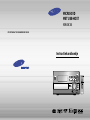 1
1
-
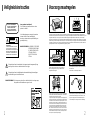 2
2
-
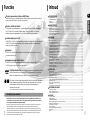 3
3
-
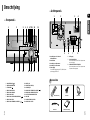 4
4
-
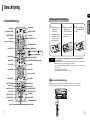 5
5
-
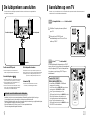 6
6
-
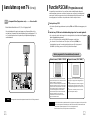 7
7
-
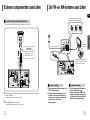 8
8
-
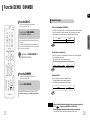 9
9
-
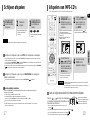 10
10
-
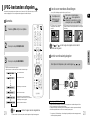 11
11
-
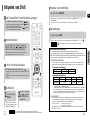 12
12
-
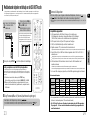 13
13
-
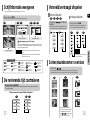 14
14
-
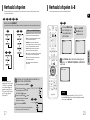 15
15
-
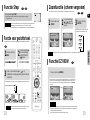 16
16
-
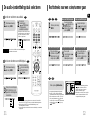 17
17
-
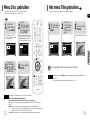 18
18
-
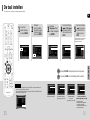 19
19
-
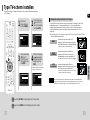 20
20
-
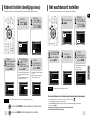 21
21
-
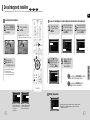 22
22
-
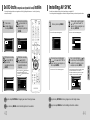 23
23
-
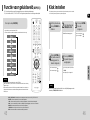 24
24
-
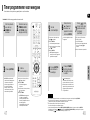 25
25
-
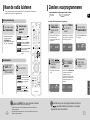 26
26
-
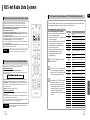 27
27
-
 28
28
-
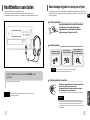 29
29
-
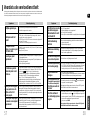 30
30
-
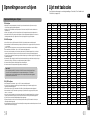 31
31
-
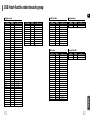 32
32
-
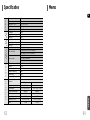 33
33